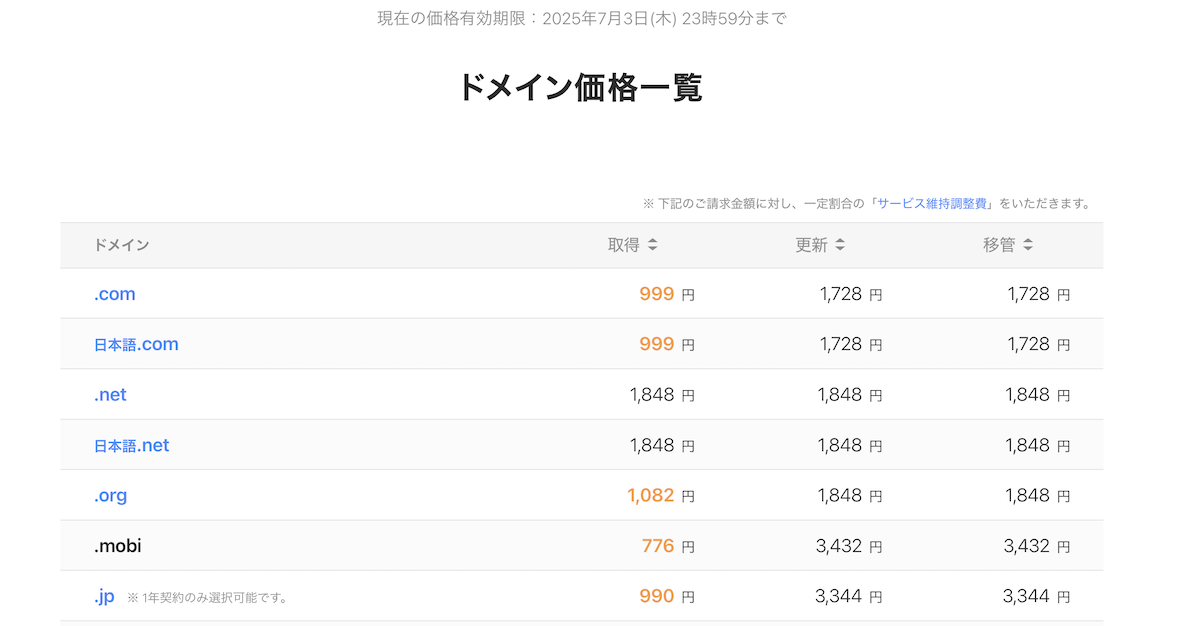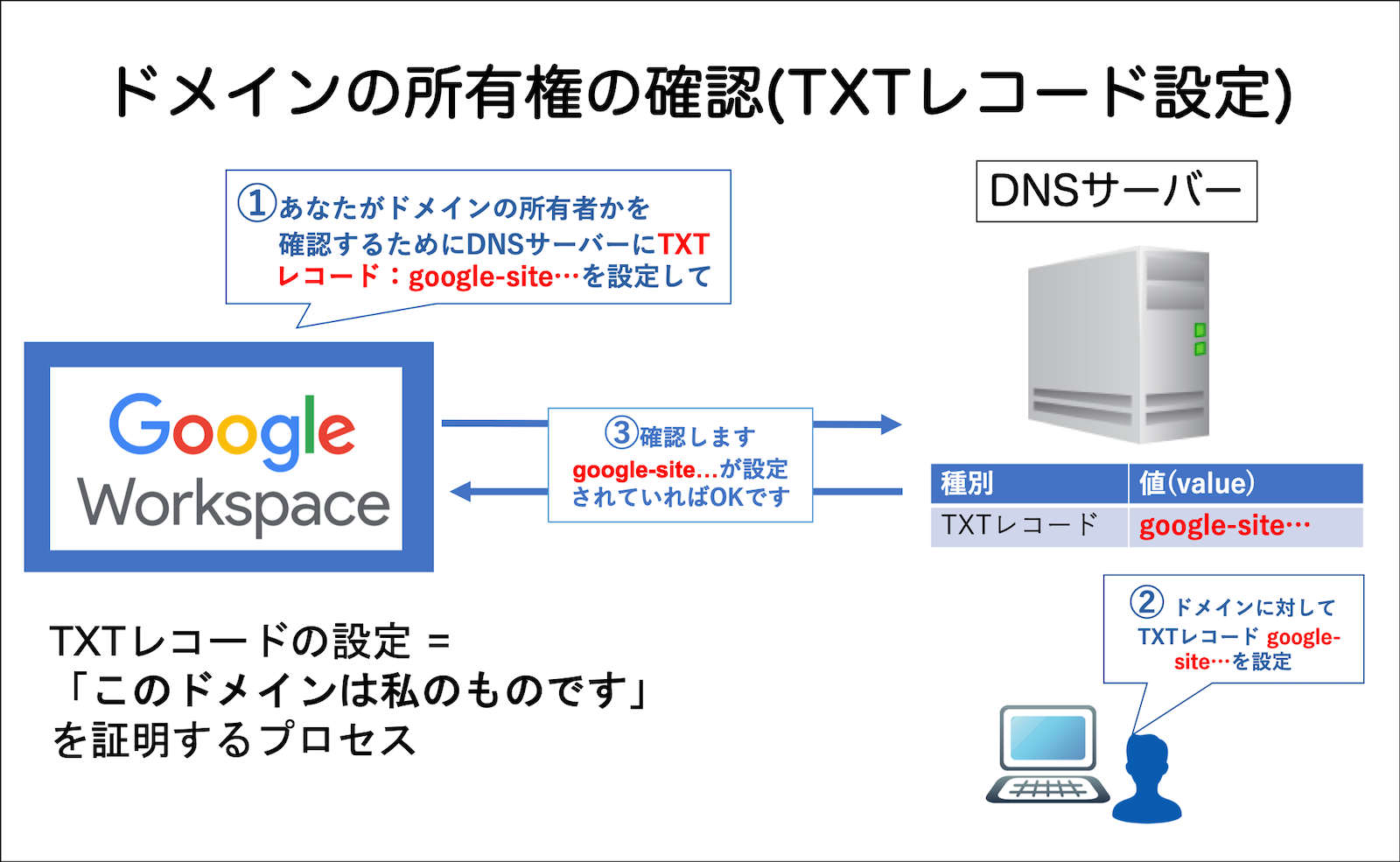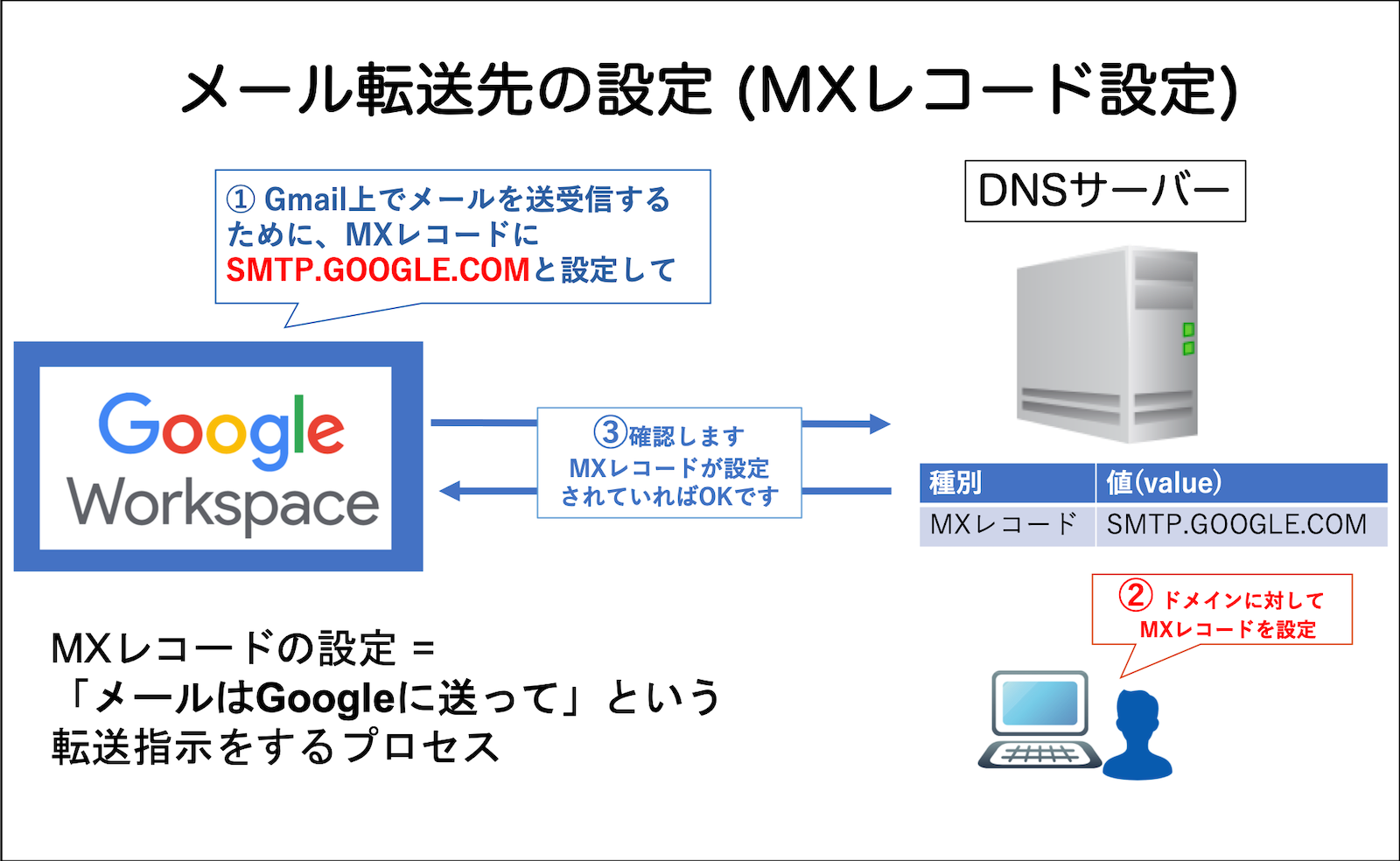本記事では、Google Workspaceの利用を検討している方向けに、Google Workspaceの契約・ドメイン設定手順をご紹介します。
普段gmailを利用している方で、gmailがフリーメール扱いで登録できなくて困っている・ビジネス用途で独自ドメインをgmailで利用したい事業主・小規模法人様が増えてきました。
独自ドメインのメールを利用するためにレンタルサーバーを契約する方も多いですが、Google Workspaceを利用すればサーバーを契約しなくてもgmailのまま独自ドメインを利用できます。
(スタンダードプラン以上では)2TBのストレージや、Gemini Advanced、Google Meetの時間制限解除や録画機能などもあるため、DropboxやChatgpt有料版、Zoom有料版など個別に契約している方は統合することでコストダウンも実現できます。
Google Workspaceのプランは下記の通り。
| 無料版 | Google Workspace | ||||
|---|---|---|---|---|---|
| 機能 | Starter | Standard | Plus | ||
| 月額料金(年契約時) | 無料 | 800円/ユーザー | 1,600円/ユーザー | 2,500円/ユーザー | |
| 概要 | 無料で個人が普段使っているプラン | 独自ドメインGmailと基本機能が使える下位プラン | 2TBストレージ・Meet・Geimini機能強化など一通り揃ったプラン | 中規模以上・高度なセキュリティを要する企業 | |
| ストレージ | 10GB | 30GB | 2TB | 5TB | |
| Gmail(独自ドメイン) | × | ◯ | ◯ | ◯ | |
| Google Meet参加人数 | 100人(3名以上は60分制限) | 100人(最長24時間) | 150人(最長24時間) | 500人(最長24時間) | |
| Meetの録画機能 | × | × | ◯ | ◯ | |
| GeminiAIアシスト対象 | ー | Gmail | Gmail、Googleドキュメント、スプレッドシート、Googleドライブ、Google Meetなど | 同左 | |
| Geminiモード | 無料版Gemini | 無料版Gemini | Gemini Advanced | Gemini Advanced | |
| ユーザー数の上限 | 1人 | 300人 | 300人 | 300人 | |
| こんな人におすすめ | 趣味・普段使いでGoogle製品を利用したい方・学生 | Gmailを独自ドメインで使いたい事業主・フリーランス | ストレージやオンラインミーティング・Geminiを活用したい小規模法人・事業主 | 中規模以上の企業 | |
※大企業向けのエンタープライズはここでは除外
安さ重視で独自ドメインでGmailを使うのみの目的であれば、スタータープランがおすすめです。一方、ストレージやオンライン会議(GoogleMeet)、Gemini AI活用をしたいならがスタンダードプランがおすすめです。
+ Google Workspace利用時のコスト比較(Zoom、Dropbox、AIと比較)
Google workspaceは月額料金がかかるため、コスト面を気にする方も多いと思いますが、Zoomでオンライン会議、Dropbox有料版やChatGPTの有料版などそれぞれ契約している方ならGoogle Workspaceに統合することでコストを下げられる可能性があります。
下記のケースで想定すると、Zoom/Dropbox/ChatGPTそれぞれ契約した場合年間74,385円なのに対して、Google Workspace一本に統合すると19,200円で済むため、年間55,000円程度削減ができます。
| 項目 | Zoom | Dropbox | ChatGPT | Google Workspace |
|---|---|---|---|---|
| プラン名 | Zoom Pro | Dropbox Plus | ChatGPT Plus | Business Standard |
| 月額料金(年契約時)税抜 | 1,999円(年間23,985円) | 1,200円(年間14,400円) | 3,000円(年間36,000円) | 1,600円(年間19,200円) |
| 主な機能 | オンライン会議 | ストレージ2TB | AI |
オンライン会議:Google Meet ストレージ:Google Drive:2TB AI:Gemini Advanced |
それぞれの製品を契約するとアカウント管理・ログインもアプリごとにバラバラなのに対して、Google Workspaceの場合は一元管理できるので管理も楽な点もメリット。
+ 無料Gmailから外部独自メールを受信・送信する方法
なお、すでにレンタルサーバーを契約している場合はメーラーとしてGmailを使うことも可能です。
Google Workspaceと違ってあくまでレンタルサーバーで受信したメールをGmailで取り込むような形式ですが、すでにサーバー利用していてGmailのUIを使いたいだけということであれば、この方法も一つの選択肢です。
無料Gmailで外部メールを設定(POP/SMTP)する方法について
info@yourdomain.comをレンタルサーバーで作成- GmailにPOP3受信+SMTP送信を設定し、無料Gmailから操作
ビジネス用途ならGoogle Workspaceが便利
<最初の14日間が無料で利用可能>
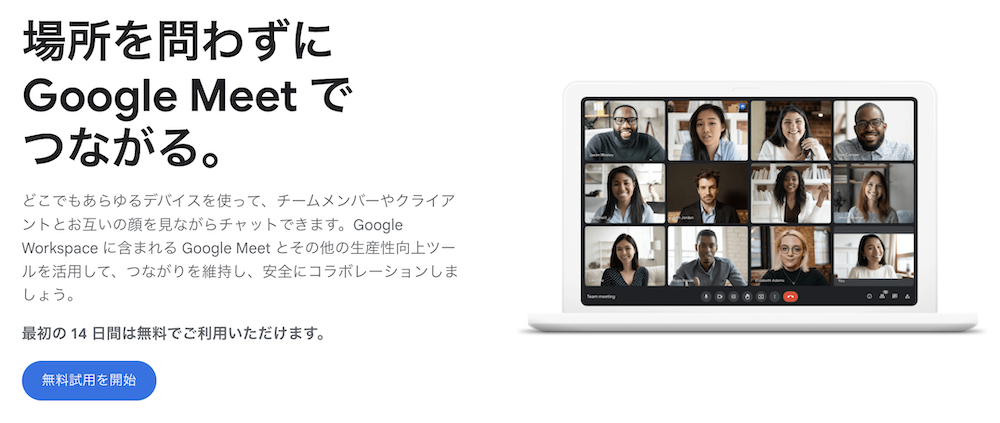
Google Workspaceを利用するとサーバーを契約しなくても独自ドメインをgmailで利用できます。(スタンダードプラン以上では)2TBのストレージや、Gemini Advanced、Google Meet機能も強化されるため、DropboxやChatgpt有料版、Zoom有料版など個別契約している方は統合すればコストダウンも可能
Google Workspaceを契約して独自ドメインを利用する方法
ここからは、Google Workspaceを契約して独自ドメインを利用する方法をご紹介します。
手順としては大きくは下記の通り。
- 独自ドメインを取得・確認する(ドメイン登録サービスまたはgoogleでドメインを取得する)
- Google Workspaceを契約する
【はじめに】どこでGoogle Workspace契約するかを選択する
Google Workspaceは、Googleから直接契約することもできますが、販売パートナーから契約することもできます。
たとえば下記は、GMOペパボが運営するムームードメインでGoogle Workspaceを契約する場合との比較です。基本的にGoogle Workspaceの使える機能・操作方法は全く同じで、購入・契約先が変わるといった形です。
| ムームードメインWorkspaceを契約する場合 | GoogleでWorkspaceを契約する場合 | |
|---|---|---|
| 契約できる種別 | Starter / Standard | Starter / Standard / Plus / エンタープライズ |
| 契約期間 | 1年間のみ ※9/30まで実質3ヶ月分割引特典あり | 1年間または1ヶ月 |
| ドメイン取得 | ムームードメインでまとめて取得・管理可能 | 別のドメイン登録サービスで
購入推奨※
Googleでドメイン購入可能だがGoogleも代理販売しているだけで、実際は海外ドメイン登録会社で購入する形になるので、初心者は日本のドメイン登録サービスで購入する方が簡単でおすすめ。 |
| 設定の簡単さ | ◎(DNSレコード設定不要) | △(DNSでMX、TXTレコード設定が必要) |
| 公式サイト | ムームードメイン公式サイト | Google Workspace公式サイト |
ムームードメインからGoogle workspaceを契約する場合、後述のDNSのMXレコード(技術的な設定)を設定しなくても良いので設定がスムーズに行えます。
詳しくは「ムームードメインでGoogle Workspaceを契約・始める方法」をご参照ください。
ここからはGoogle Workspace公式サイトから直接Google Workspaceで契約する方法をご紹介します。
【STEP1】独自ドメインを取得・確認する
まず、事前に独自ドメインを取得します。
将来的に日本のレンタルサーバーでホームページを開設したりする場合も考慮するなら、日本のドメイン登録サービスを利用した方が使いやすいでしょう。
※Google Workspace申し込み時に独自ドメインをセットで取得することもできますが、Googleも海外企業のドメイン登録サービスの代理販売しているだけなので、Google Workspaceでのドメイン購入はあまりおすすめしません。
Google Workspace のお申し込み時にドメインを購入した場合、そのドメインは次のいずれかの登録事業者に登録されています。
Squarespace、GoDaddy、Enom、DomainDiscount24
Google 経由で登録したドメインにウェブサイトを接続する
日本の独自ドメイン登録サービスはお名前.comやムームードメイン、エックスドメイン、バリュードメイン、スタードメインが有名です。
すでに独自ドメインを所有している方は不要
すでにGoogle Workspaceに利用予定の独自ドメインを所有している方に新たに独自ドメインを取得する必要はありません。
ただし、すでに独自ドメインのメールやホームページ運用済みのドメインに対して後述のDNSレコード設定をする場合は、本操作により既存のメールサーバー(レンタルサーバー)にメールが届かなくなるなど何らかの影響が出てくるためご注意下さい。本操作はあくまで新規登録したばかりのドメインで設定する例で説明します。
下記は、ムームードメインで独自ドメインを取得する例で説明します。
まずはムームードメインでアカウント登録します。トップページでログインをクリックします。
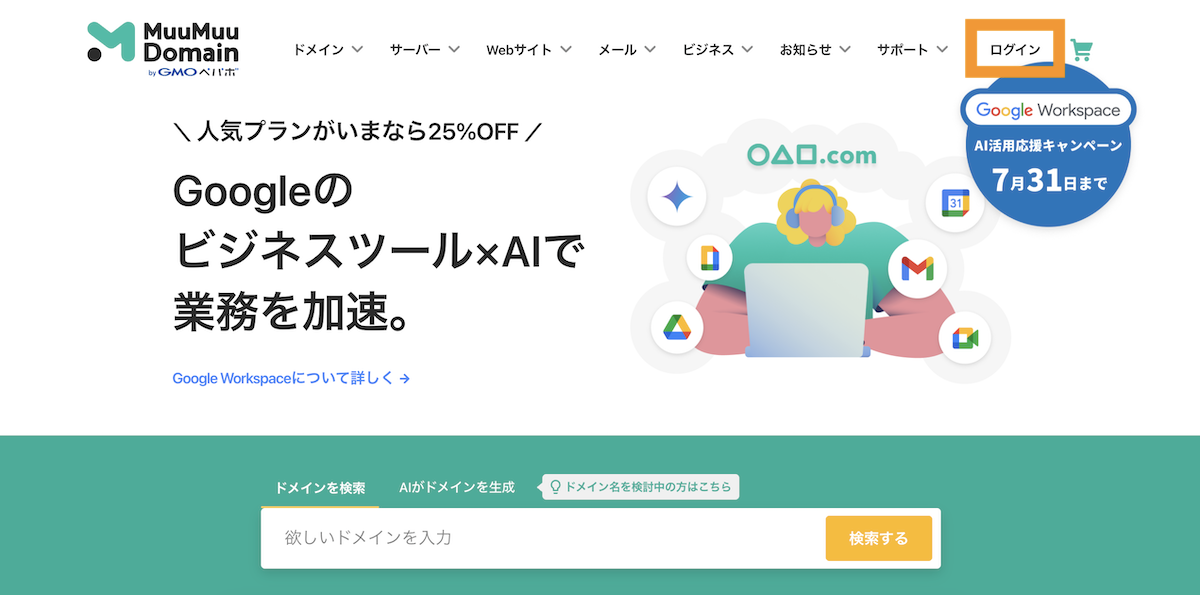
アカウント新規作成をクリックします。
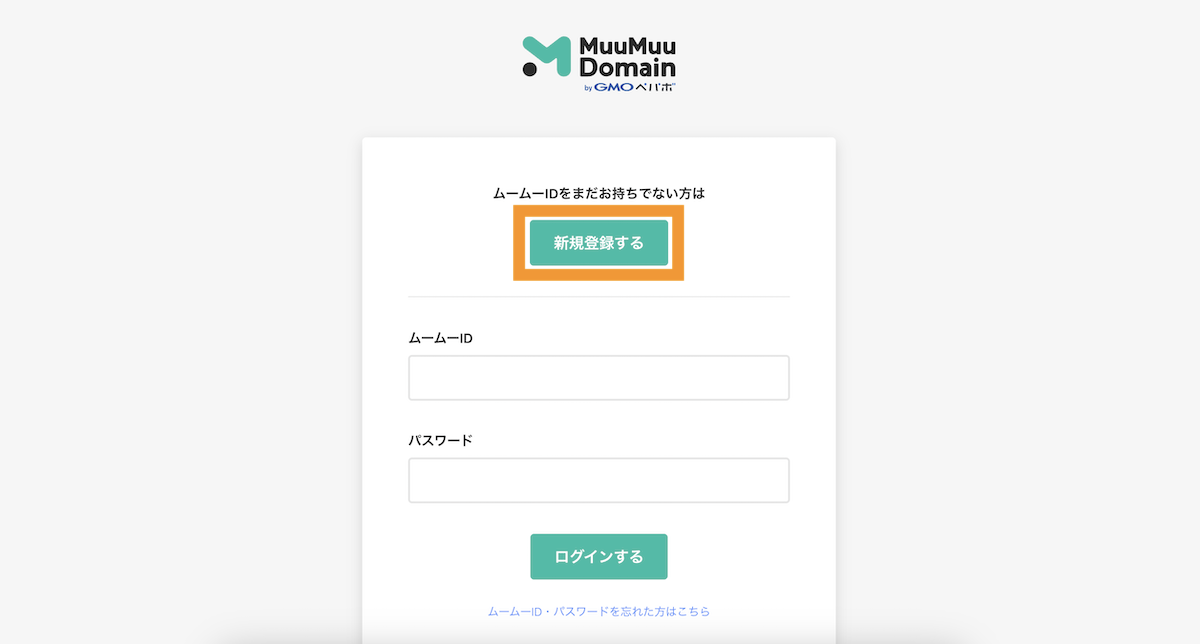
ムームードメインのアカウント登録用のメールアドレスとパスワードを入力して、利用規約を確認・同意後に「本人確認へ」ボタンをクリックします。
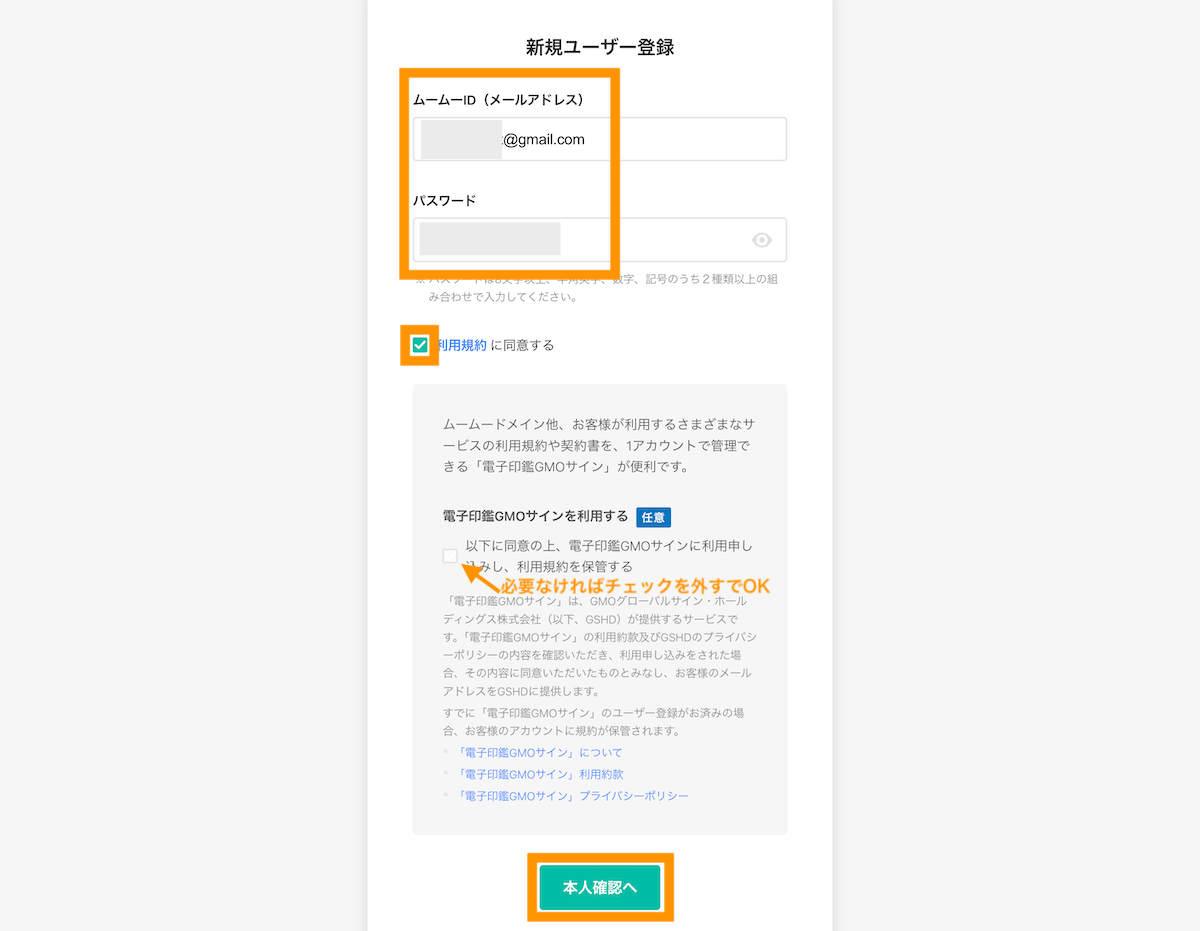
電話番号による認証を求められます。電話番号を入れて「認証コードを送信する」ボタンをクリックします。
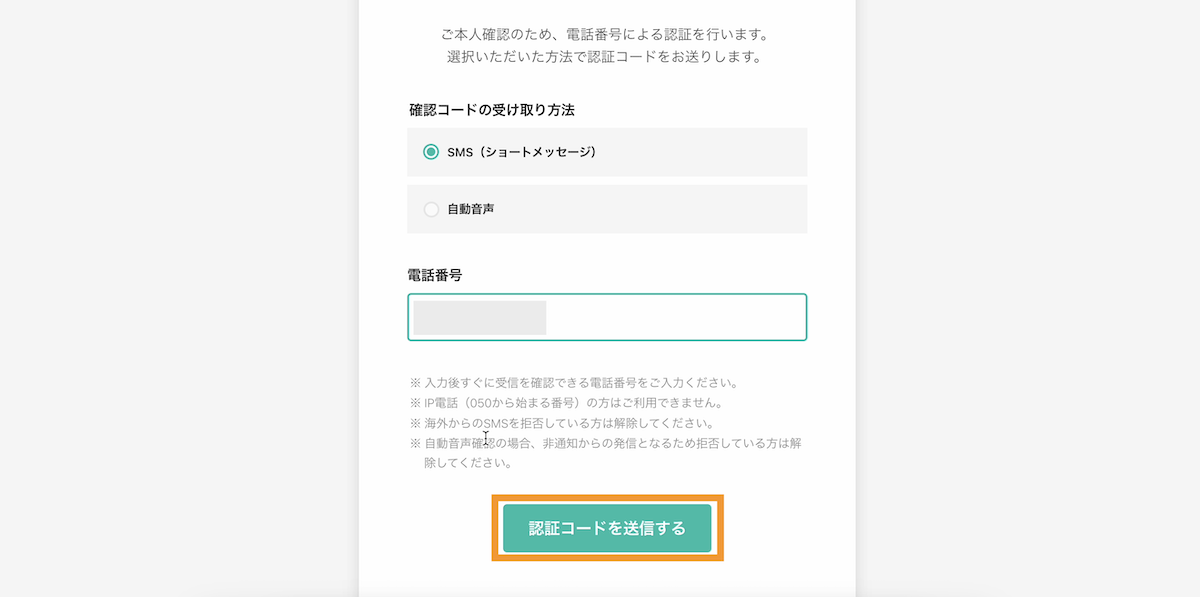
SMSまたは電話で確認した4桁の数字を入力して、「本人確認をして登録する」ボタンをクリックして登録を進めていってください。
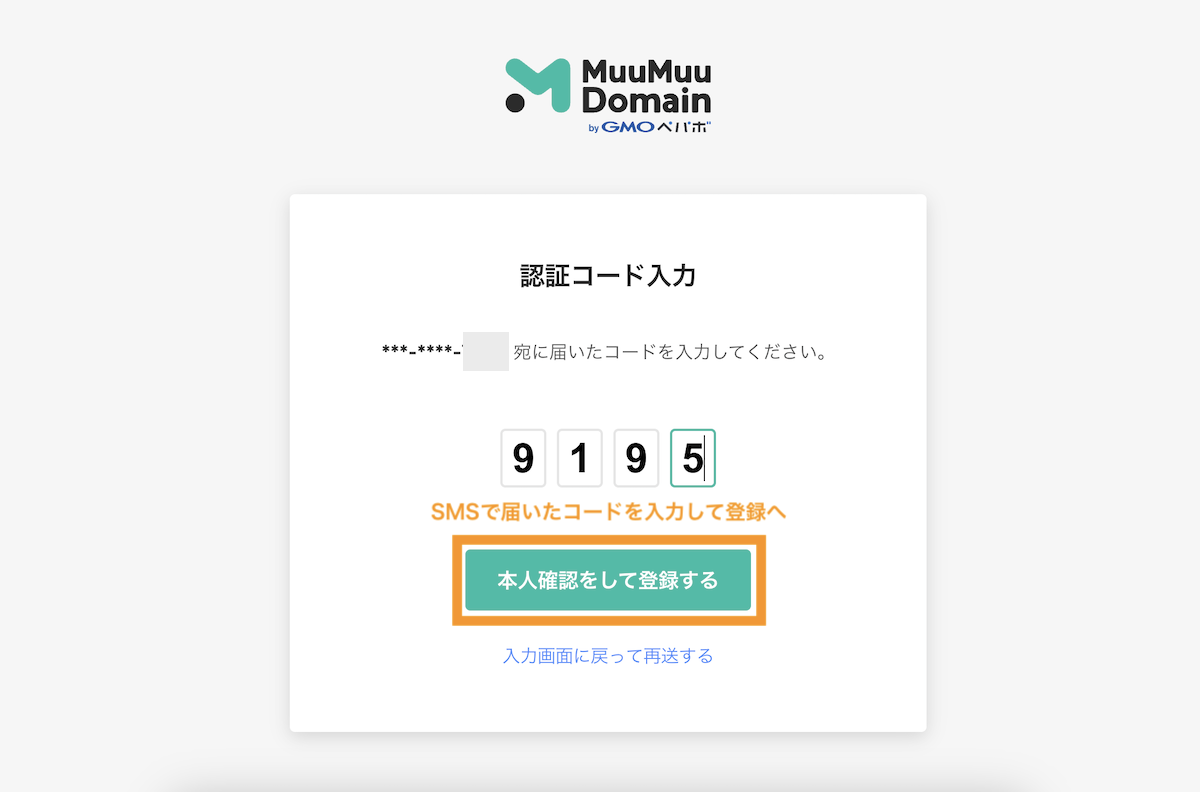
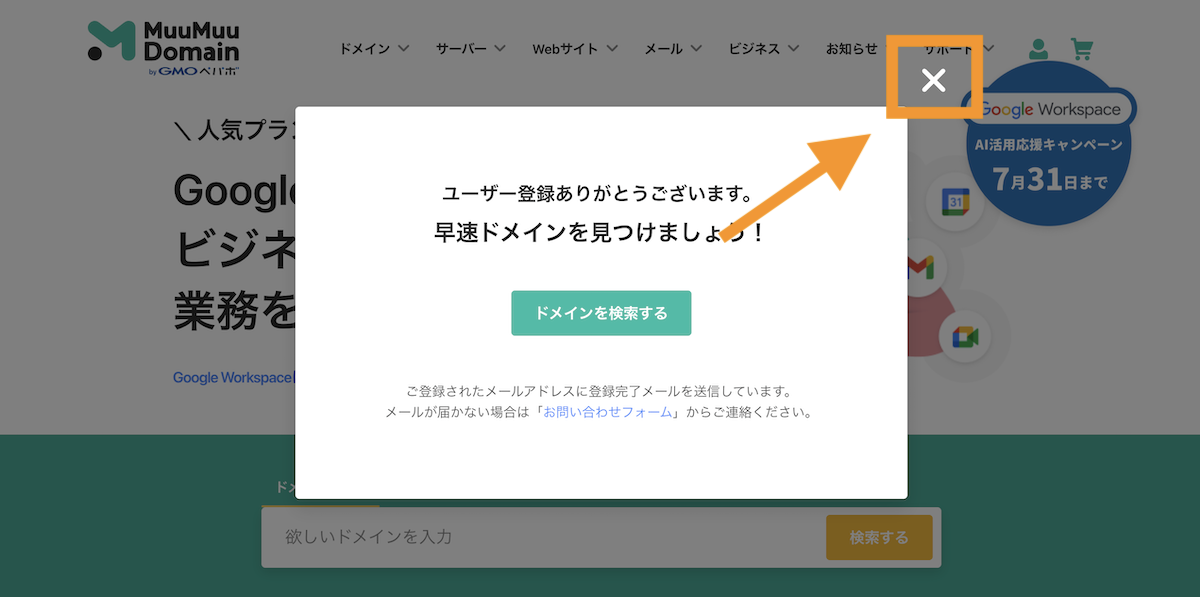
個人情報に不足がありますとポップアップ表示されたら、ムームードメイン管理画面からユーザー情報を登録してください。
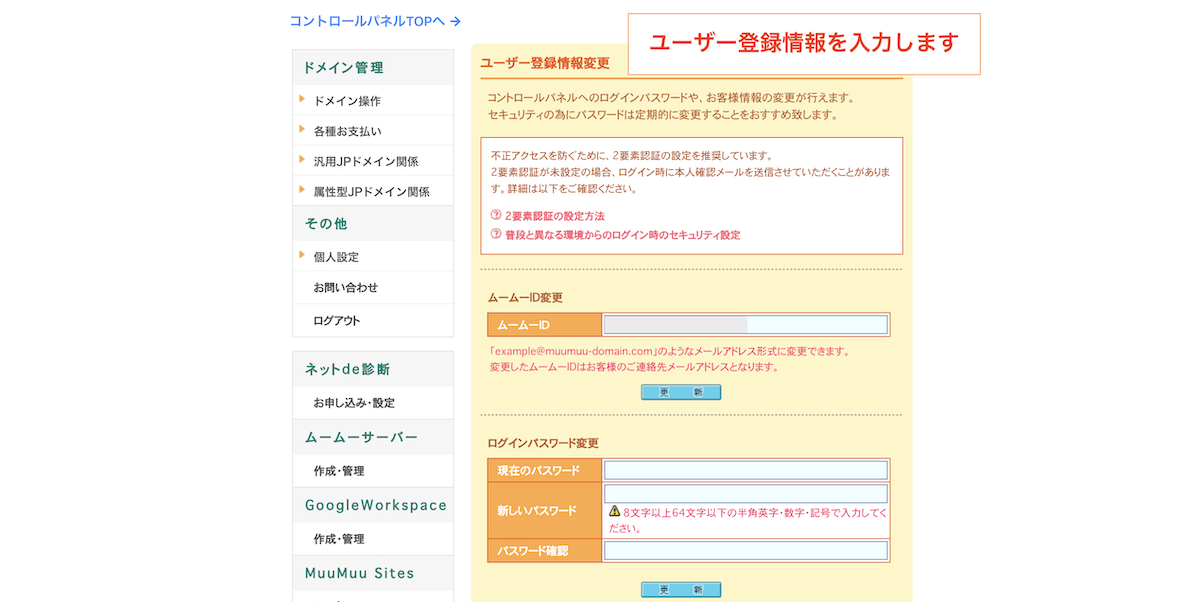
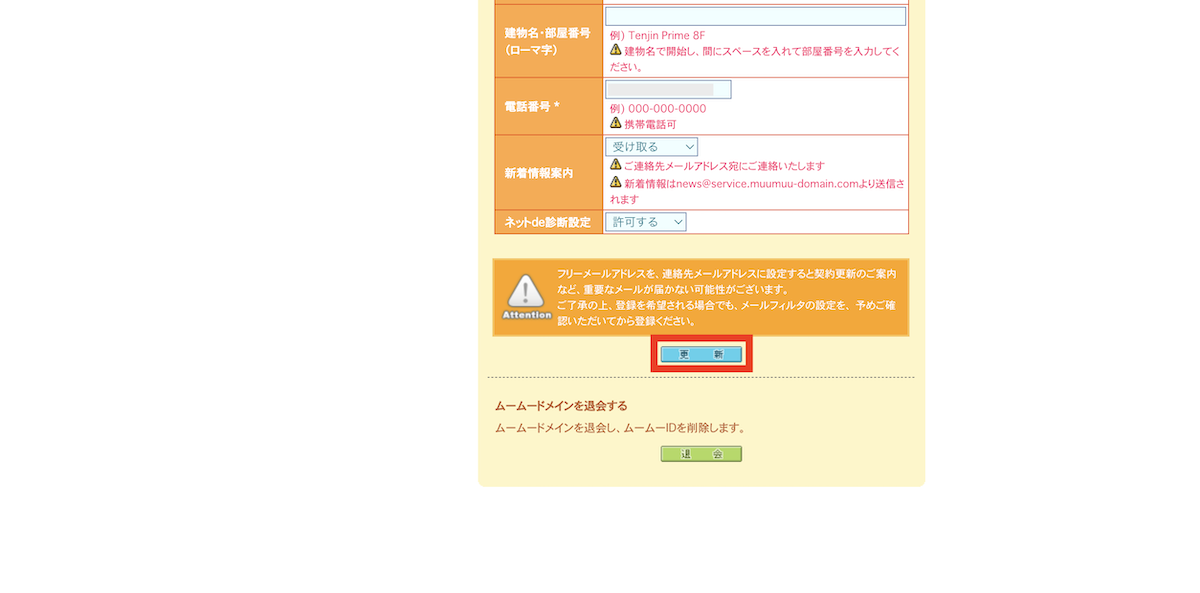
ユーザー情報の登録更新後に、ムームードメイントップページに移動してドメイン入力欄で欲しいドメイン名を入力します。
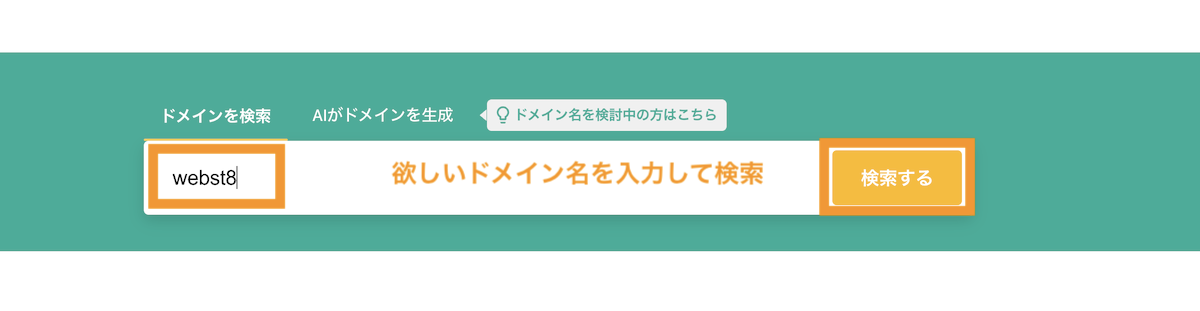
取得できるドメインの一覧が表示されます。欲しいドメイン名を選択してカートに入れるボタンをクリックします。
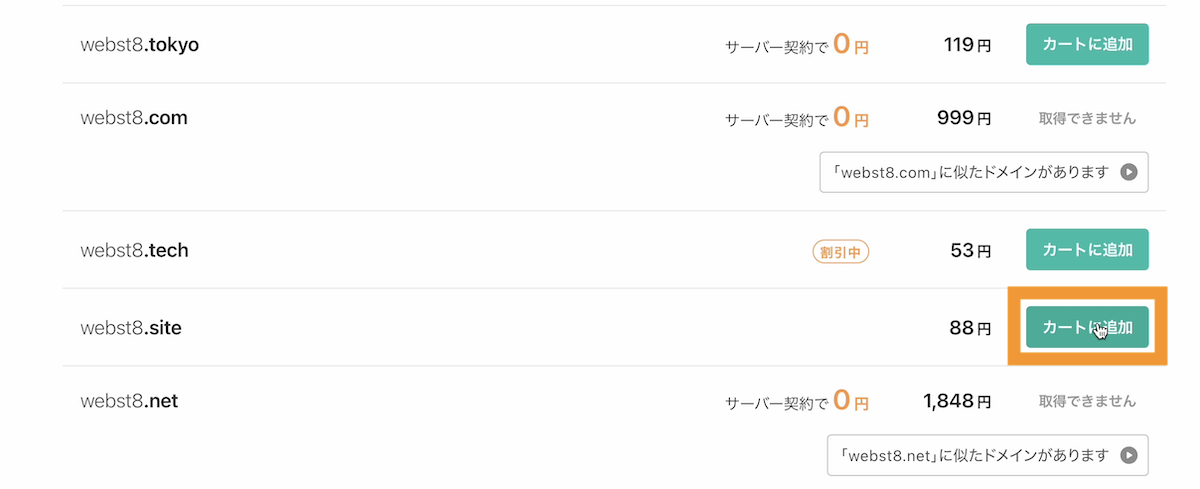
ドメイン購入は取得料金だけでなく更新料金も要確認
ドメイン購入は取得料金(1年目)と更新料金(2年目)で大きく料金が変わることが多いです。
.comや.jpなど主要ドメインの場合、1年目は数百円で購入できても2年目以降はおおよそ2,000〜3,000円前後かかります。ドメイン種類によっては2年目に5,000円以上かかる場合もあるので更新料金もチェックしておきましょう。
カートに入れた後は「お申し込みへ」ボタンをクリックします。
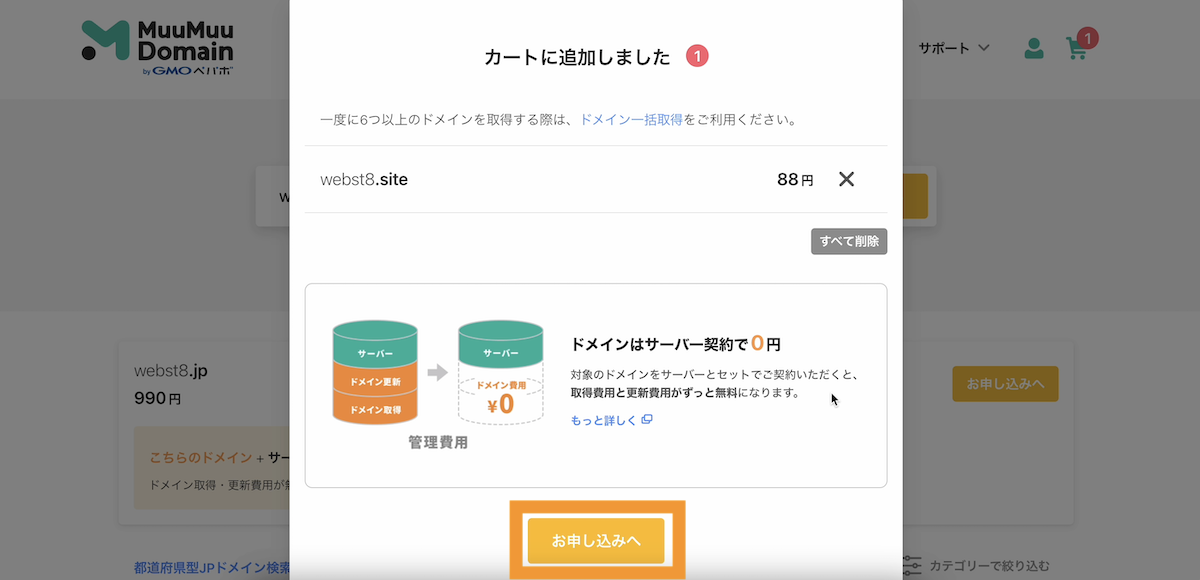
ドメイン設定画面に移動します。先にGoogle Workspaceを利用するかどうかの確認ダイアログが表示されます。本記事ではGoogle Workspaceから契約する手順を説明するので「今は利用しない」を選択します。
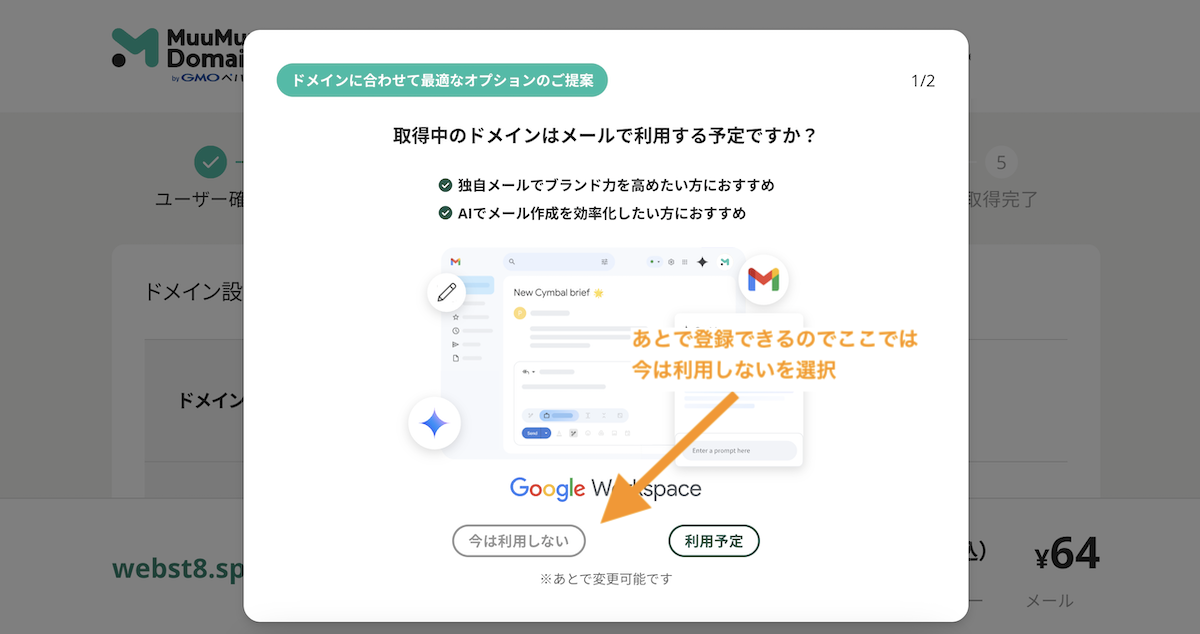
※ムームードメインからGoogle Workspaceを購入する手順は「ムームードメインでGoogle Workspaceを契約・始める方法」をご参照ください。
ムームーサーバー(レンタルサーバー)を契約するかどうかの確認ダイアログが表示されますが、今回は不要なので「今は利用しない」を選択します。
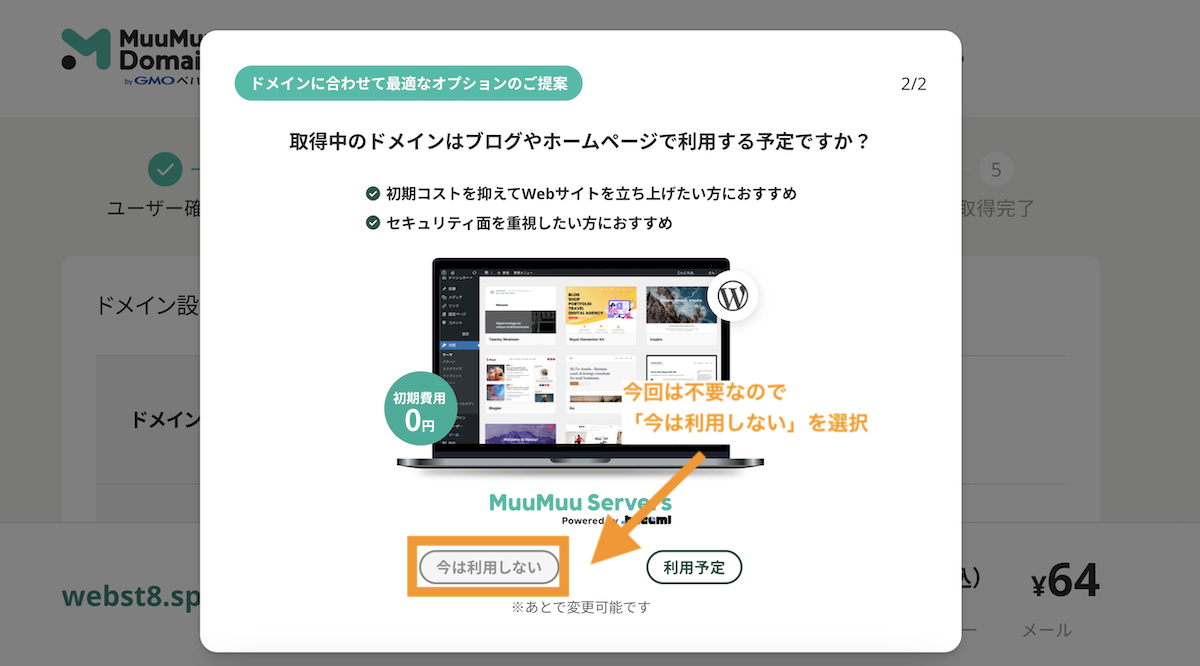
ドメイン設定画面が表示されます。内容確認とクレジットカードなどの支払い情報を入力して「次のステップへ」ボタンをクリックします。
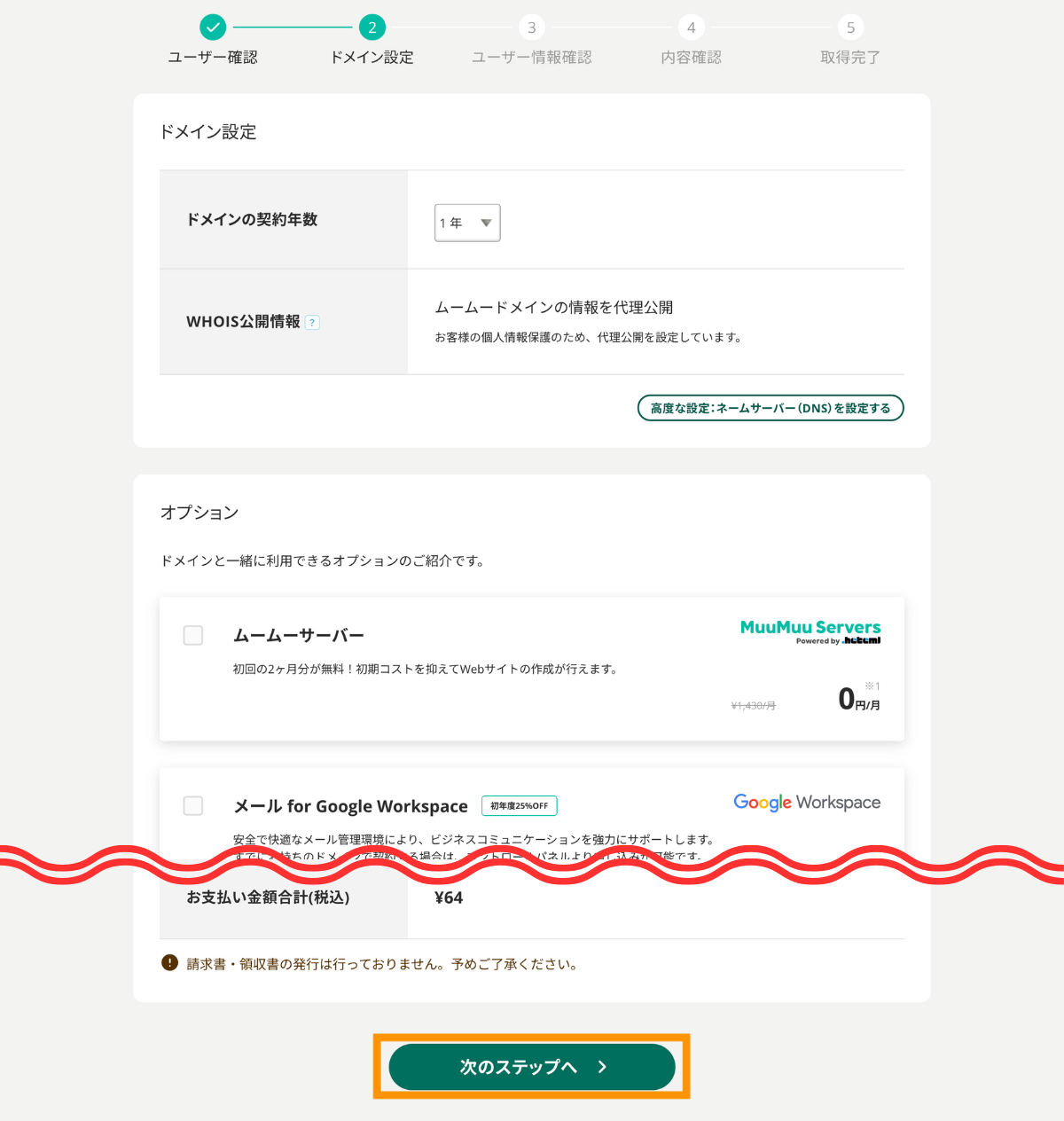
内容確認画面が表示されます。内容に間違いがないことを確認して、利用規約を確認・同意して、「取得する」ボタンをクリックします。※ユーザー情報登録が終わっていない場合はユーザー登録画面が表示されますので必要情報を入力してください。
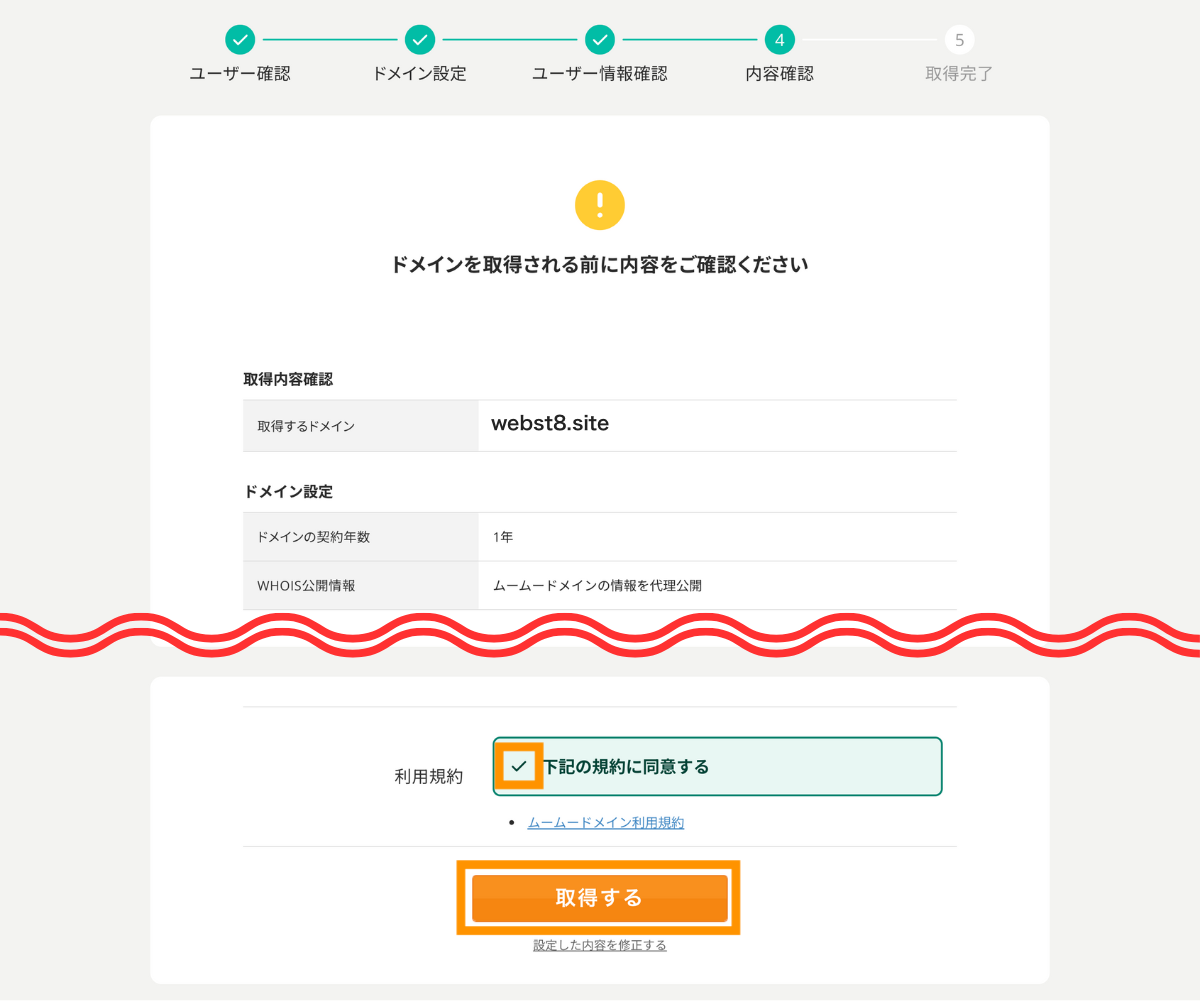
ドメインの取得が完了しました。コントロールパネルボタンをクリックすると、ムームードメイン管理画面に移動できます。
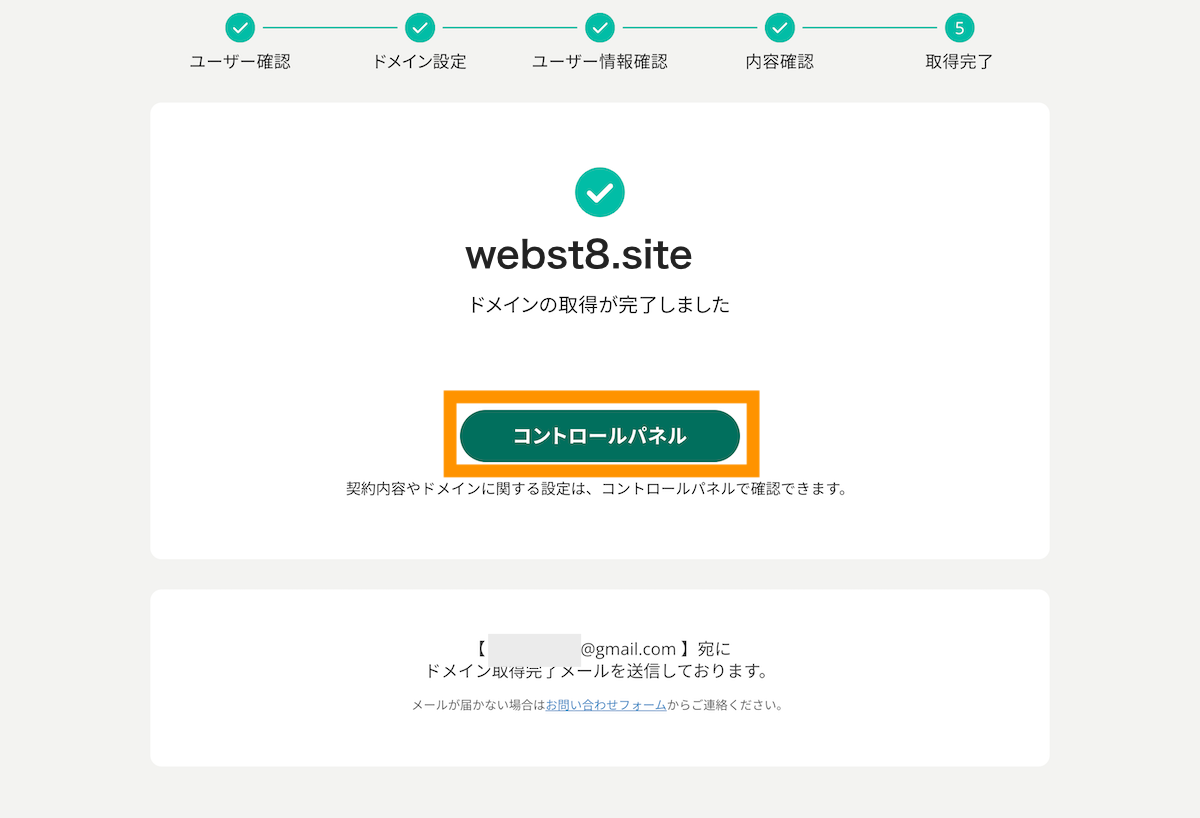
■ムームードメイン管理画面
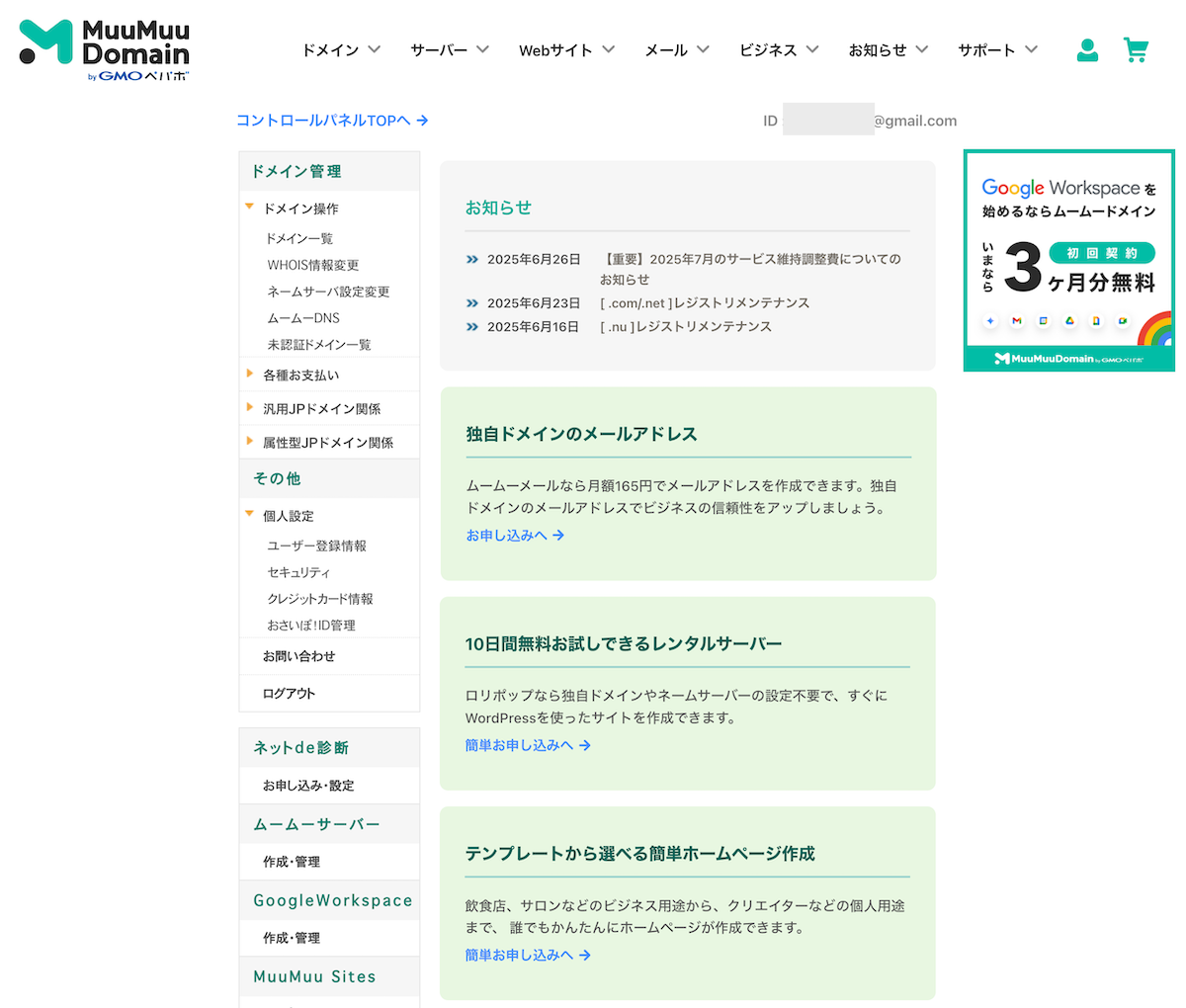
ドメイン認証のメールが来た場合はURLをクリック
ムームードメインでドメイン取得した場合、下記のように「【ムームードメイン】【重要】2週間以内にドメイン情報認証を行ってください」というメールが届きます。
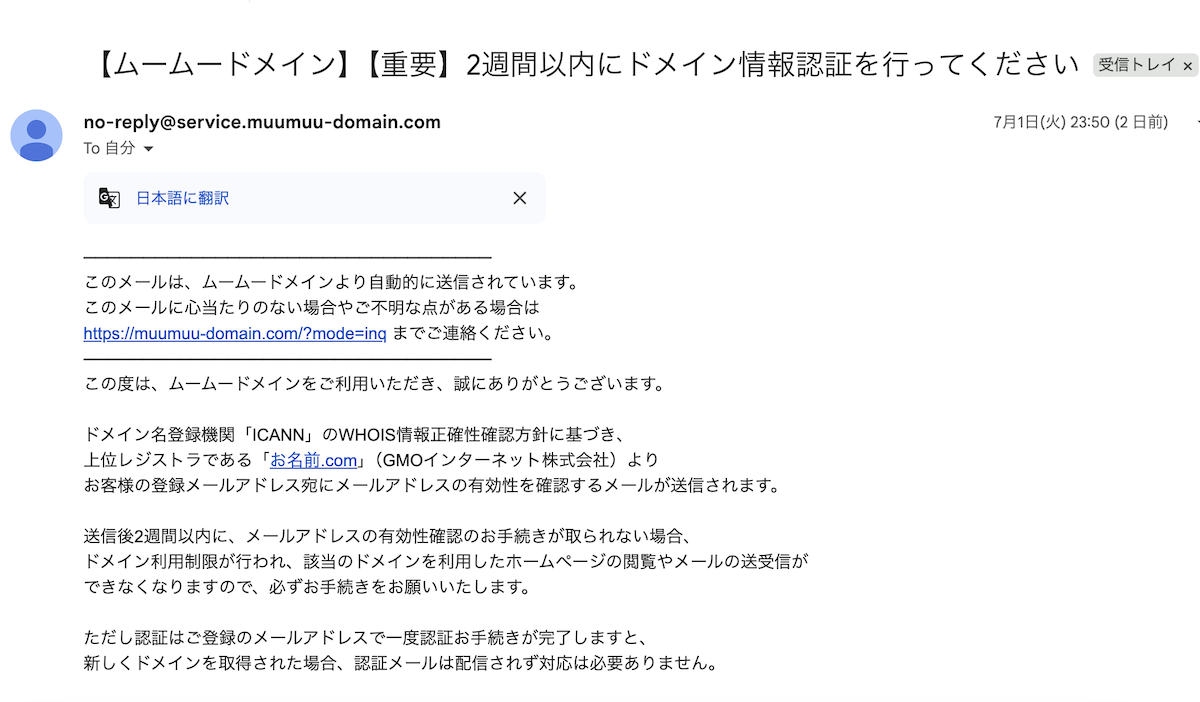
上記は「このドメインの所有者のメールアドレスは本当にあなただよね?」と確認を要求するメールが来ますよという連絡で、この後にverification-noreply@onamae.com から「ドメイン情報認証のお願い」というメールが来た場合はURLをクリックして認証を済ませておきましょう。
■【重要】[ムームードメイン] ドメイン 情報認証のお願い ※件名は時期により若干異なる場合があります
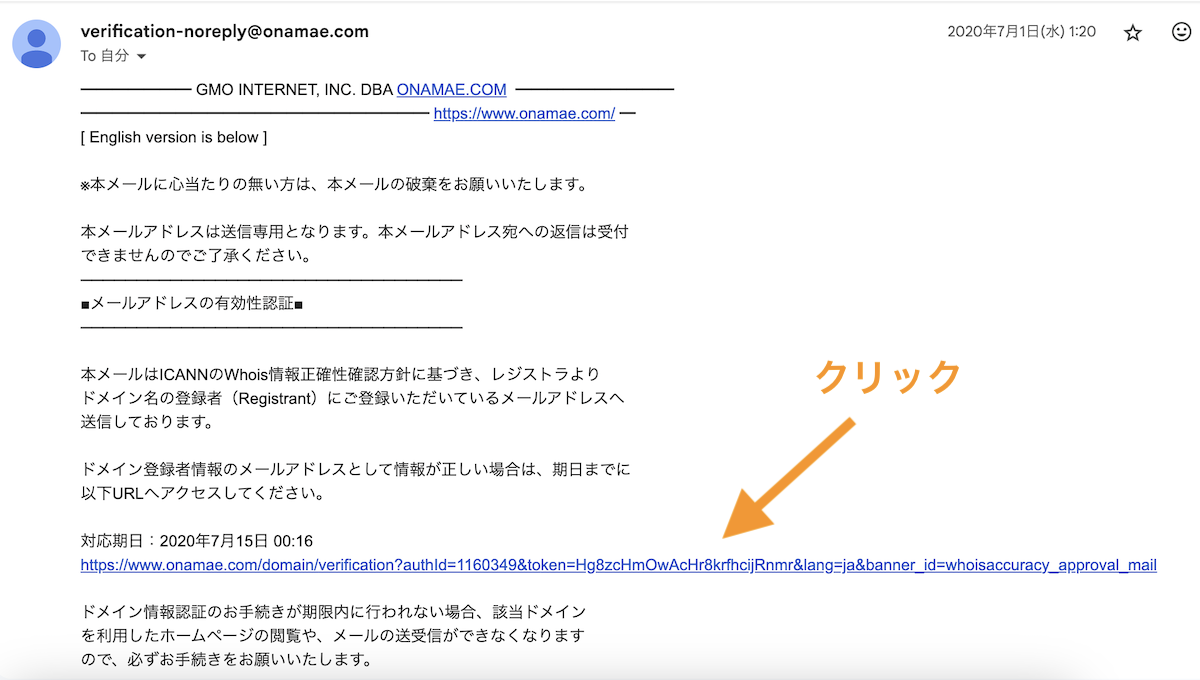
なお、すでに同じメールアドレスでGMO関連のサービスで独自ドメインメールを申し込み(認証済み)の場合は、本メールは来ませんのでその場合は特に何もしなくても大丈夫です。
【STEP2】Google Workspaceを契約する
つぎに、Google Workspaceの公式サイトに移動します。
「無料試用を開始」ボタンをクリックします。
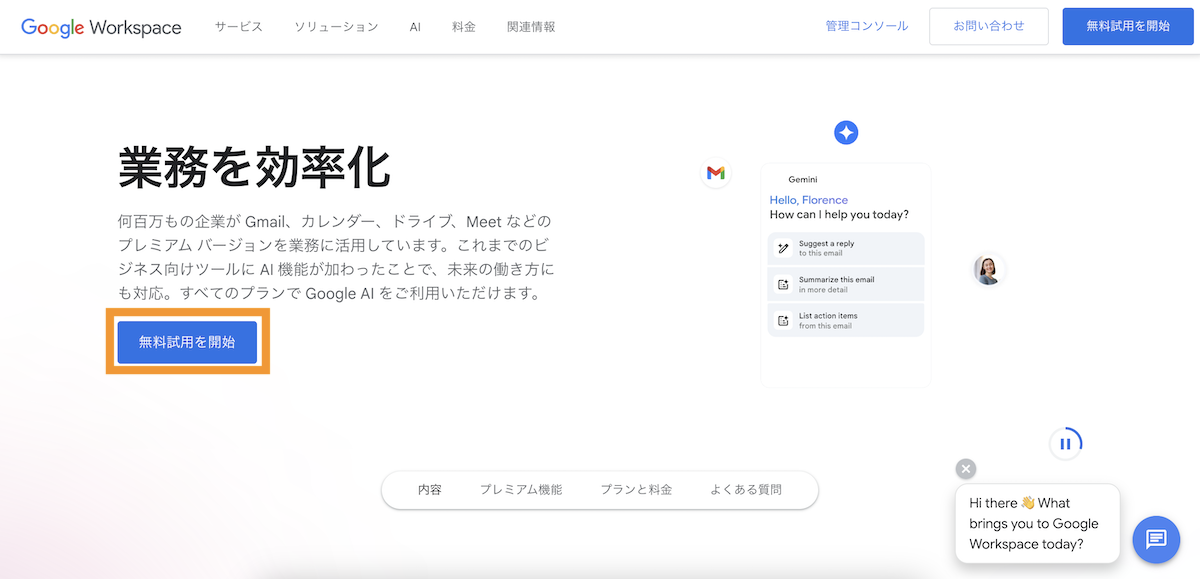
会社情報(個人事業主の場合は屋号名など)を入力して、次へボタンをクリックします。
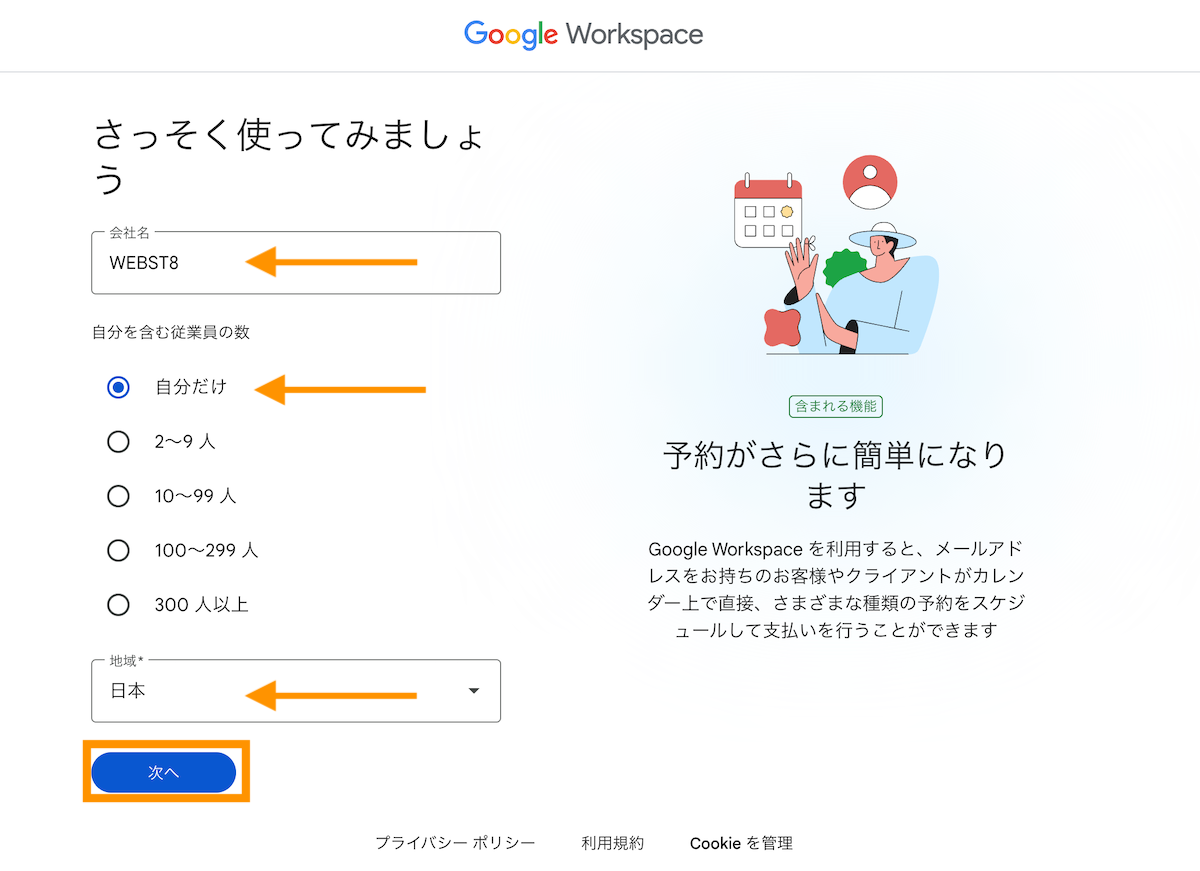
アカウント設定方法の選択をします。今回はムームードメインで事前に取得した独自ドメインを利用するので、「(購入した)既存のドメインを使用して設定する」を選びます。
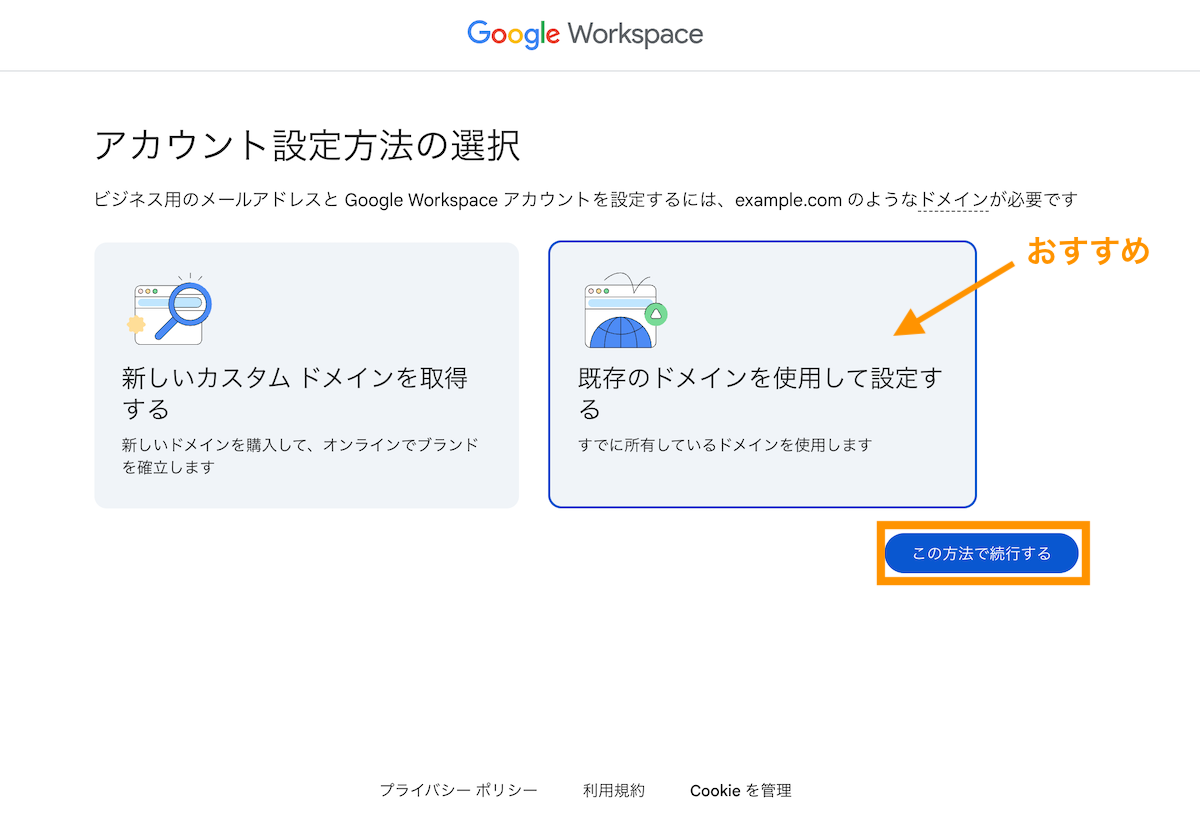
※直接Googleでドメイン購入する場合
Googleでドメイン購入可能だがGoogleも代理販売しているだけで、実際は海外企業のドメイン登録サービスで購入する形になります。
のちのち、独自ドメインのホームページやネットショップを開設したい場合に、日本のドメイン登録サービスで購入する方が、日本語マニュアル・サポートやネット上の情報も多いのでおすすめです。
購入した独自ドメイン名を選択します。
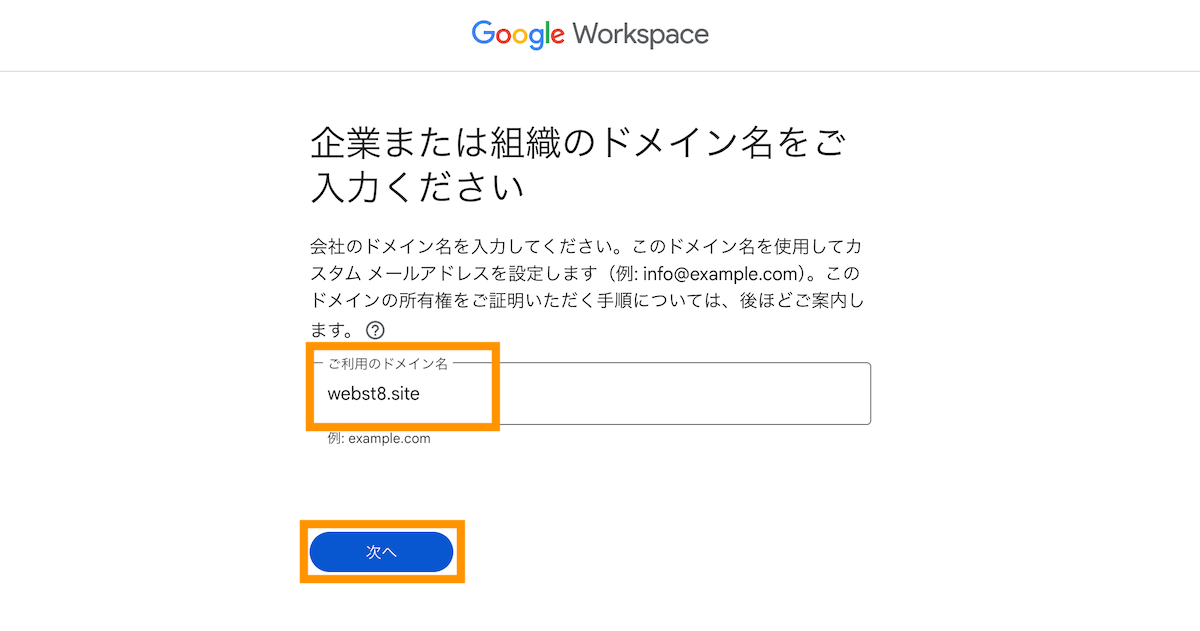
確認画面が表示されるので、「次へ」ボタンをクリックします。
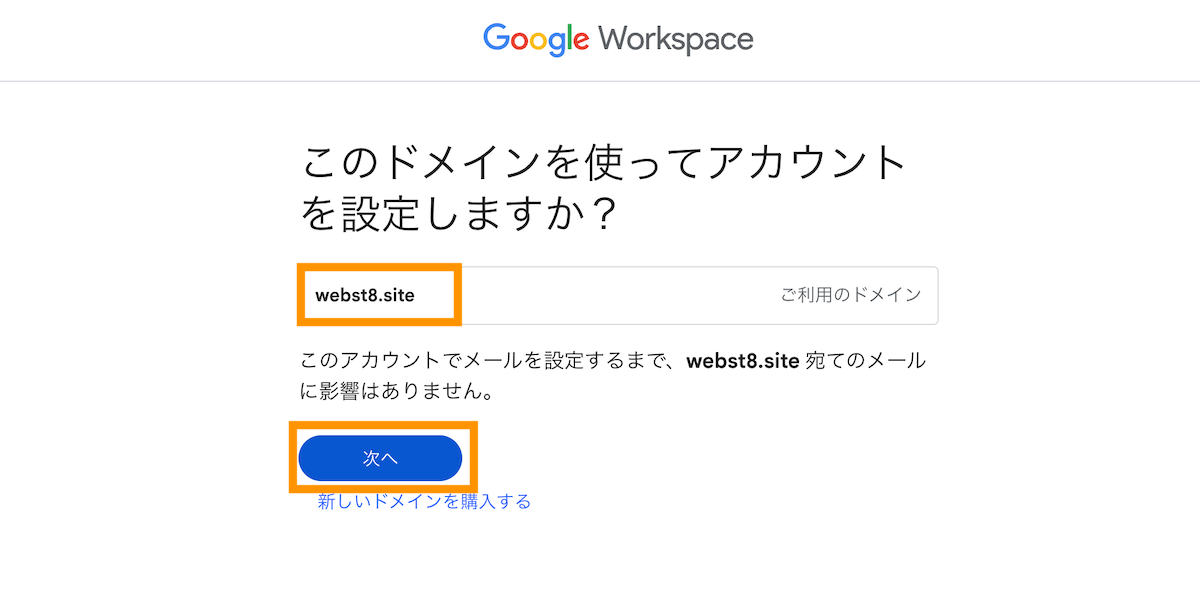
ユーザー名(Google Workspaceの管理者アカウントおよびビジネス用メールアドレス)を入力して、「同意して続行」ボタンをクリックします。
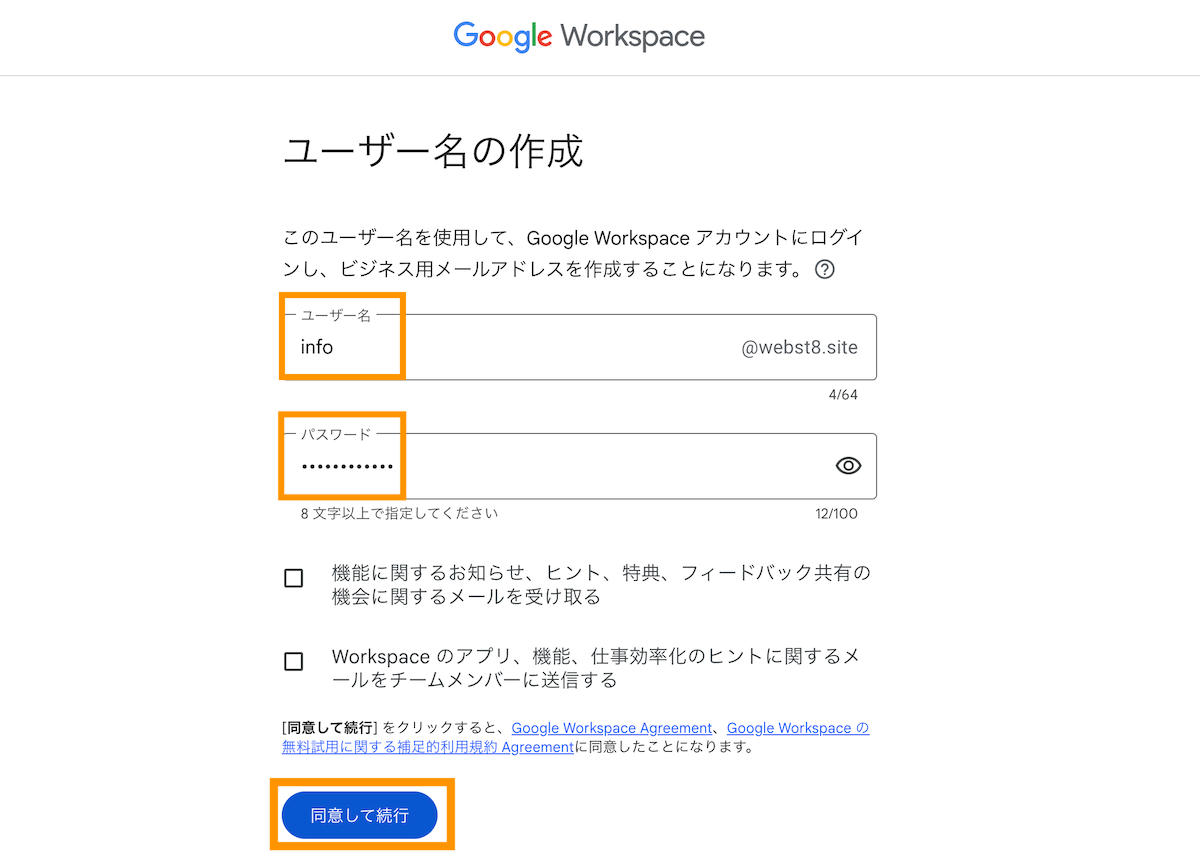
Googleへのログイン画面が表示されたら、前述で作成したメールアドレスを入力してログインします。
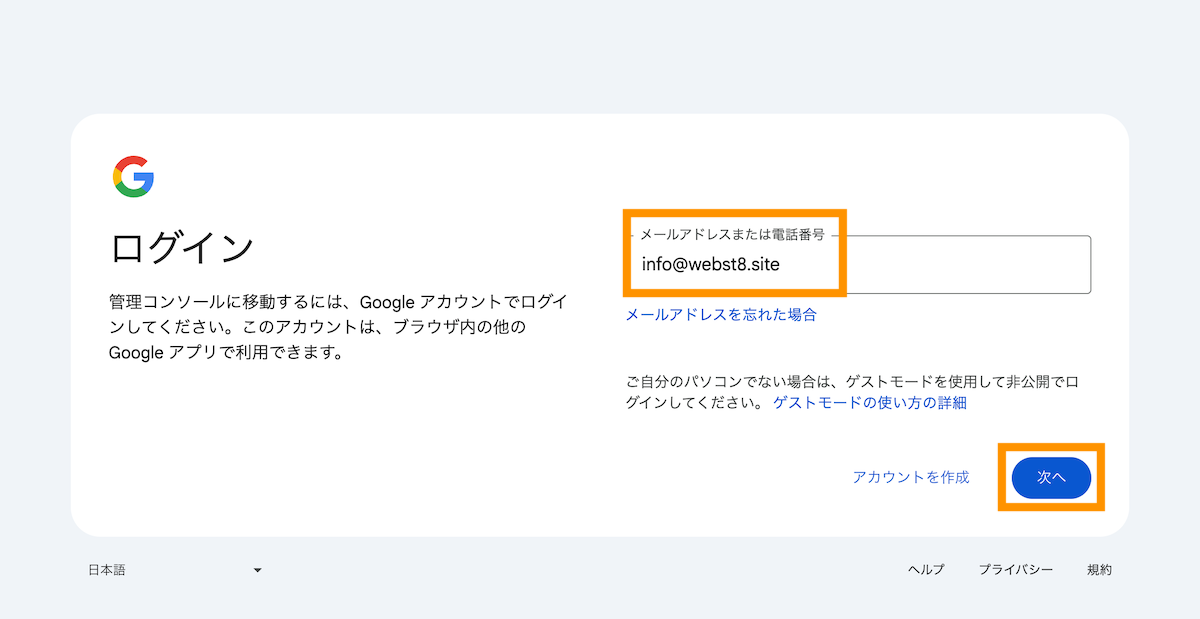
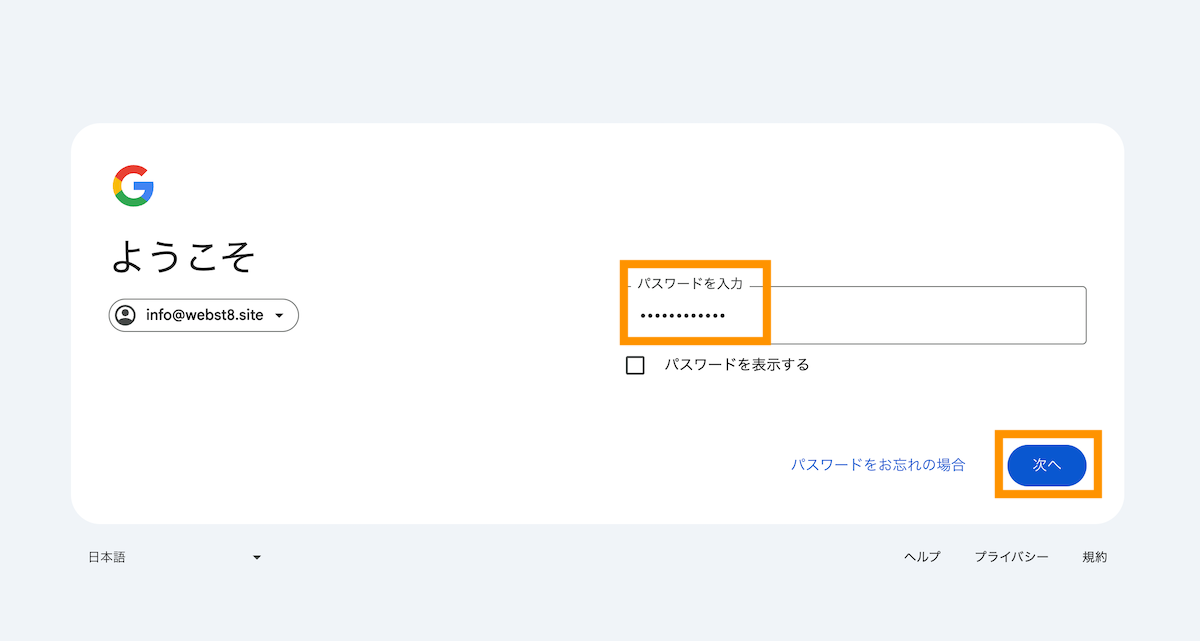
新しいアカウントへようこそ、という画面が表示されるので、内容を確認して「理解しました」ボタンをクリックします。
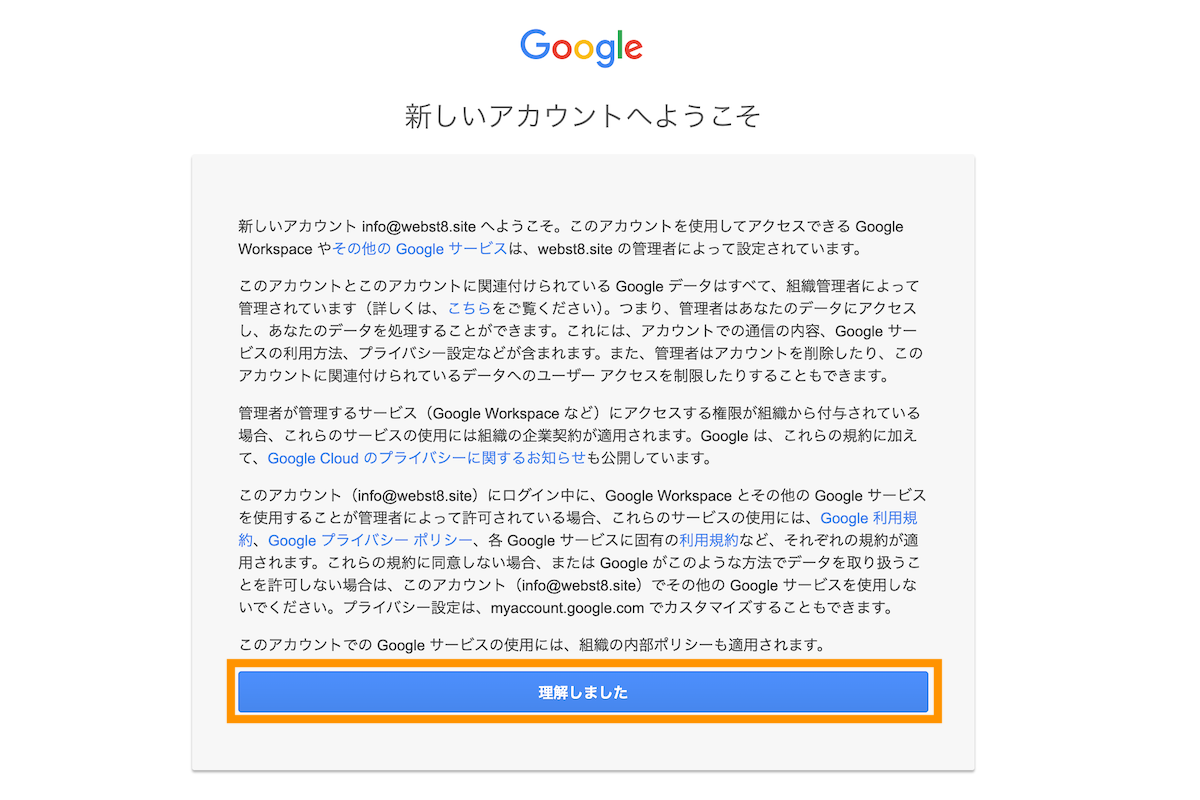
おすすめプランが提示されます。ここではそのままスタンダードプランを選択します。最初の14日間は無料で、あとからプランアップグレード、ダウングレードが可能です。
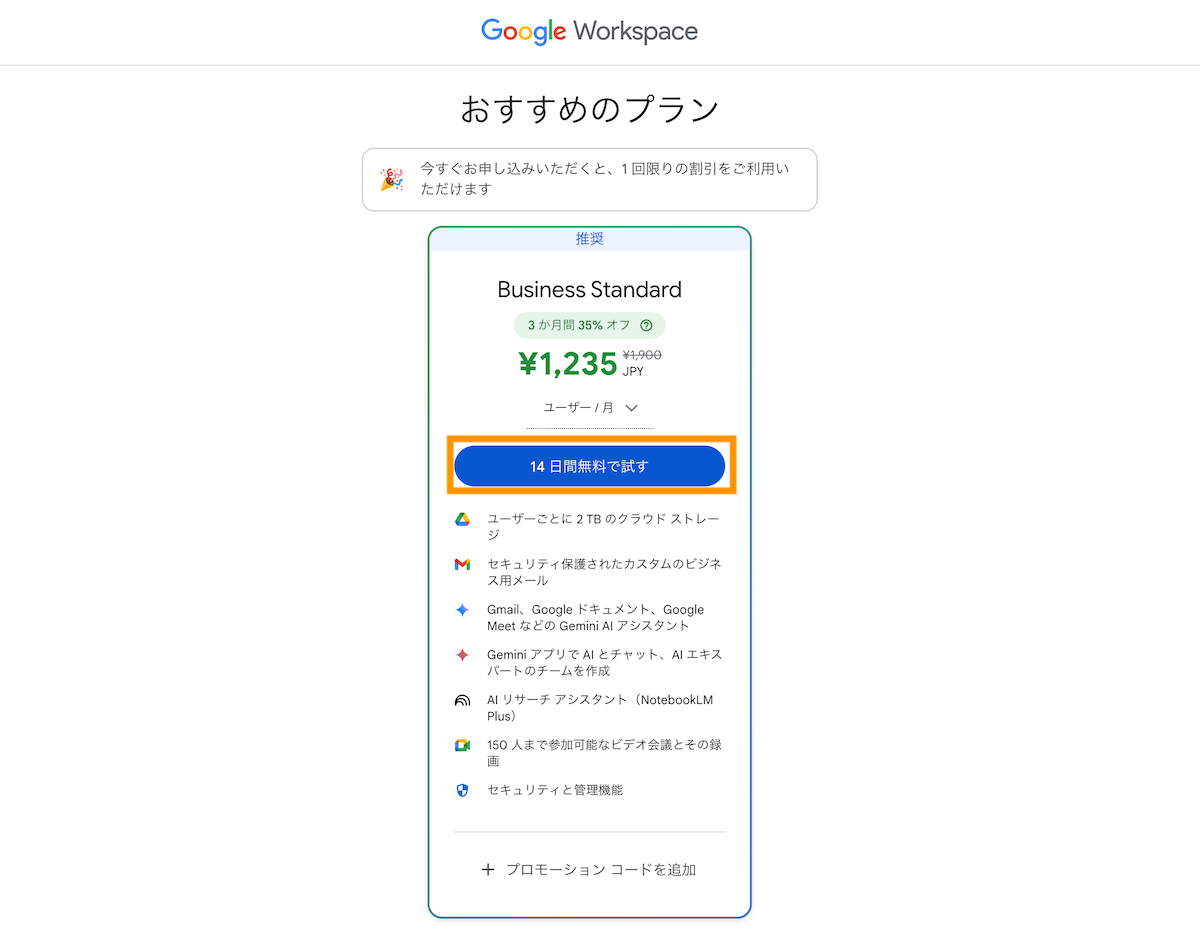
確認とお支払い画面が表示されます。お支払いプロファイルのところで「+」をクリックします。
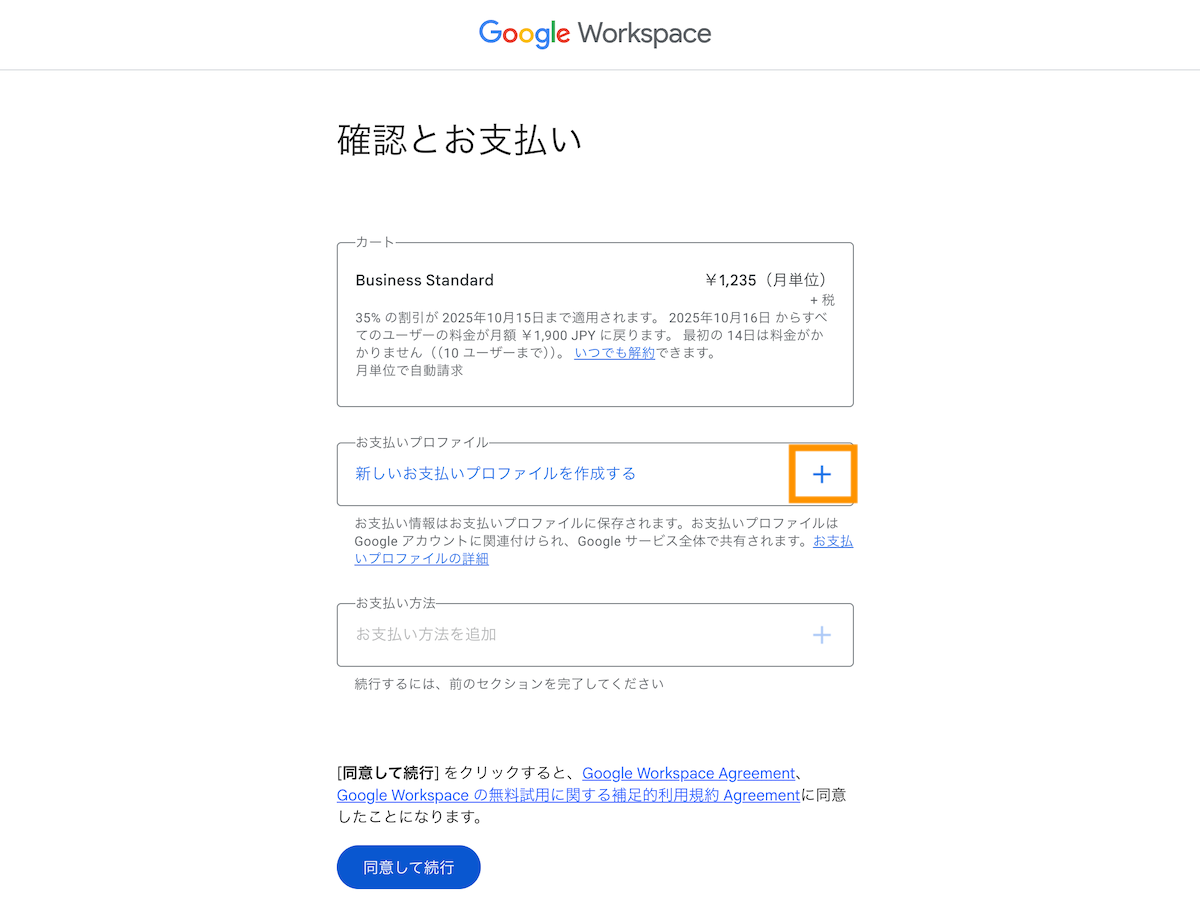
住所情報などを入力します。
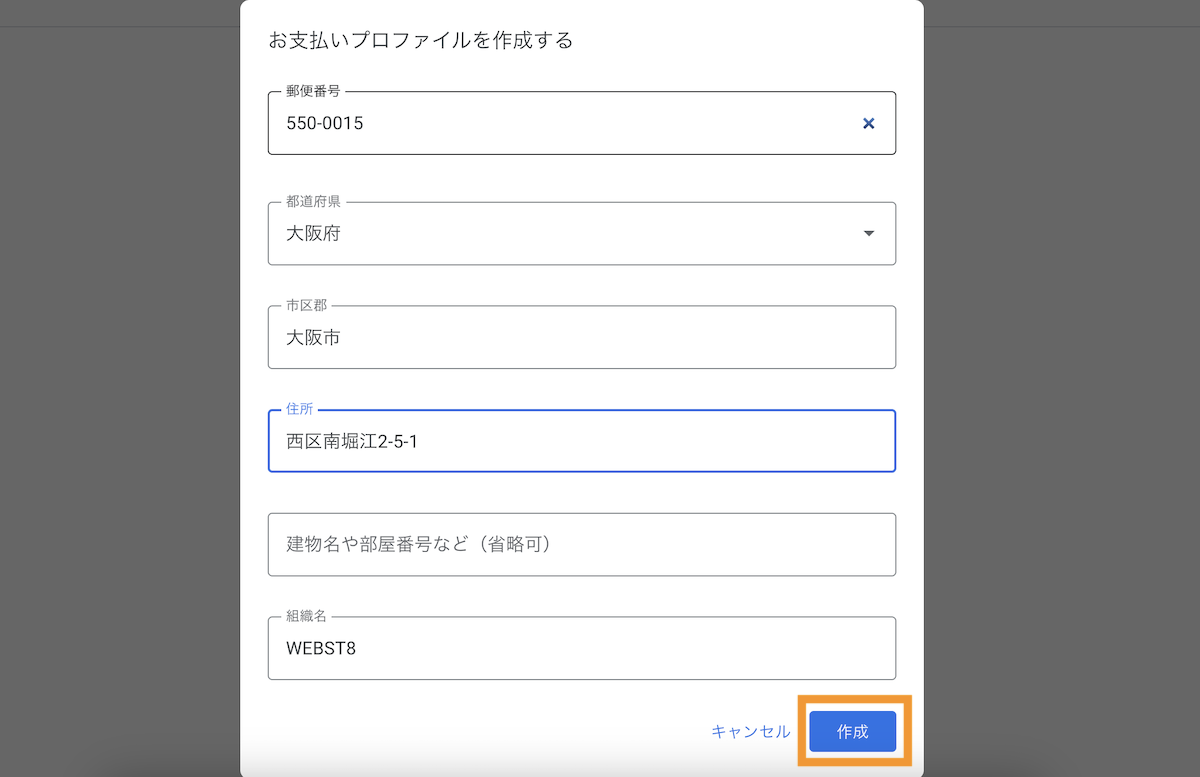
つづけて、お支払い方法のところで「+」をクリックします。
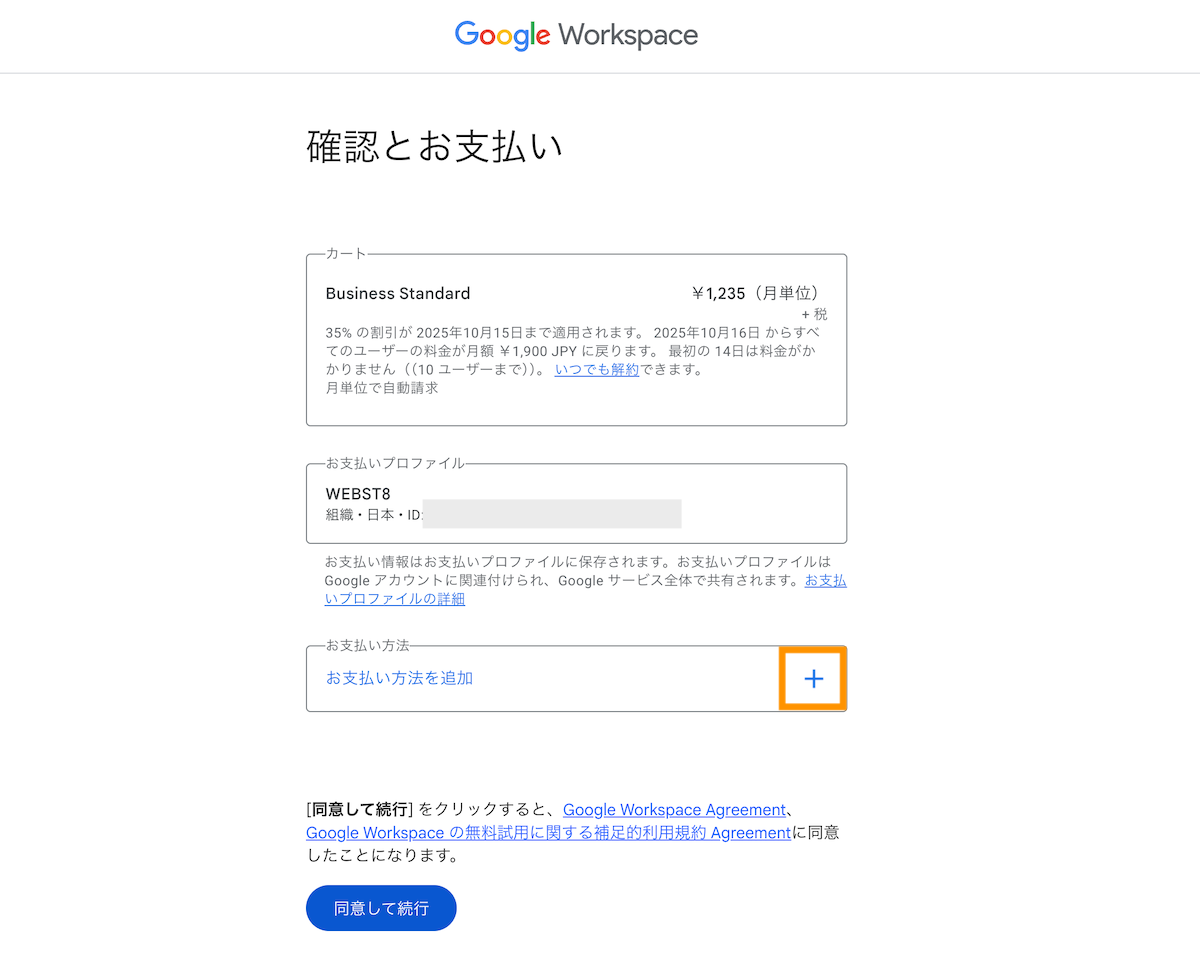
クレジットカード情報などの支払い情報を追加します。
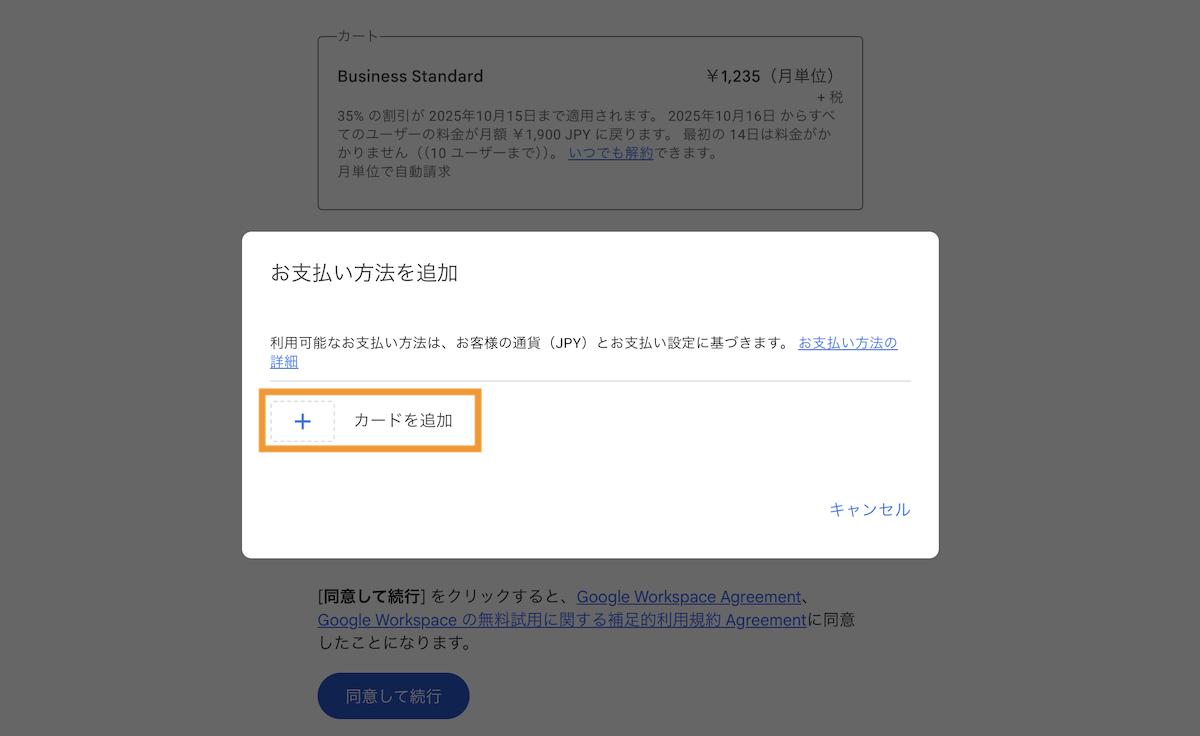
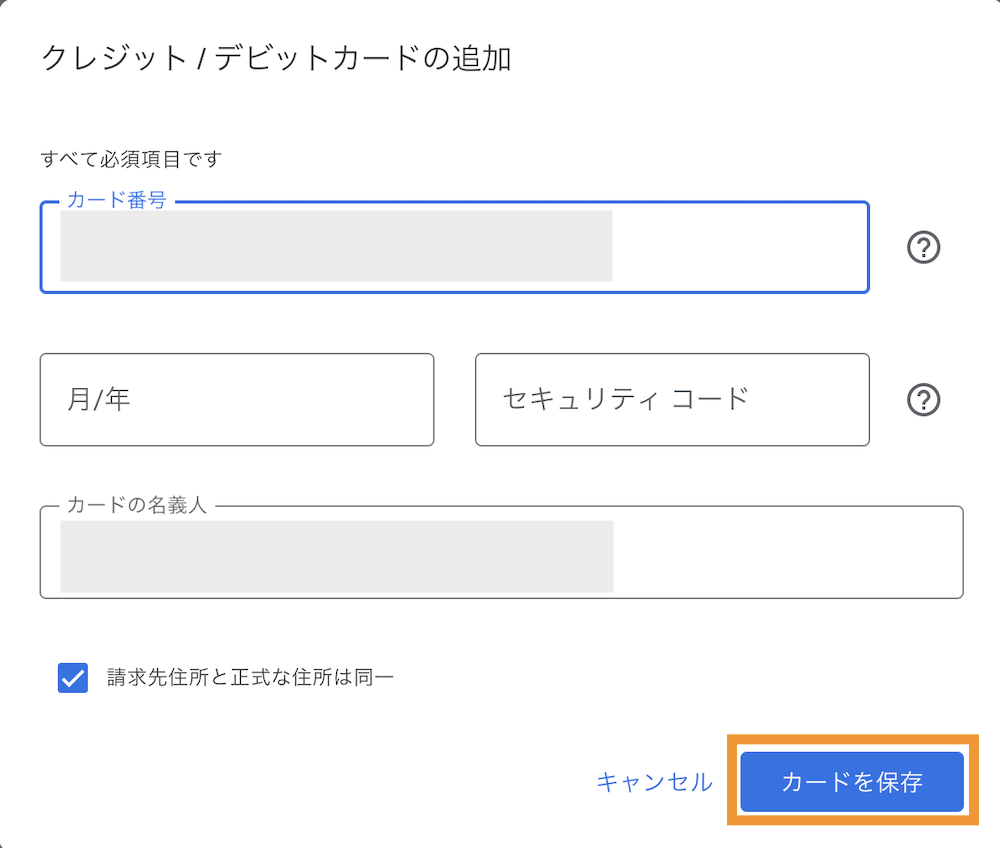
利用規約などを確認後に、同意して続行ボタンをクリックします。
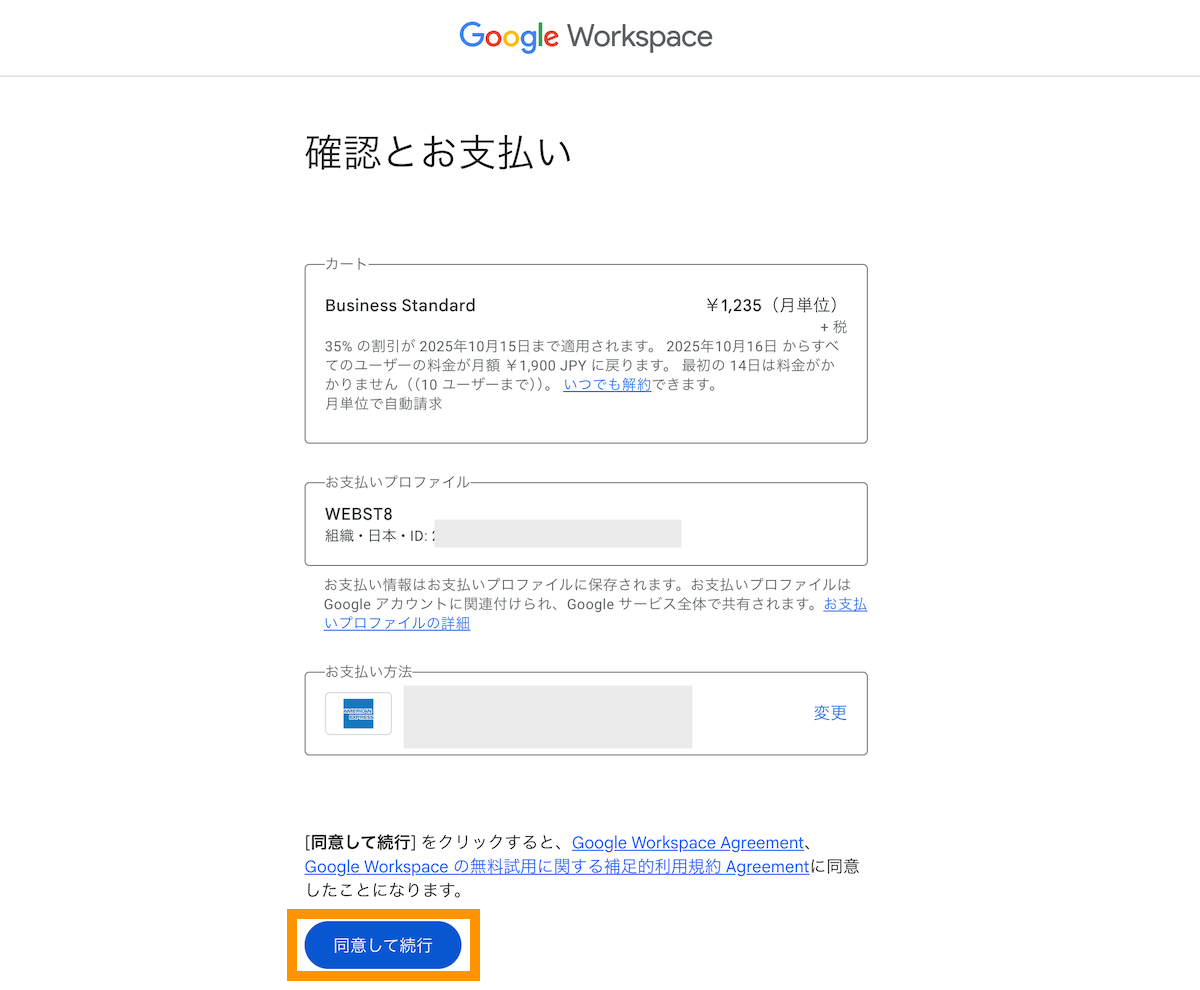
さらにユーザーライセンスを追加しませんか?(二つ目の契約)という画面が表示されたら、ここでは「今回はスキップ」しましょう
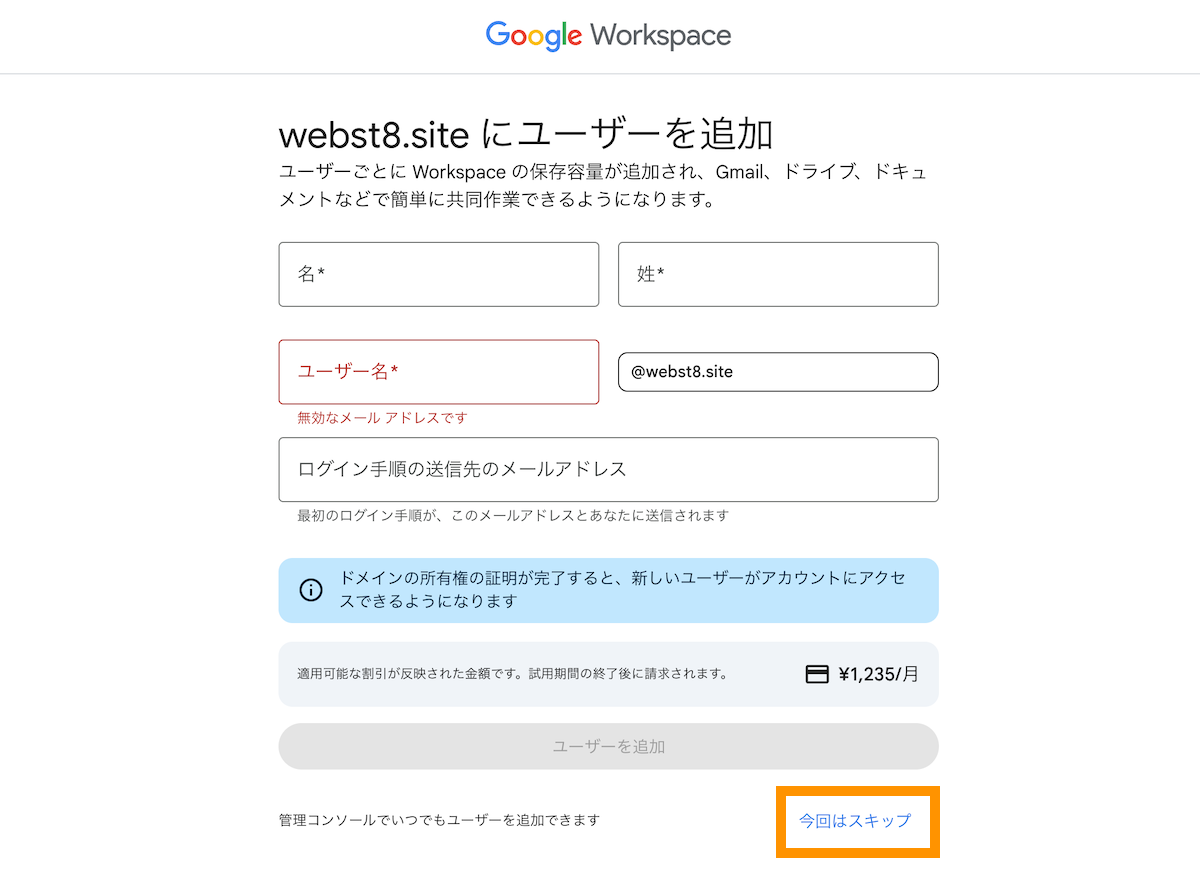
ドメイン設定が画面が表示されます。「始める」をクリックします。
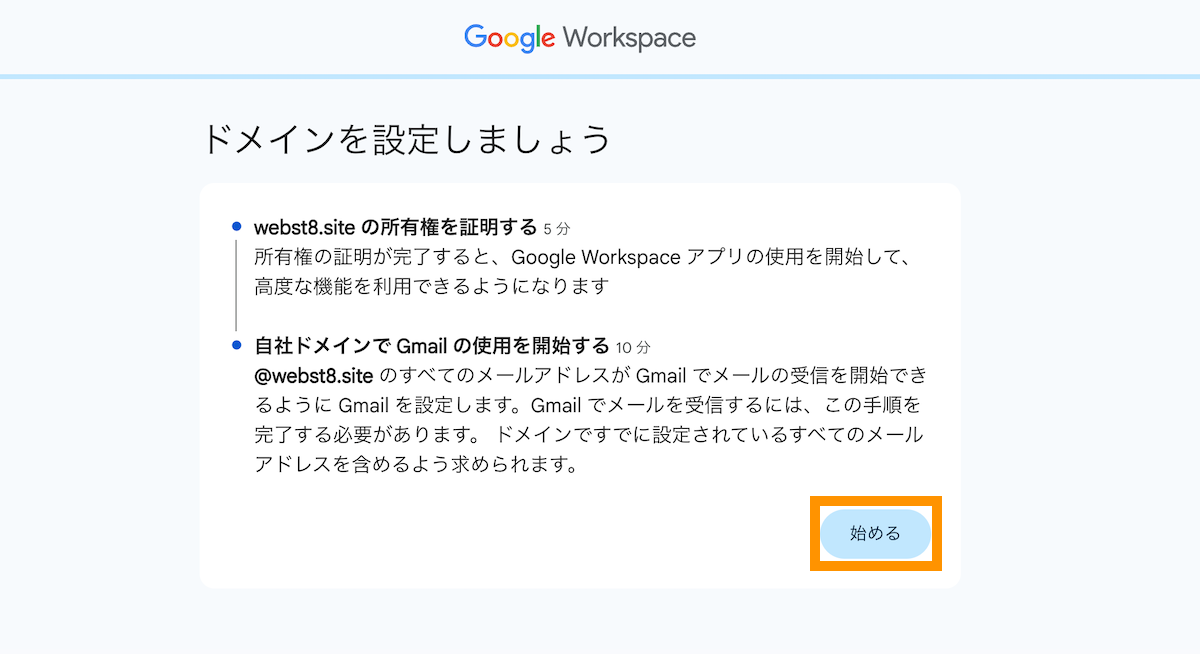
ドメインホストを選択の箇所では、独自ドメインを取得したサービスを選択します。
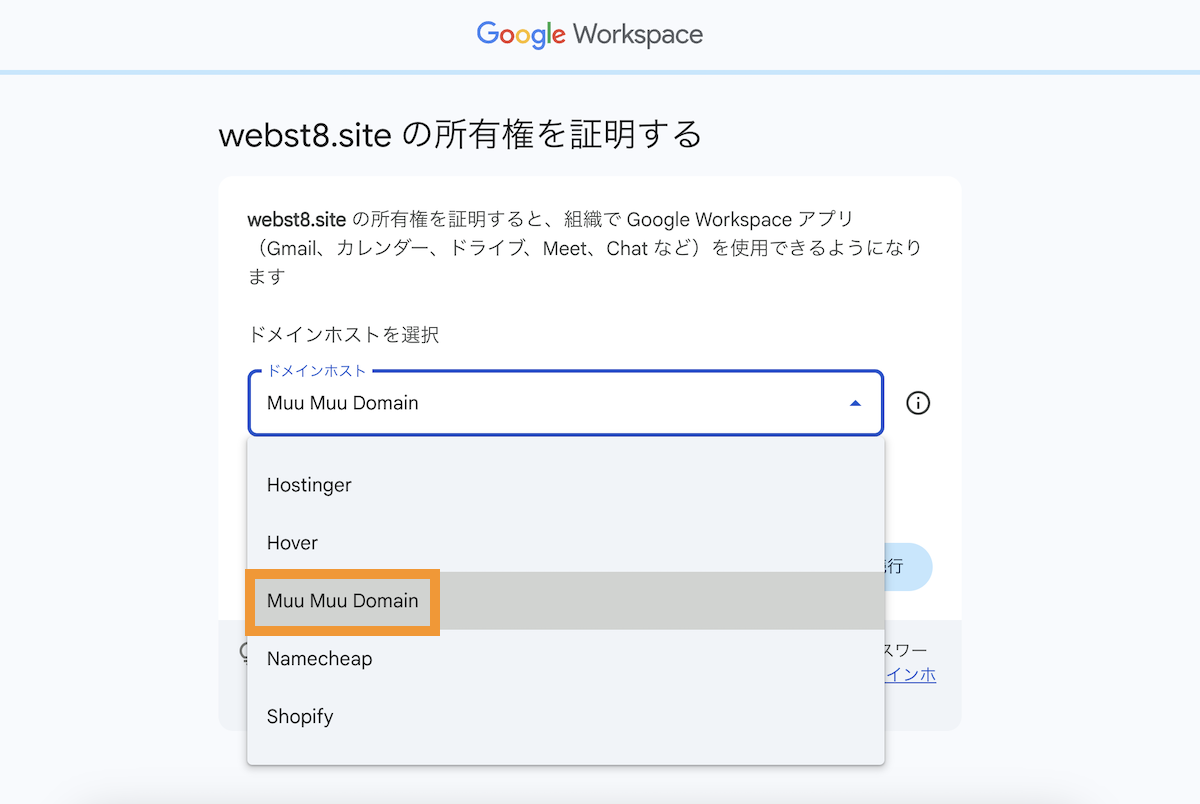
※選択肢がない場合は、ドメインで別のホストを使用しているを選択する形でも大丈夫です。
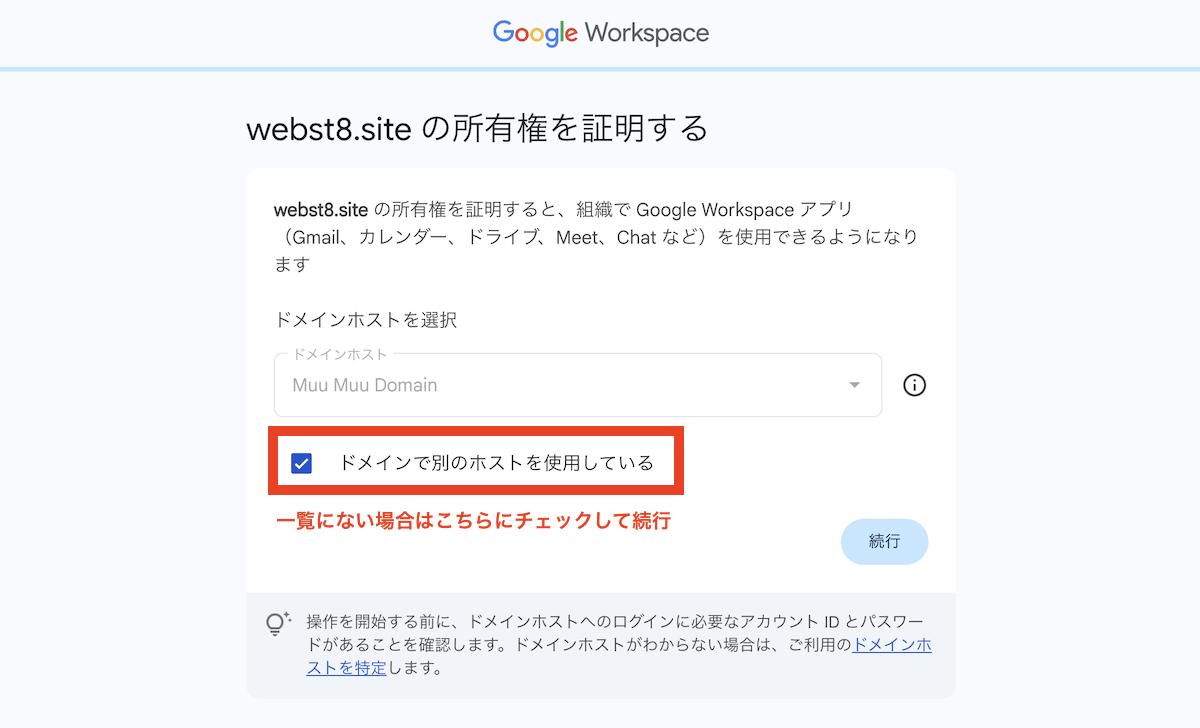
確認コードの追加画面が表示されます。google-site-....の部分をコピーします(次のDNSレコード設定で使います)。
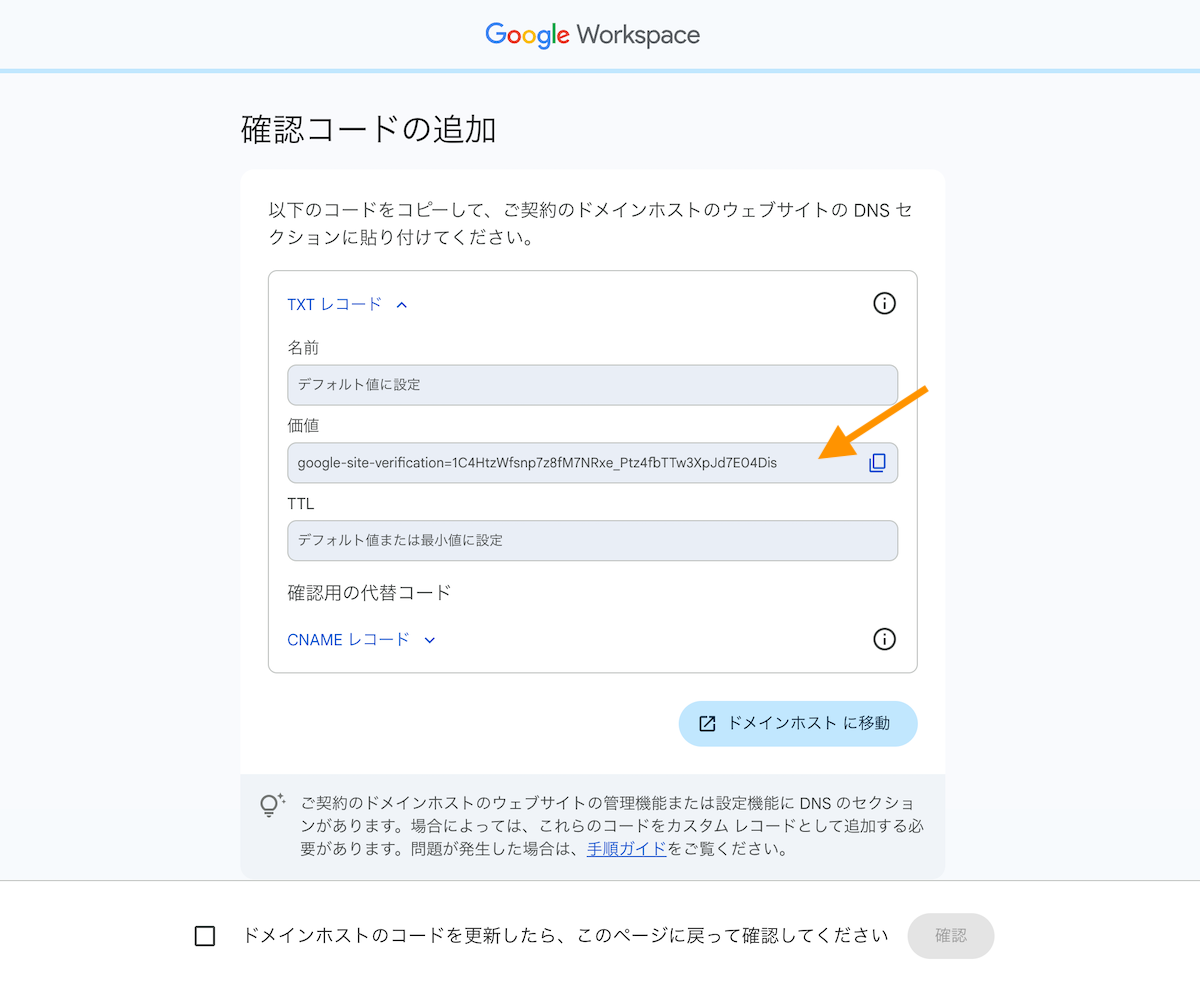
【STEP3】独自ドメイン登録サービスでDNSのレコード設定を行う
ここでは、ムームードメインを例にDNSのレコード設定を行う方法をご紹介します。
※もしムームーDNS以外の別サービスのネームサーバーを設定している場合は、ネームサーバー設定先のサービスでのDNSレコード設定をするか、ムームーDNSに設定変更したのちに本操作を行う必要があります。
※すでに独自ドメインメールやホームページ運用済みのドメインに対して設定する場合は、本操作により既存のメールサーバーにメールが届かなくなるなど何らかの影響が出てくるためご注意下さい。本操作はあくまで新規登録したばかりのドメインで設定する例で説明します。
ムームードメイン管理画面にログイン後に、ムームーDNS>対象ドメインに対して「変更」ボタンをクリックします。
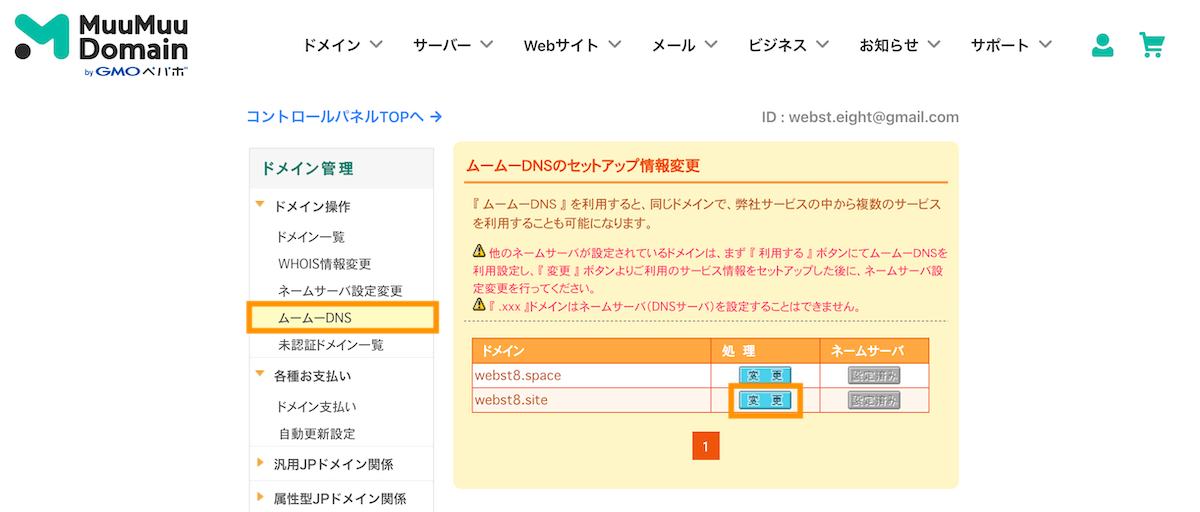
カスタム設定に切り替えますか?と表示されたら、OKボタンをクリックします。
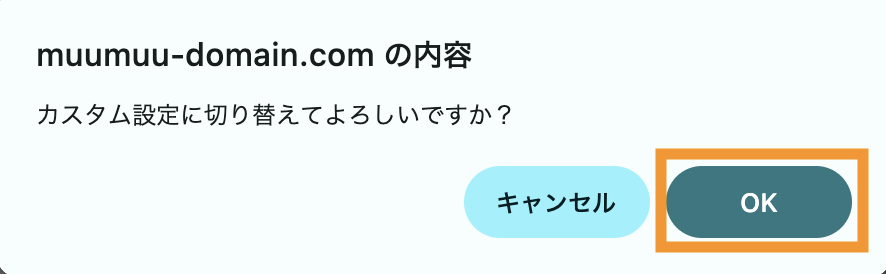
カスタム設定ボタンをクリックします。
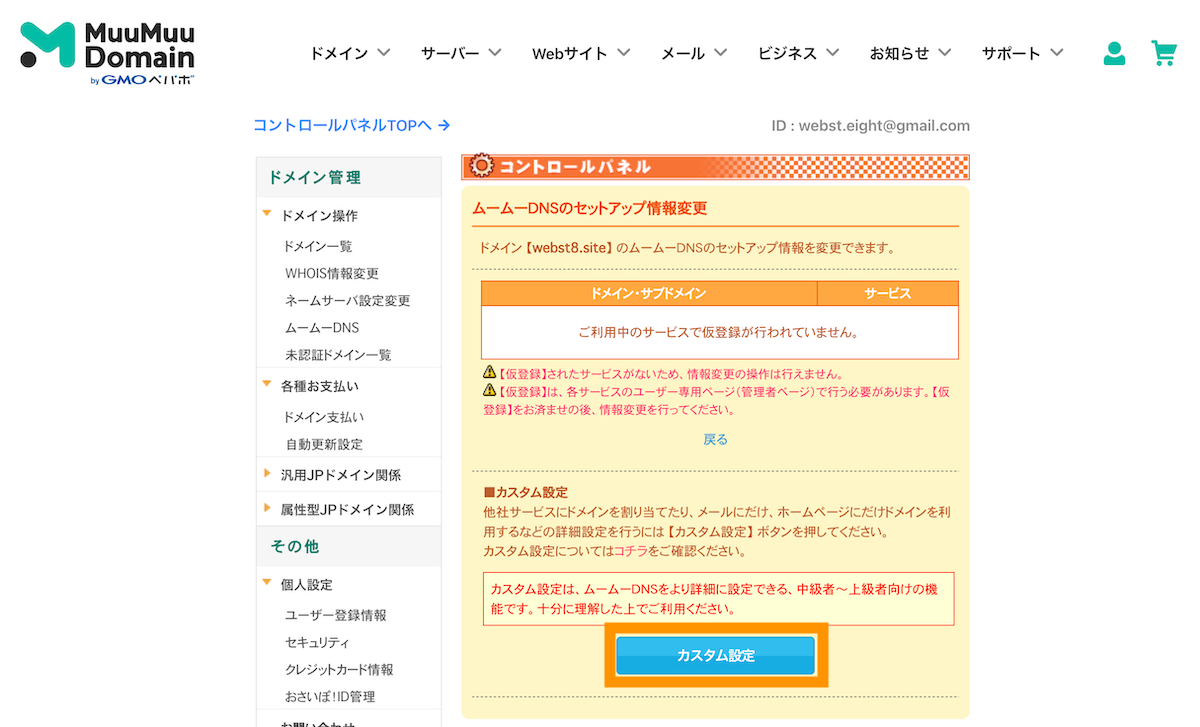
設定2へ進むボタンをクリックします。
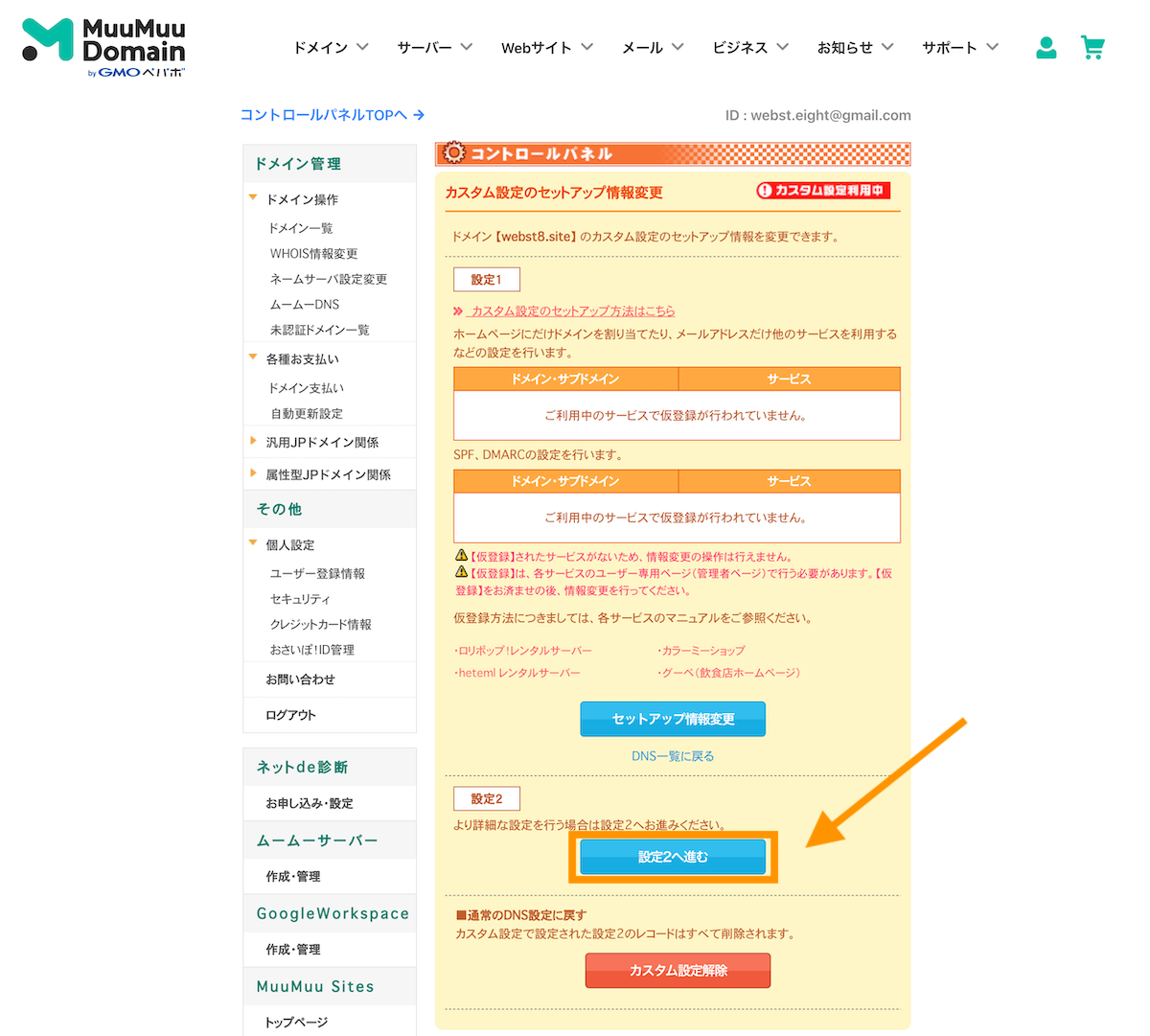
設定を追加するボタンをクリックします。
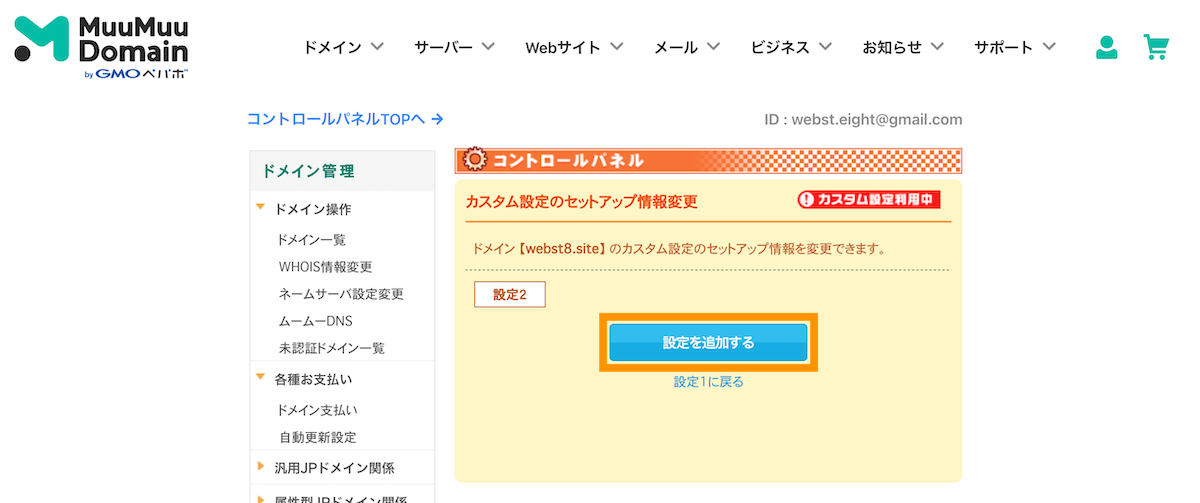
カスタム設定を追加してもよろしいですか?と表示されたらOKボタンをクリックします。
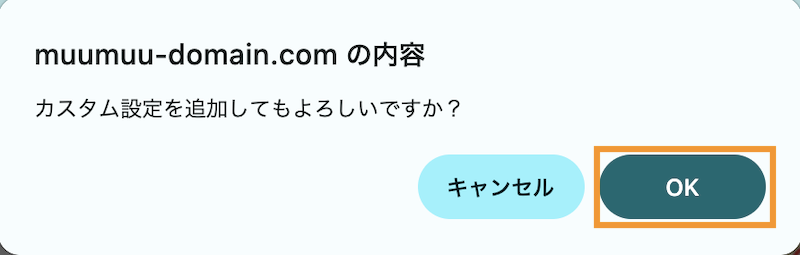
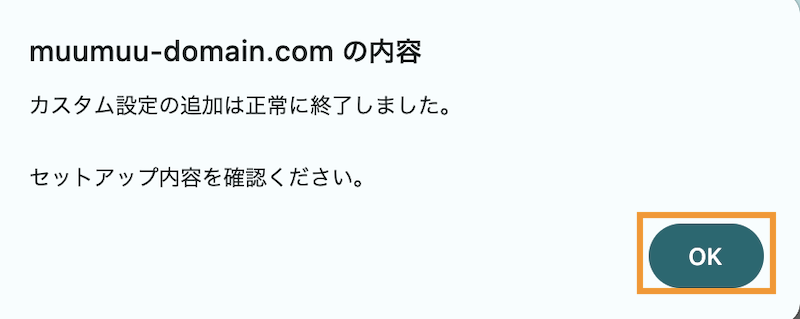
カスタムDNS設定の追加で、種別:TXT、内容に先ほどコピーしたgoogle-site....の文字列を貼り付けて、設定に追加ボタンをクリックします。
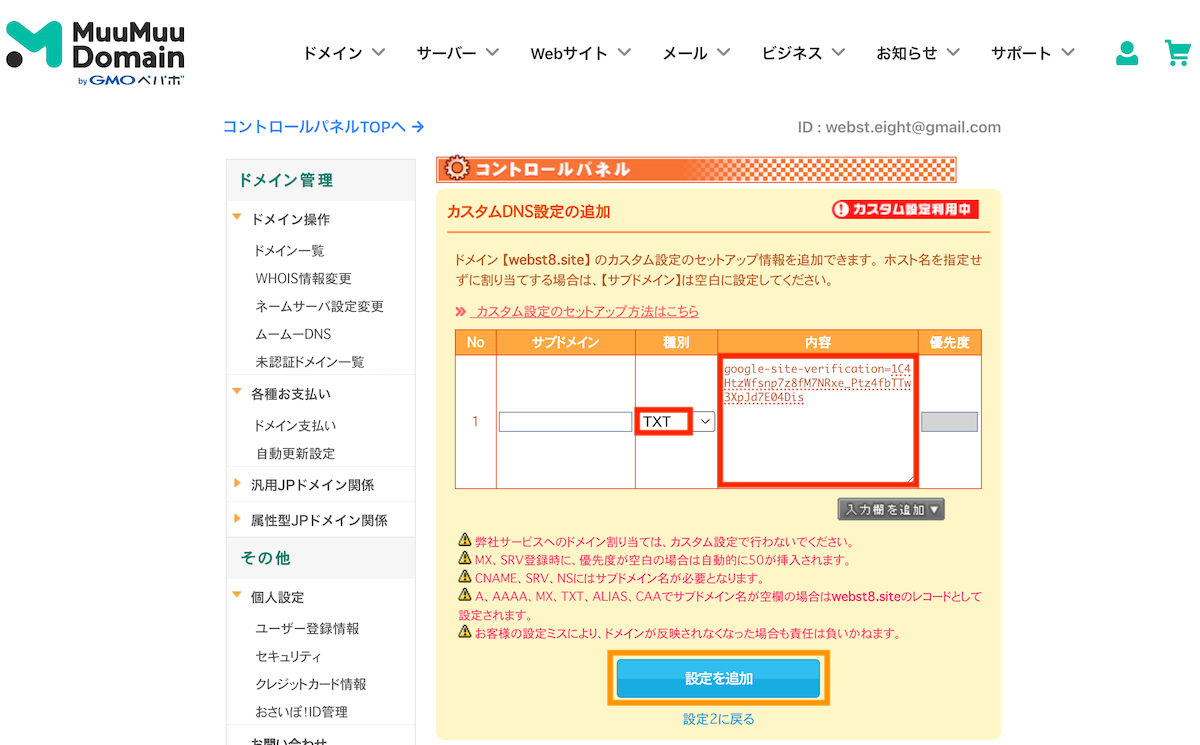
設定画面に戻ります。このあとさらに設定追加が必要になるのでこの画面は開いたままにしておきます。
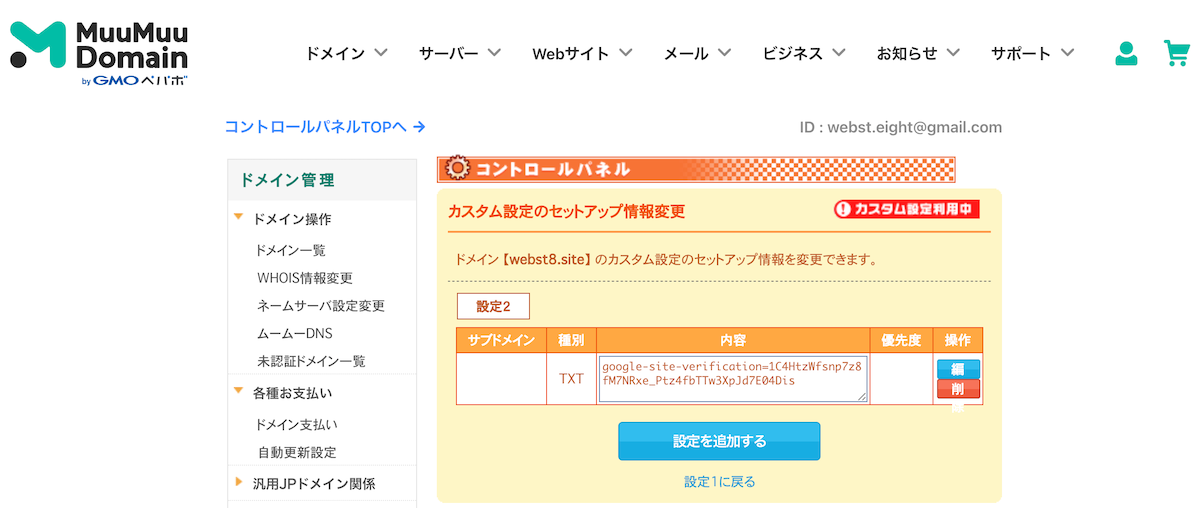
Google Workspaceで「ドメインホストのコードを更新したら、このページに戻って確認してください」の箇所にチェックを入れて確認ボタンをクリックします。
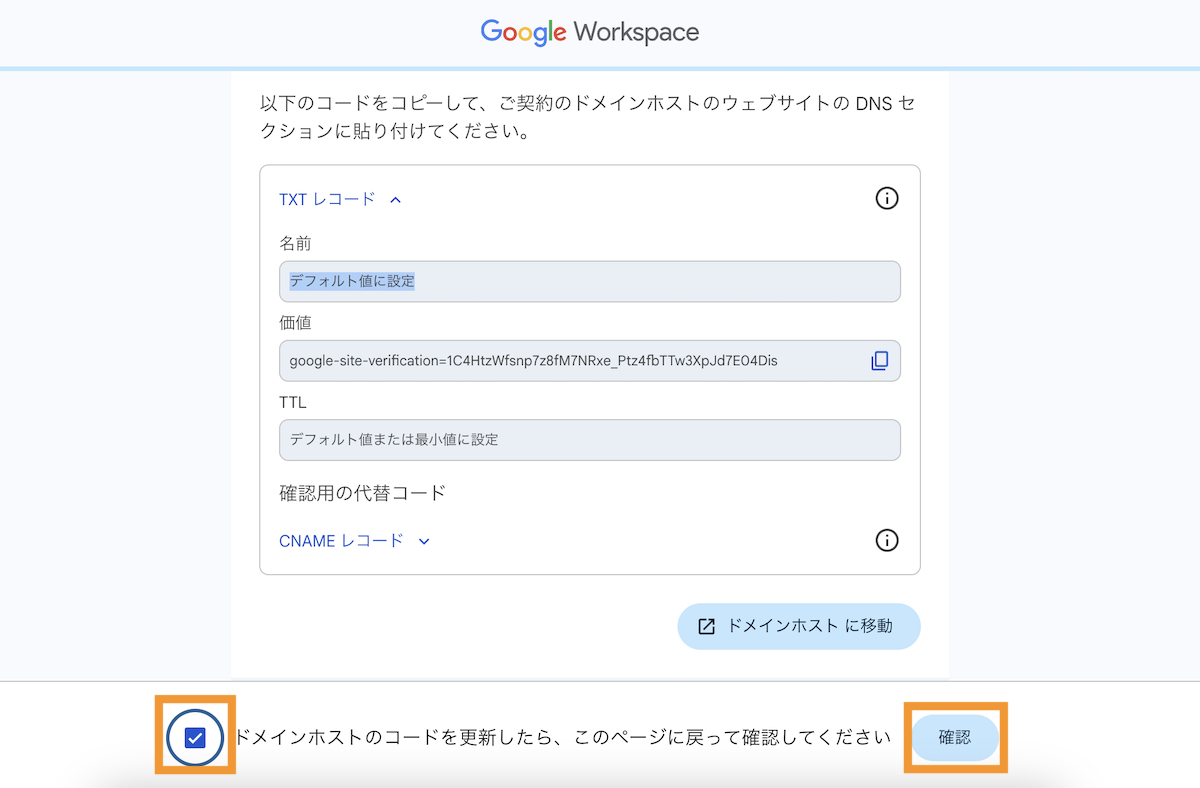
確認が始まりますのでしばらく待ちます。
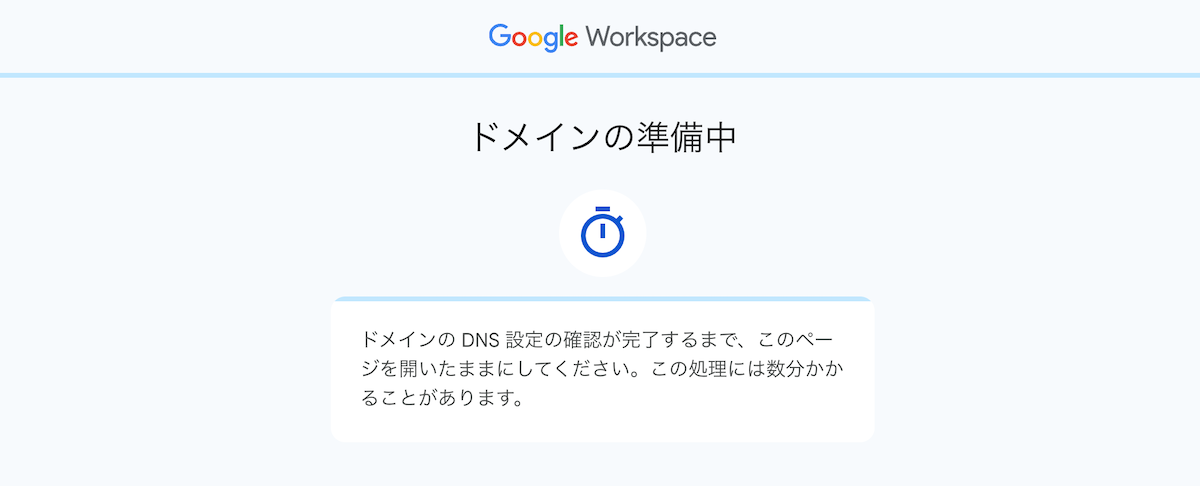
「所有権の確認が完了しました」と表示されたら成功です。つづけてGmailを有効にするボタンをクリックします。
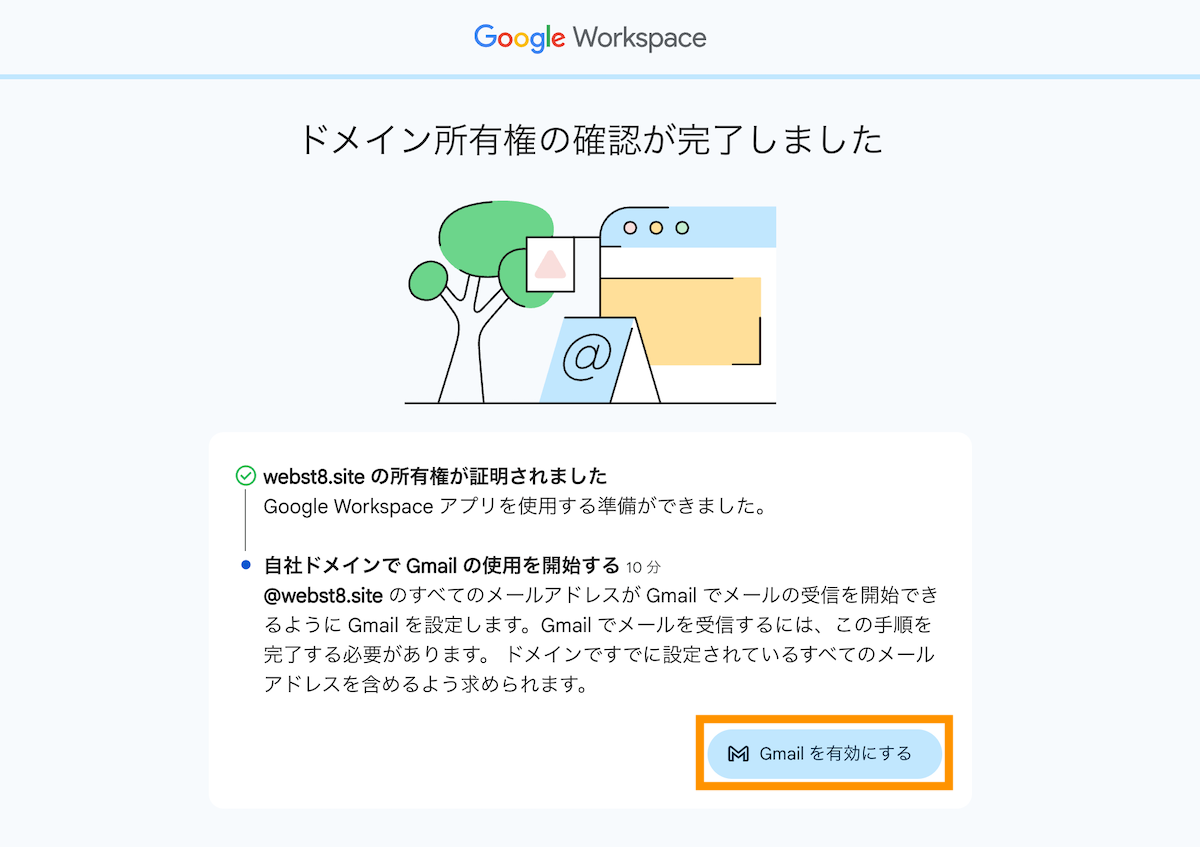
自社ドメインでGmailの使用を開始する画面で「続行」ボタンをクリックします。
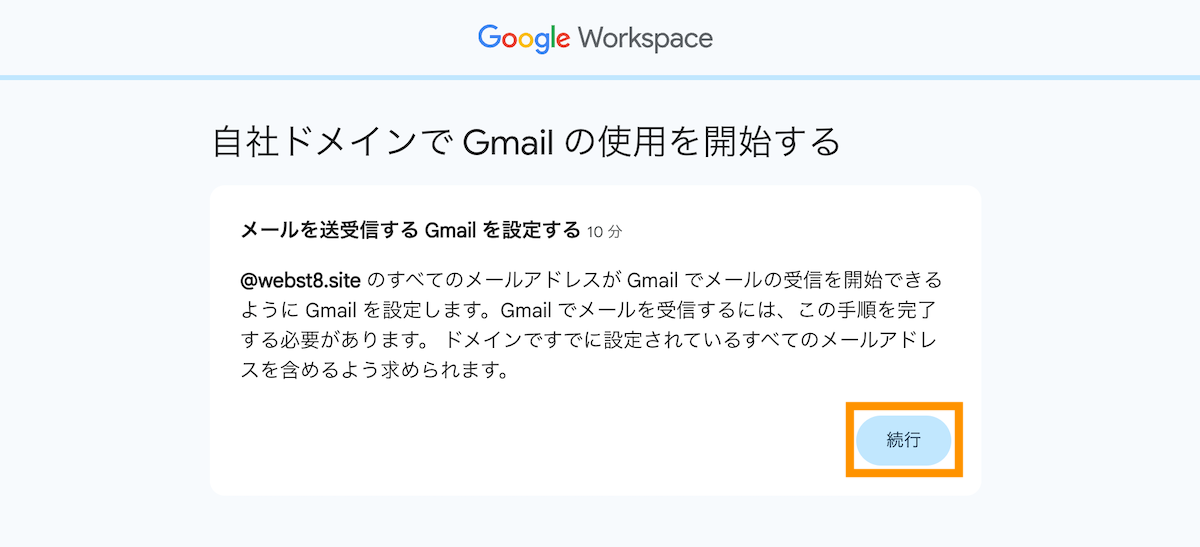
XXX(独自ドメイン名)のすべてのユーザーに対してGmailを有効にするかの画面が表示されます。「有効化を進める」ボタンをクリックします。
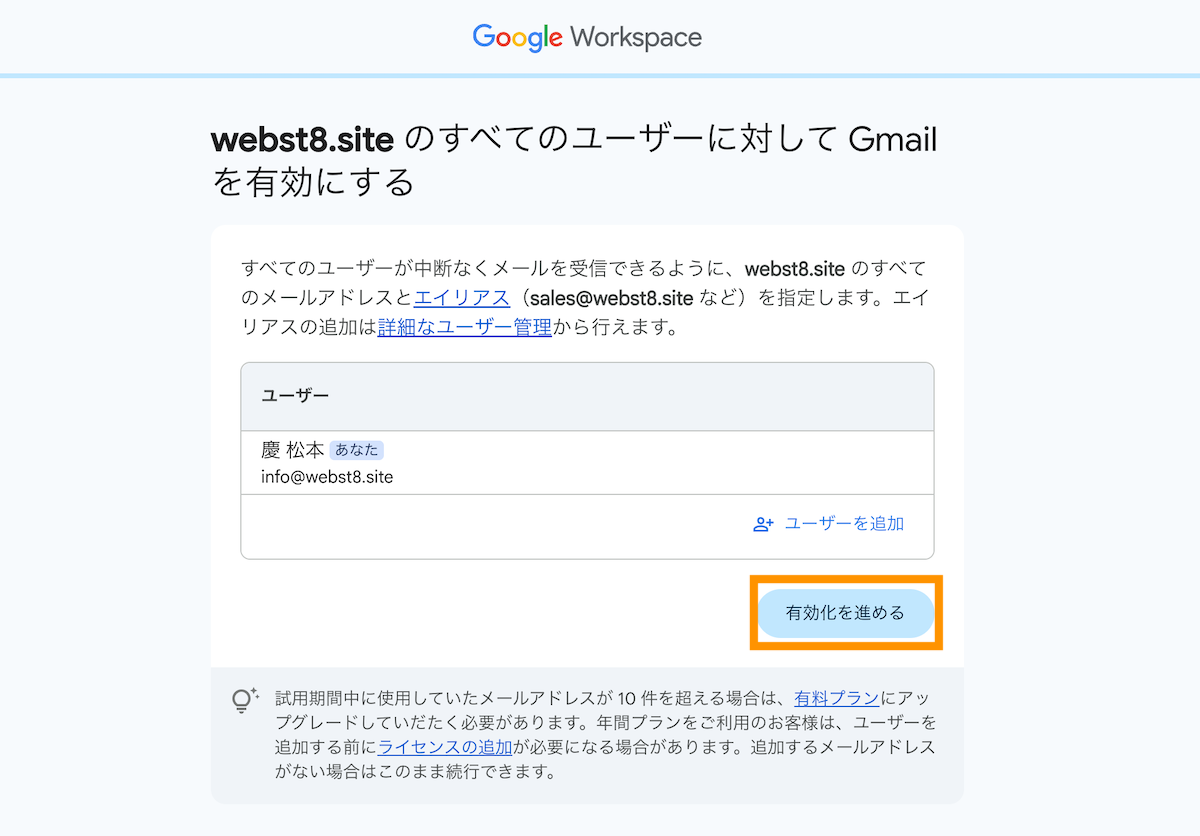
Gmailアクティベーションコードを追加画面が表示されます。参照先(ここではSMTP.GOOGLE.COM)をコピーします。
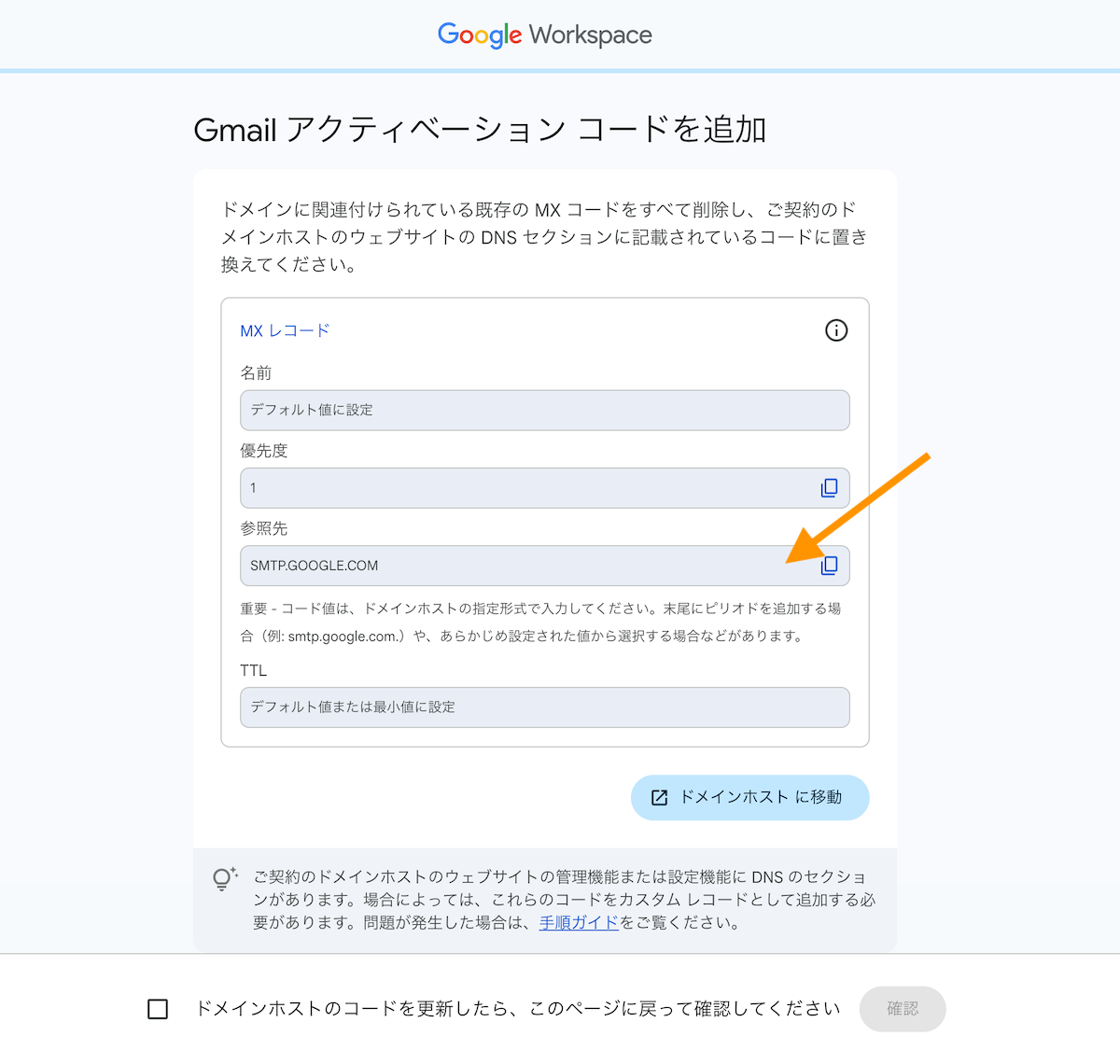
先ほどのムームードメインのムームーDNS設定>カスタム設定で、さらに「設定を追加する」ボタンをクリックします。
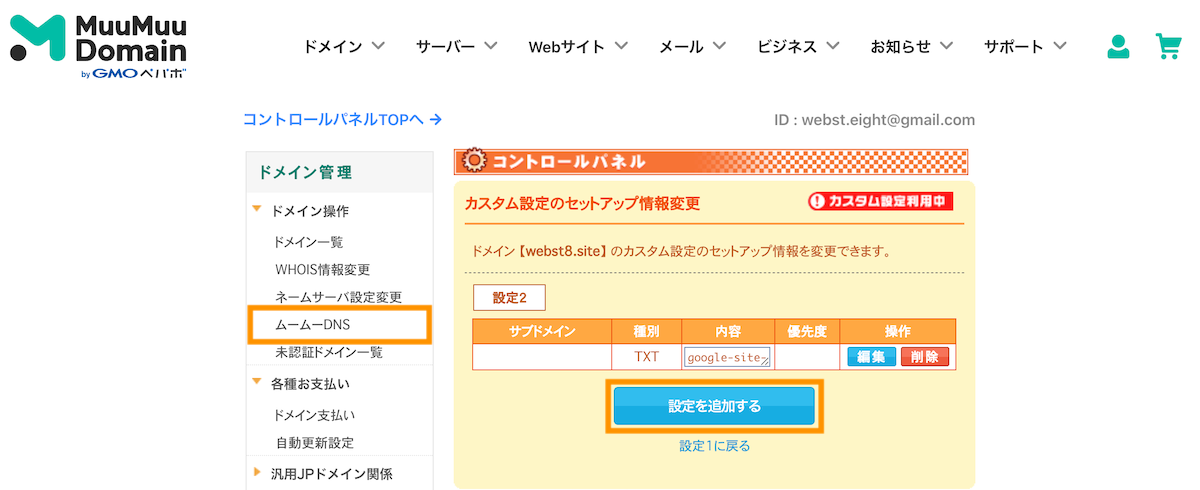
OKをクリックします。
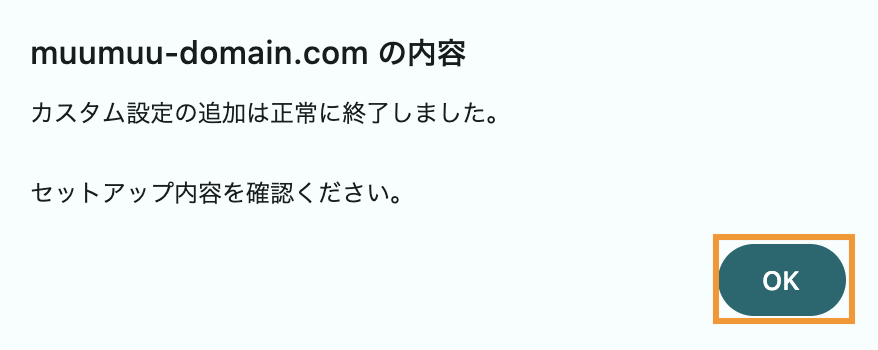
種別:MX、内容に先ほどコピーしたSMTP.GOOGLE.COM、優先度:1と入力して「設定を追加」ボタンをクリックします。
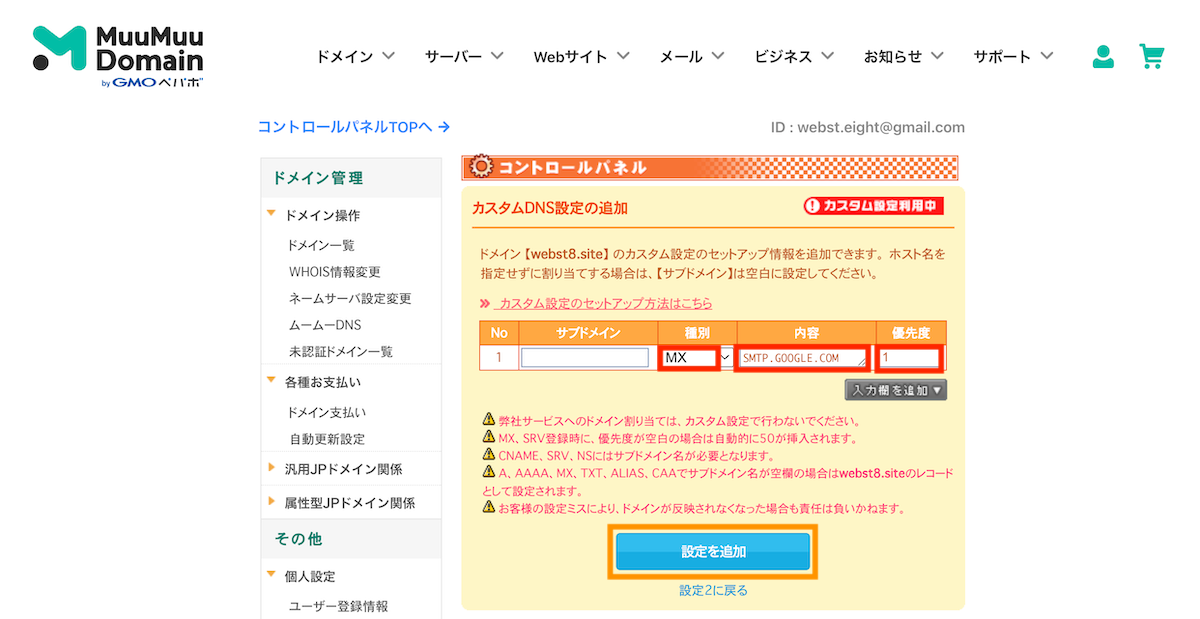
これで先ほど追加したTXTレコードと合わせて二つのレコードをDNSに設定できました。
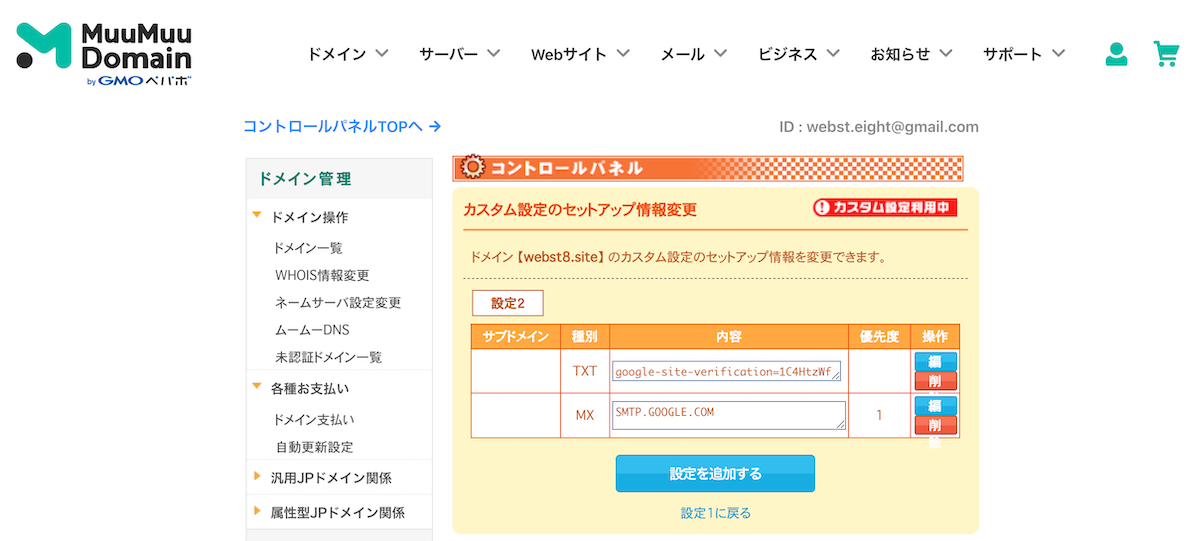
再度Google Workspaceの画面から、「ドメインホストのコードを更新したら、このページに戻って確認してください」にチェックを入れて確認ボタンをクリックします。
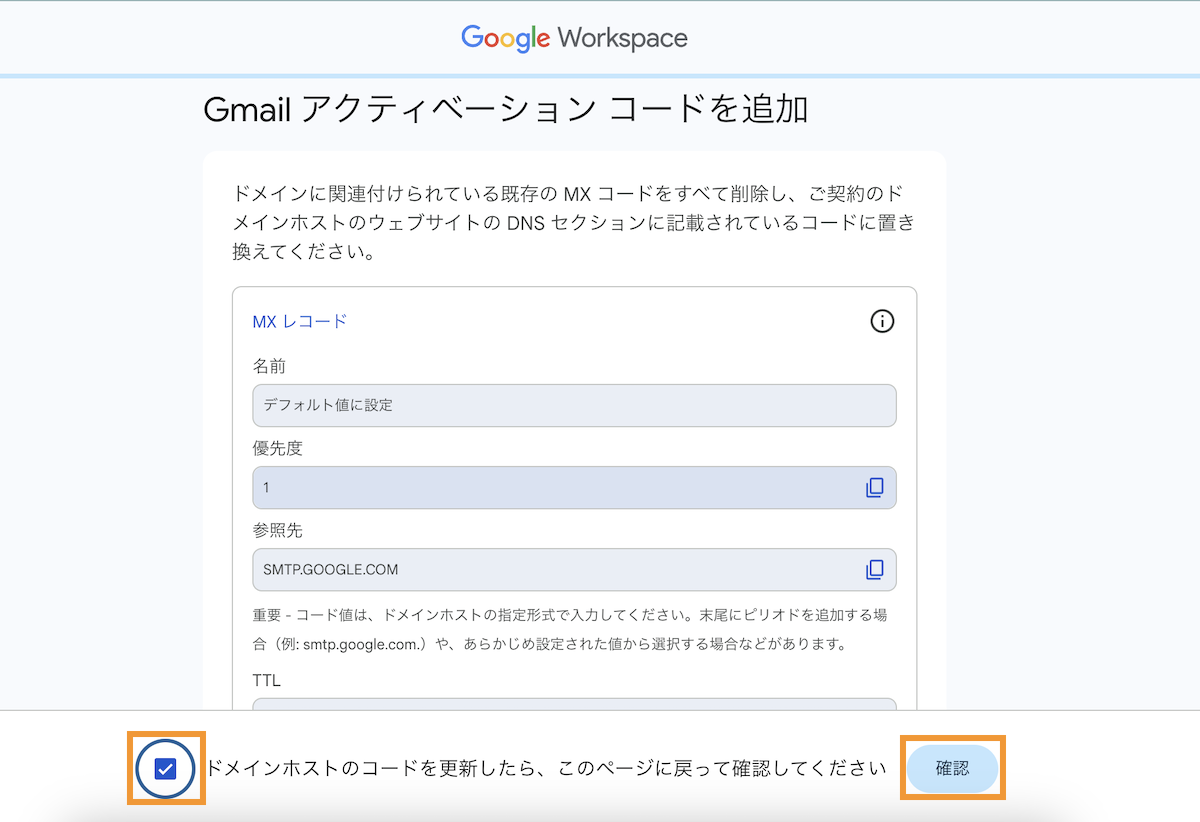
設定が完了しましたと表示されればOKです。Google Workspaceの詳細ボタンをクリックします。
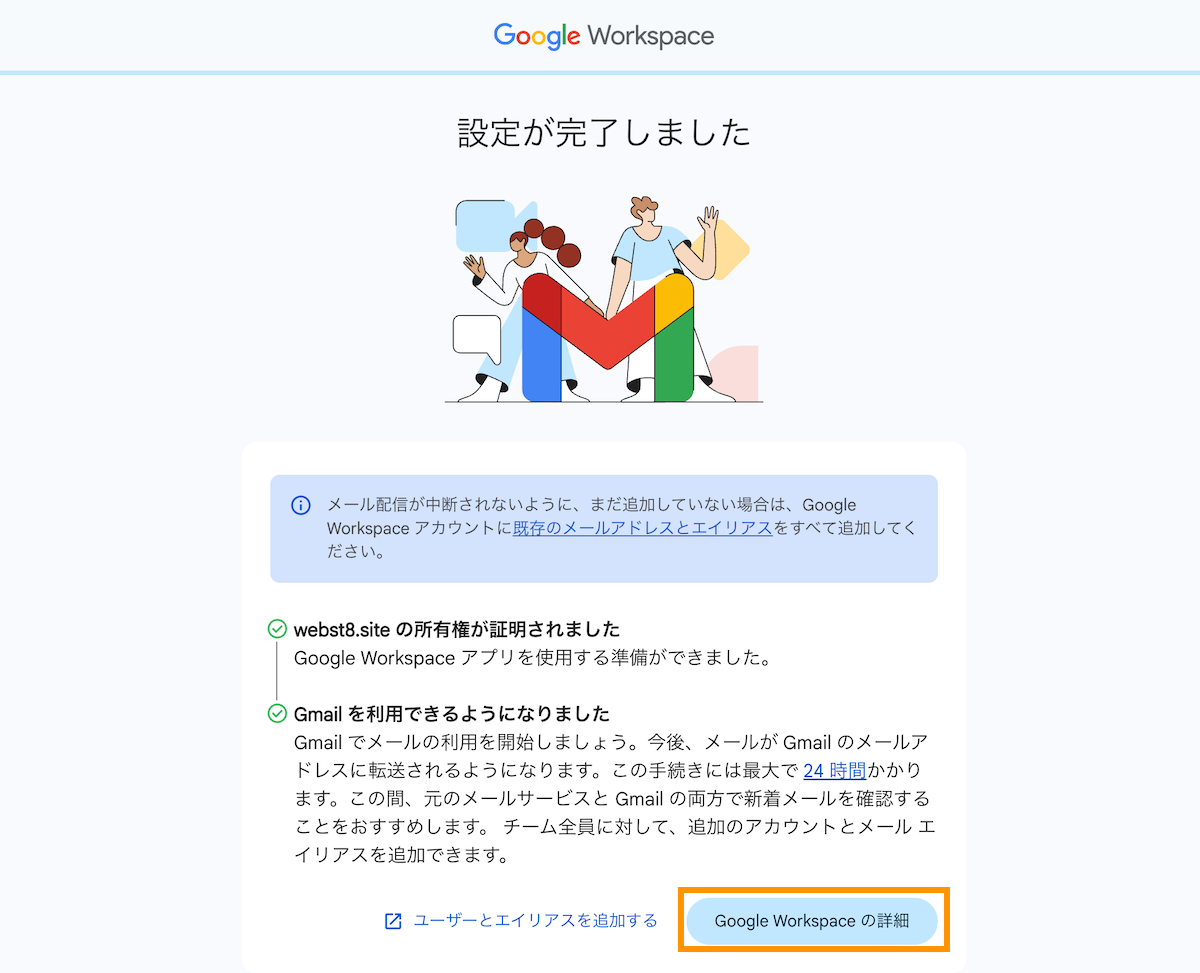
設定をカスタマイズしましょうという画面が表示されますが、特に必要なければこのまま続行ボタンをクリックします。
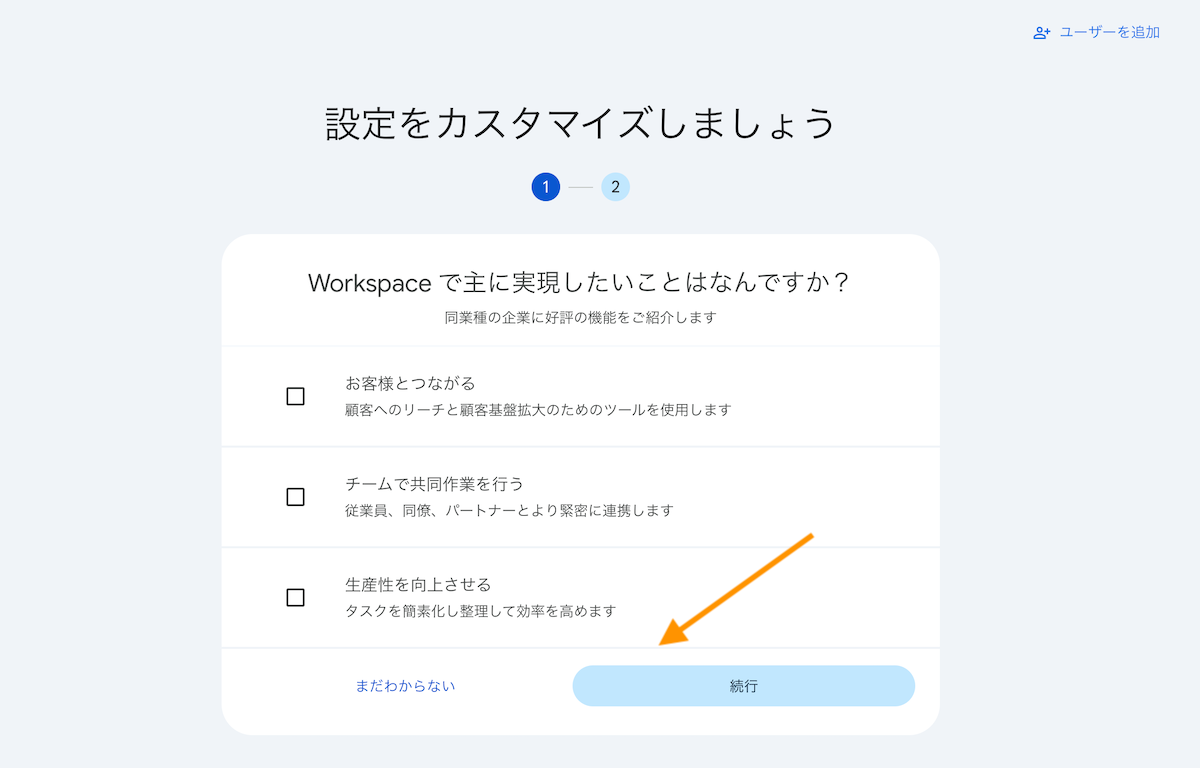
すでにご利用中のものはありますか?と表示されますが、特に何もなければ続行ボタンをクリックします。
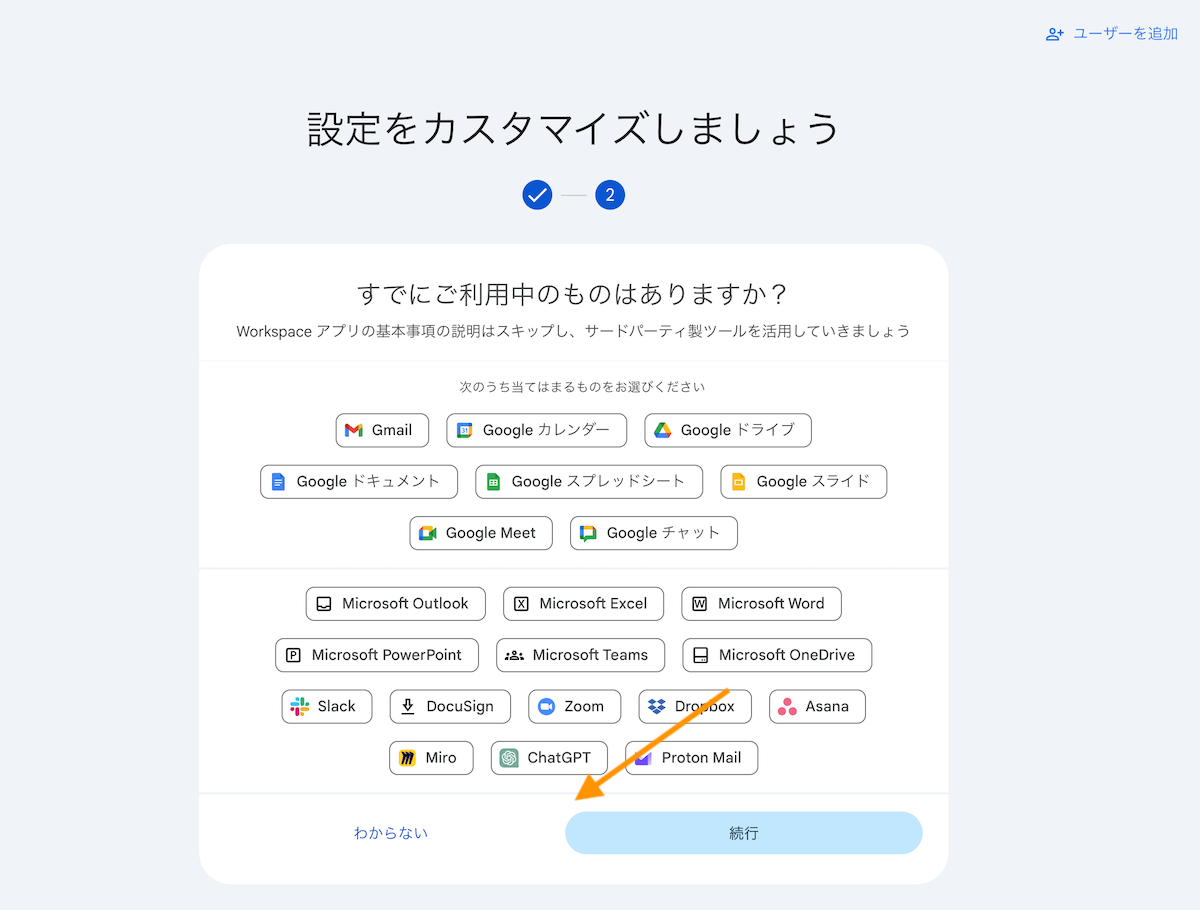
設定が一通り完了します。
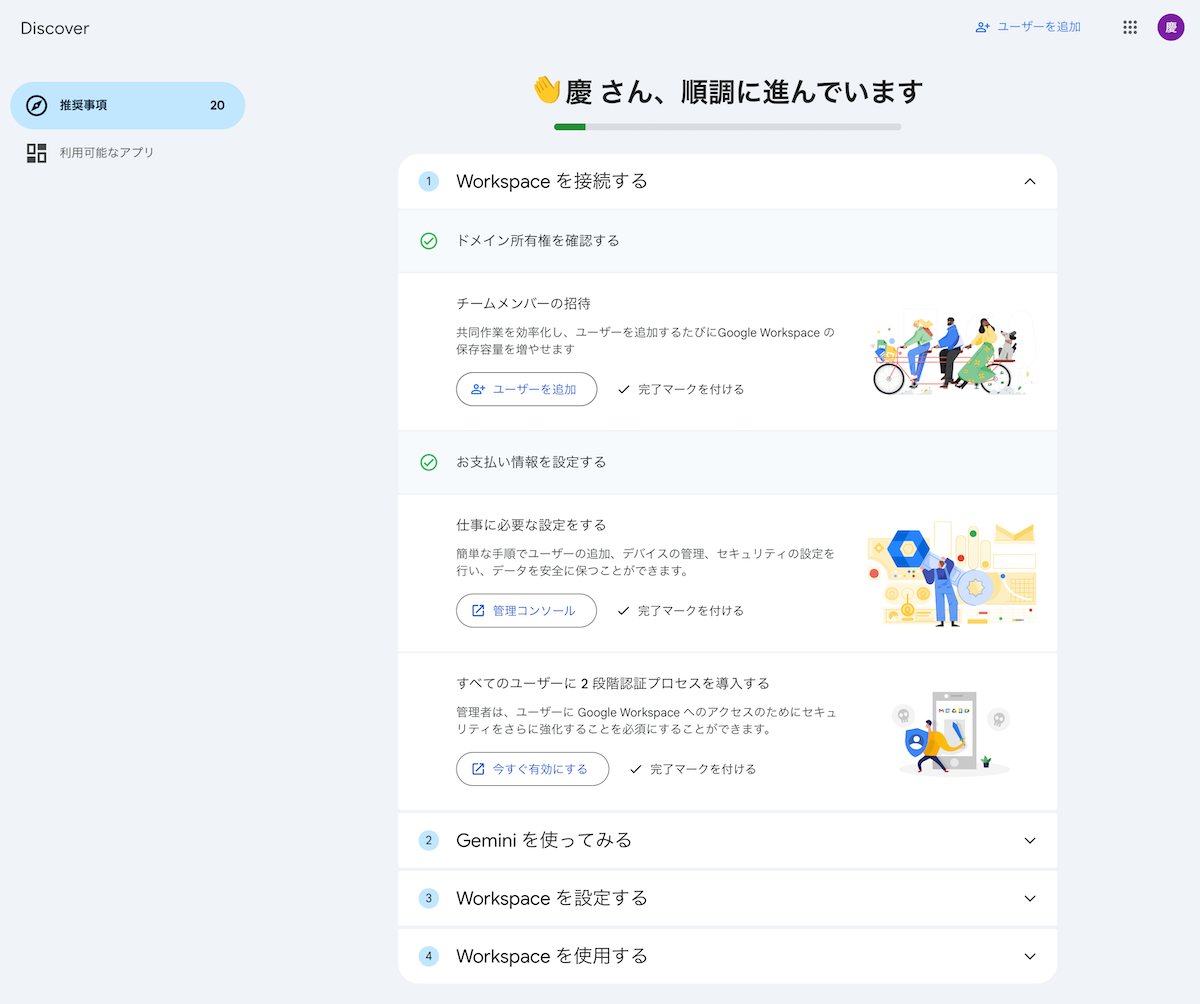
【STEP4】独自ドメインでGmailを利用できるか確認する
Google Workspaceで利用できることはたくさんあります。ここでは、例として独自ドメインでGmailを利用できるか確認する例をご紹介します。
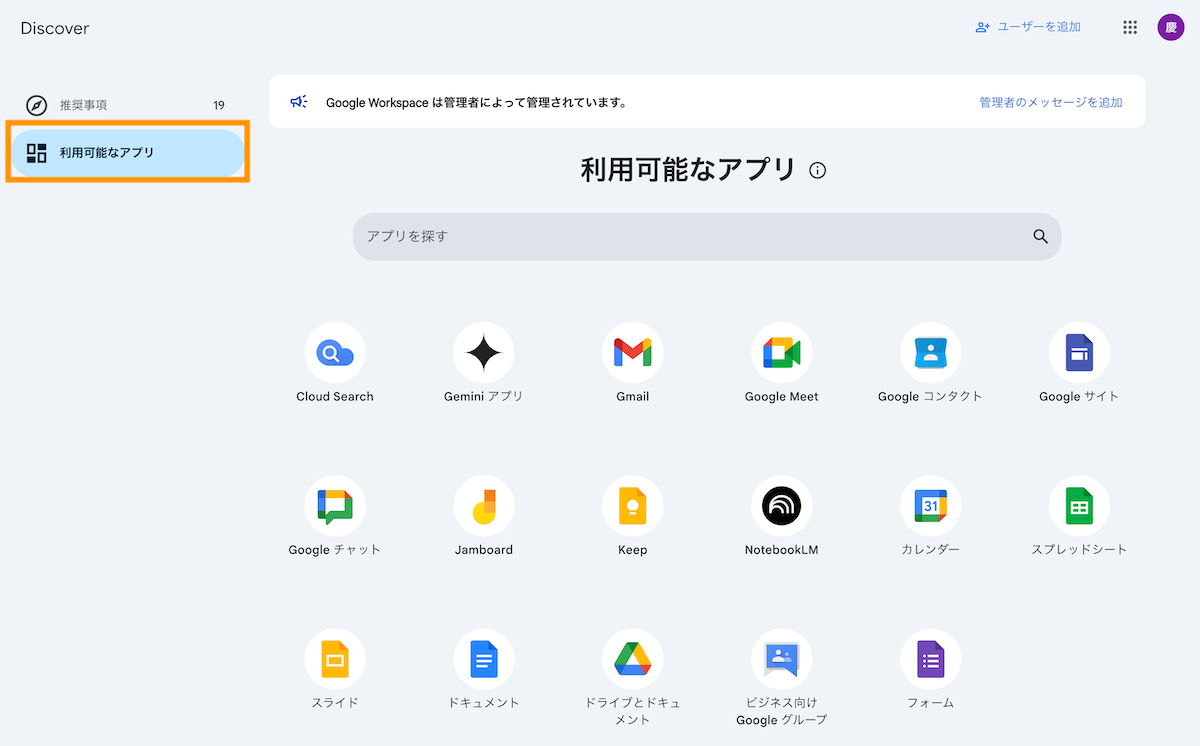
操作中にGoogleへのログイン画面が表示されたらログインしてください。ログインするのは普段使っているGmailアカウントではなく、登録した独自ドメインのメールアドレス(アカウント)です。
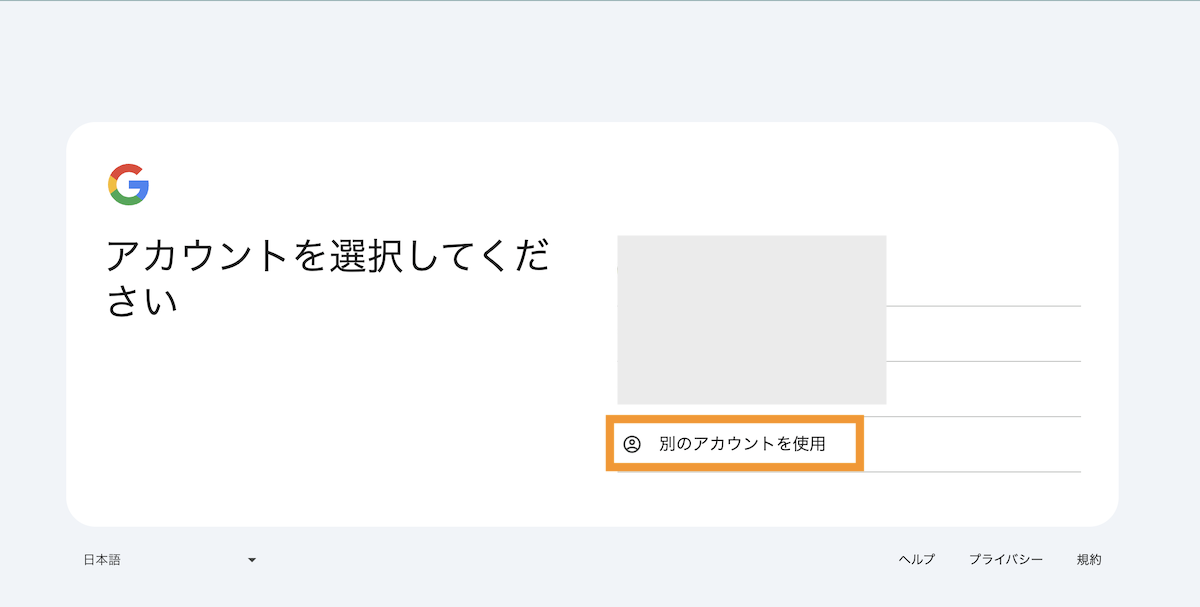
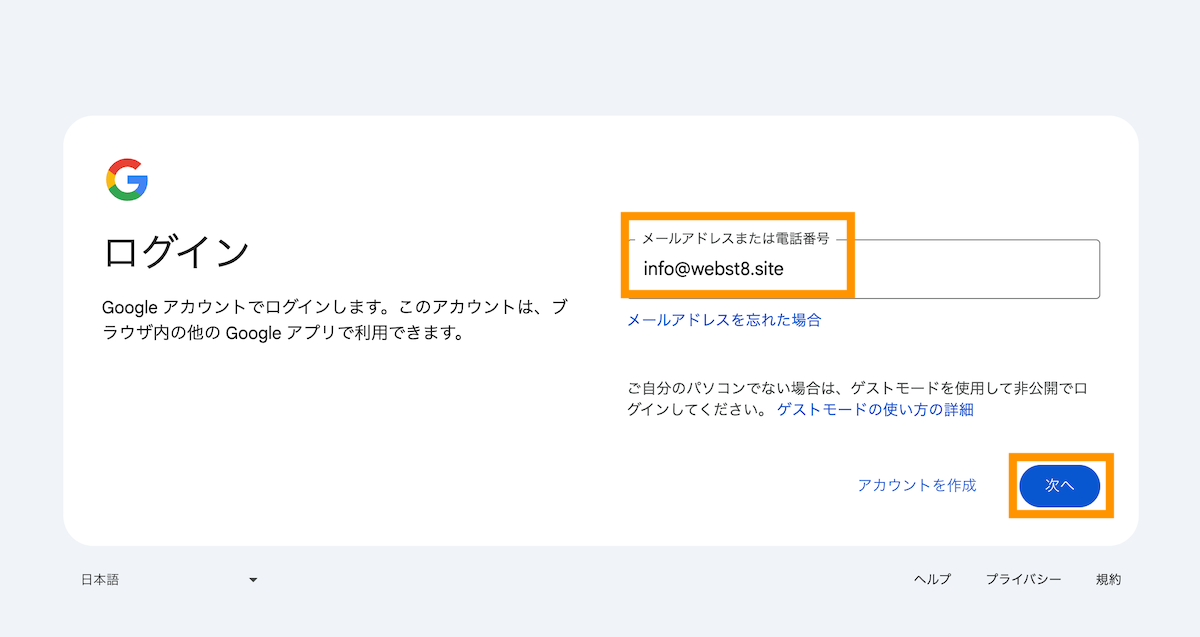
まずはGmailを試してみましょう。初回利用時は、下記のようなスマート機能をオンにするかオフにするか表示されます。どちらを選んでも構いませんが、ここでは「オン」にして「次へ」ボタンをクリックします。
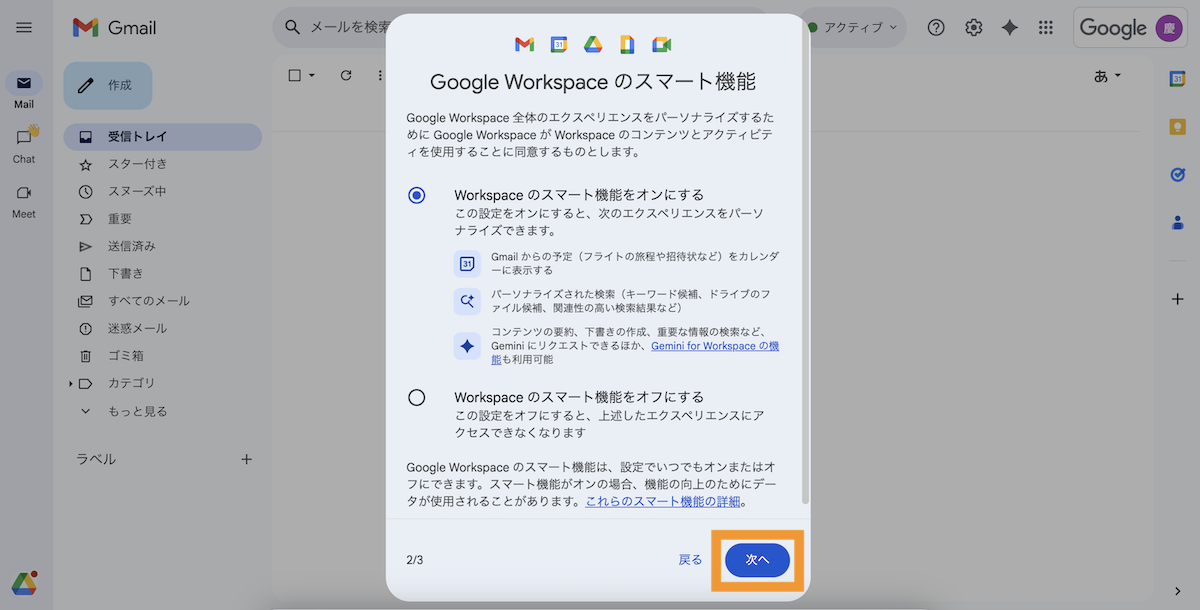
他のGoogleサービスのスマート機能の画面が表示されます。どちらを選んでも構いませんが、ここでは「オン」にして「次へ」ボタンをクリックします。
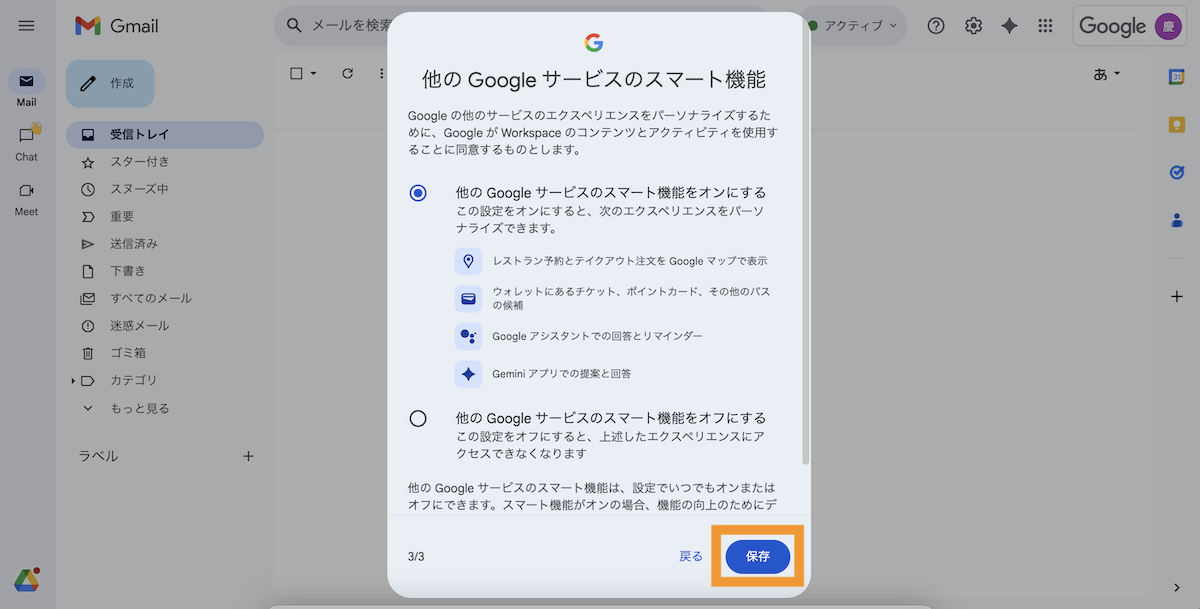
再読み込みを要求されたら、再読み込みボタンをクリックします。
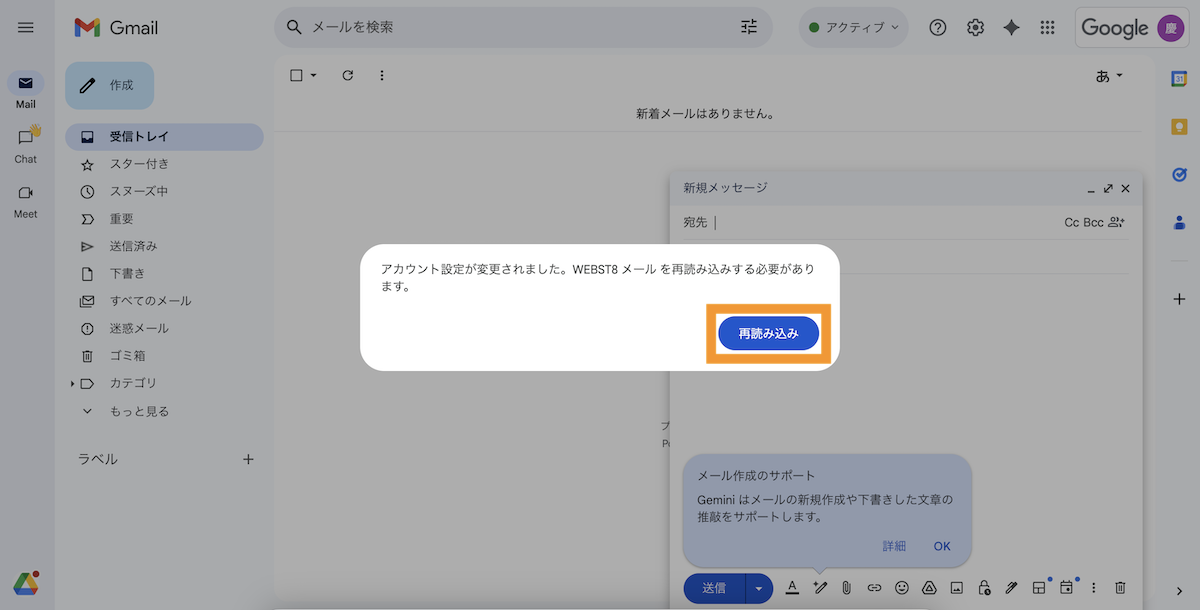
独自ドメインのGmailから他の任意のメールアドレス宛にメール送信できるか、またメール受信できるかを確認しましょう。
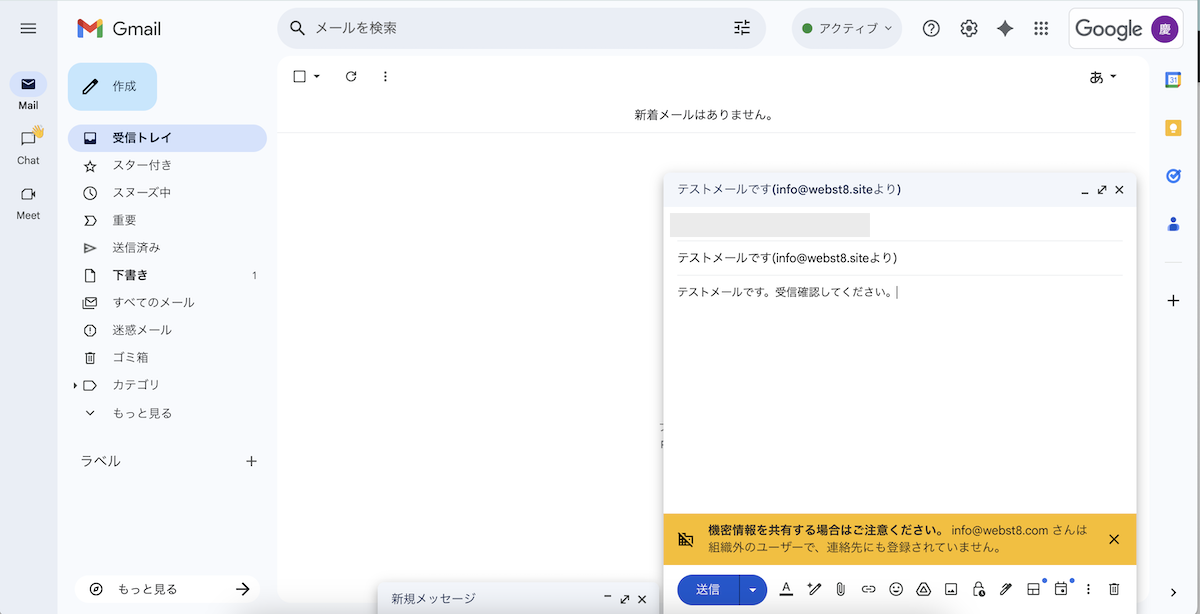
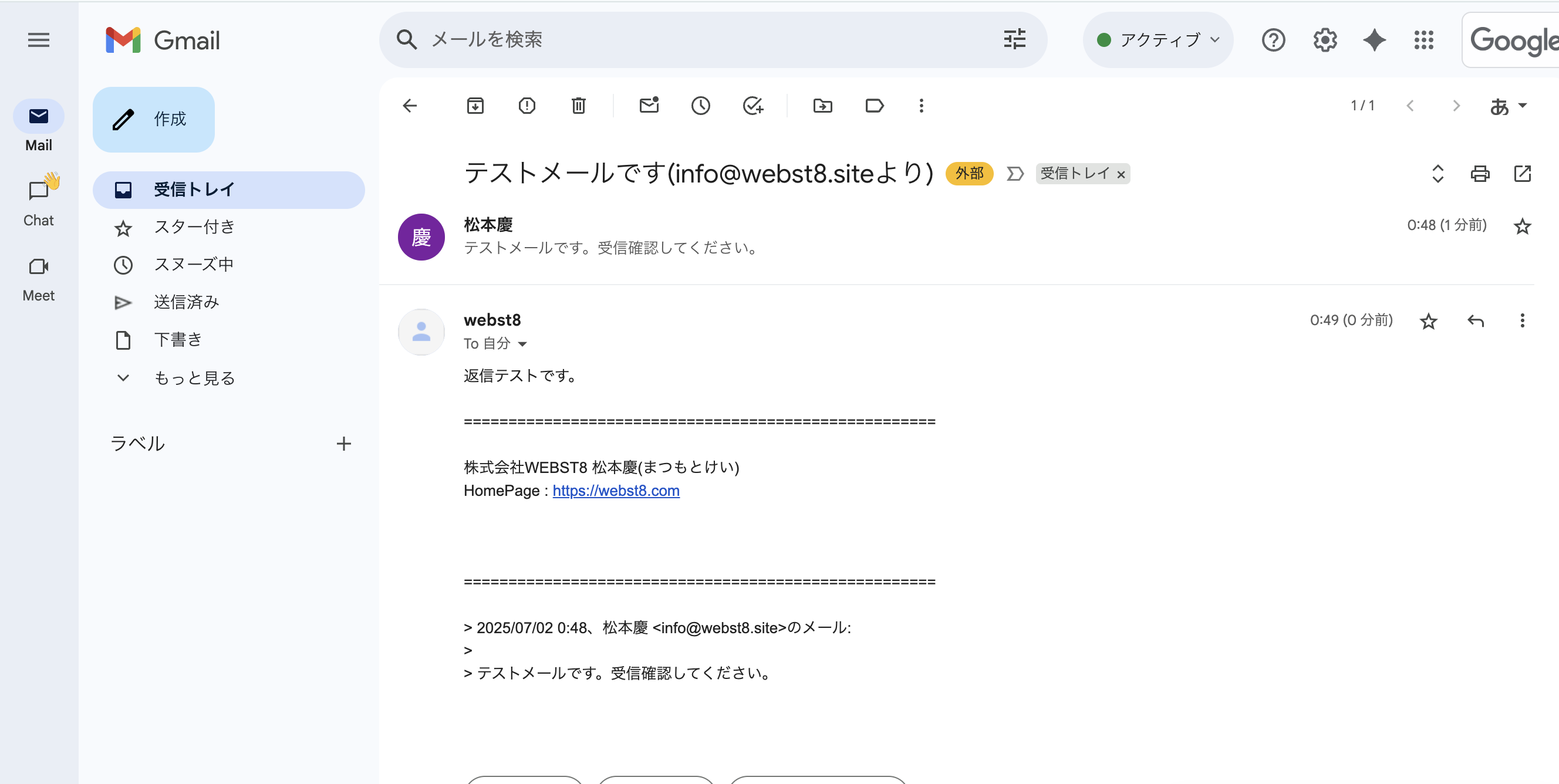
Google Workspaceの管理画面について
Google Workspaceの管理はGoogle Workspaceの管理コンソールから各種操作を行うことができます。
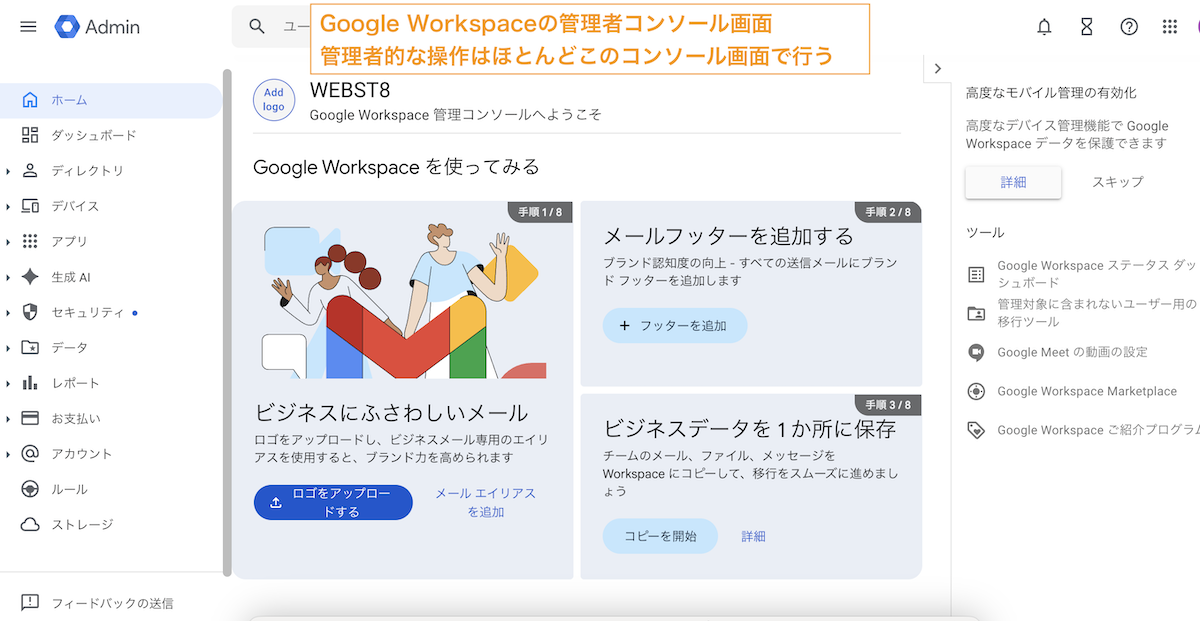
お支払い>サブスクリプションから支払い契約管理が可能
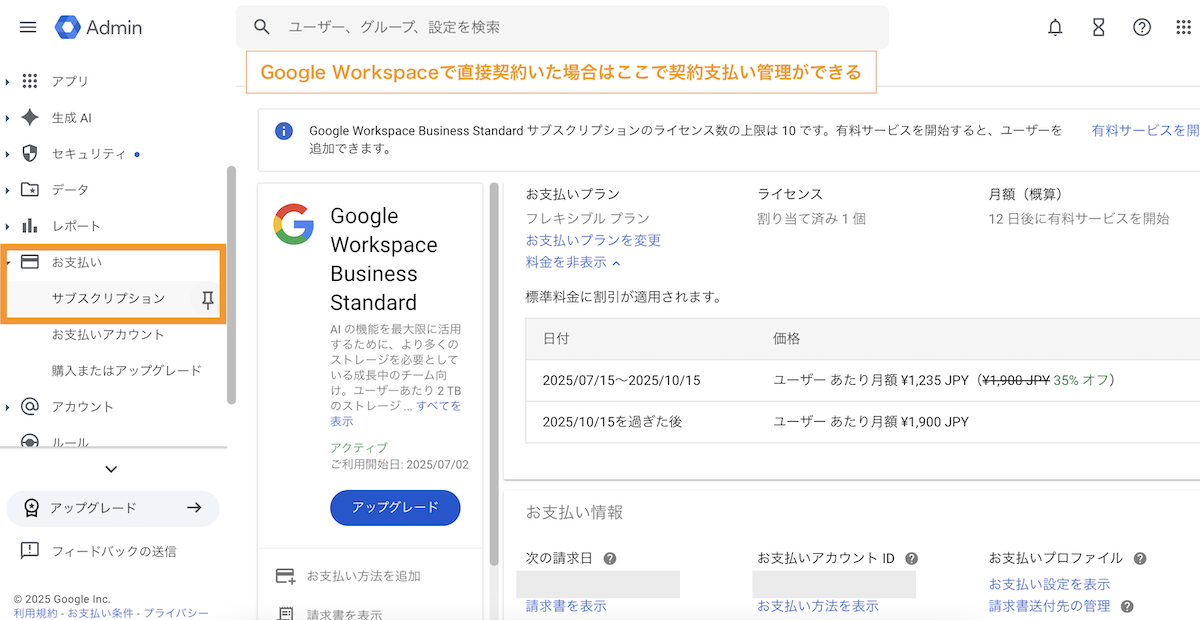
まとめ
まとめです。今回はGoole Workspace公式サイトからGoogle Workspaceを契約する方法を解説しました。
普段gmailを利用している方で、gmailがフリーメール扱いで登録できなくて困っている・ビジネス用途で独自ドメインをgmailで利用したい事業主・小規模法人様が増えてきました。
独自ドメインのメールを利用するためにレンタルサーバーを契約する方も多いですが、Google Workspaceを利用すればサーバーを契約しなくてもgmailのまま独自ドメインを利用できます。
(スタンダードプラン以上では)2TBのストレージや、Gemini Advanced、Google Meetの時間制限解除や録画機能などもあるため、DropboxやChatgpt有料版、Zoom有料版など個別に契約している方は統合することでコストダウンも実現できます。
今回は以上になります。最後までご覧頂き、ありがとうございました。
あわせて読みたい記事
個別指導形式のスクールでは、自分の知りたいことをピンポイントで学習・達成でき、自分で更新もできるというメリットもあります。
教室の無料事前相談もしておりますので、まずはお気軽にご登録ください。
YouTubeチャンネル開設しました!

最大月間50万PVの当ブログをベースに、Youtube動画配信にてWordPress、ホームページ作成、ブログのことについてお役立ち情報を随時配信していきます。
ご興味ある方はぜひチャンネル登録をしていただけますと幸いです。